Page 1
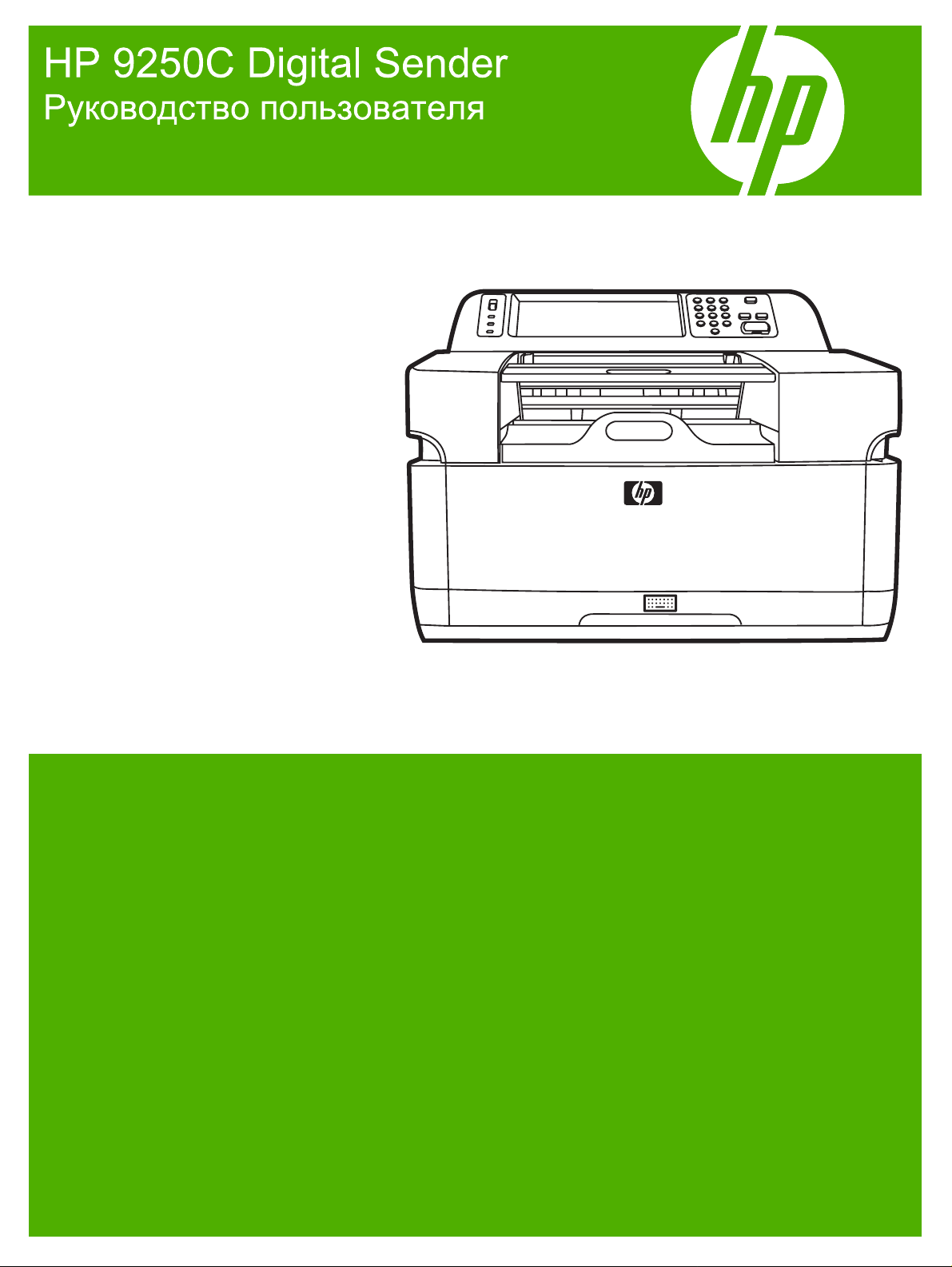
Page 2
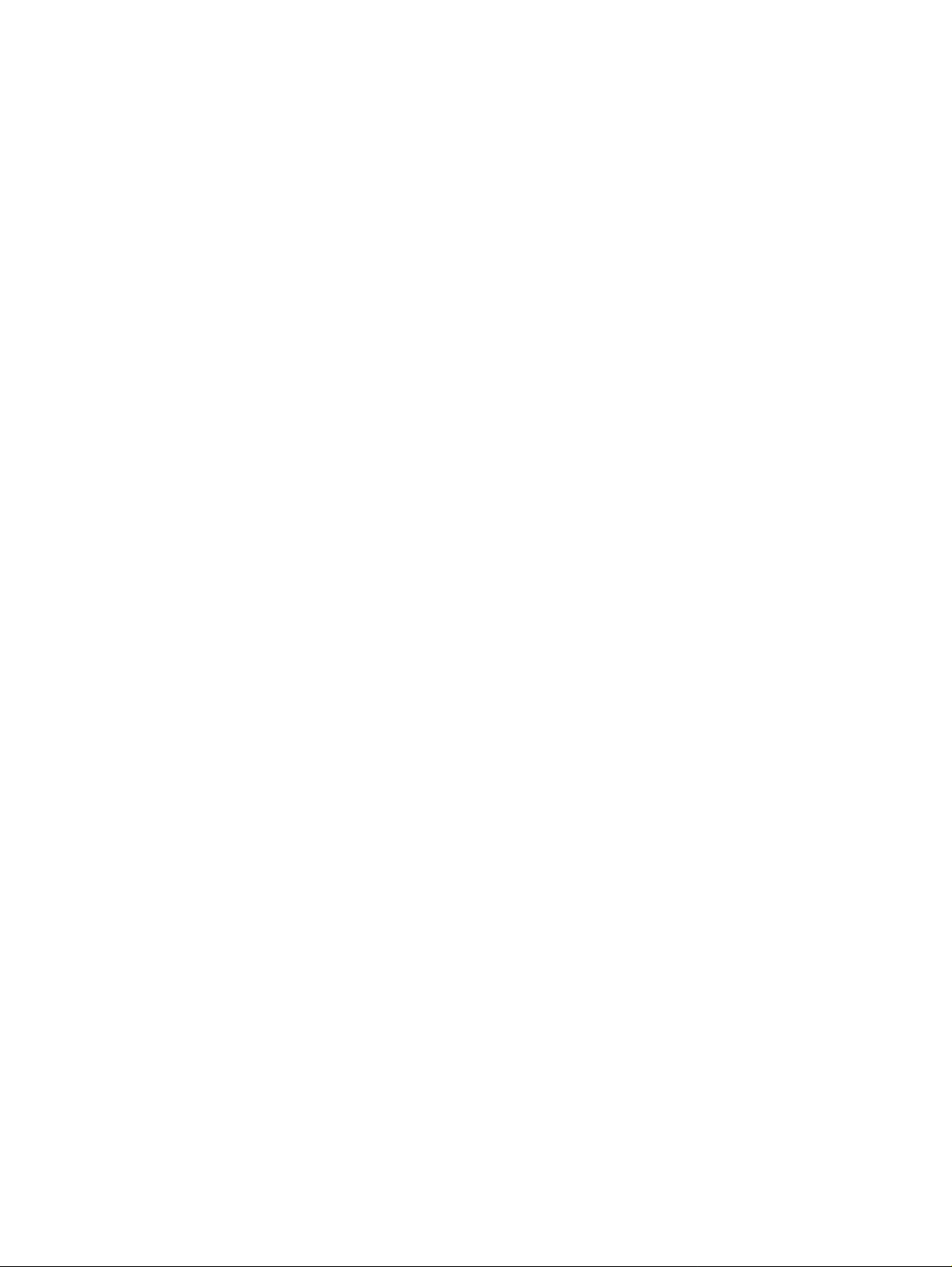
Page 3
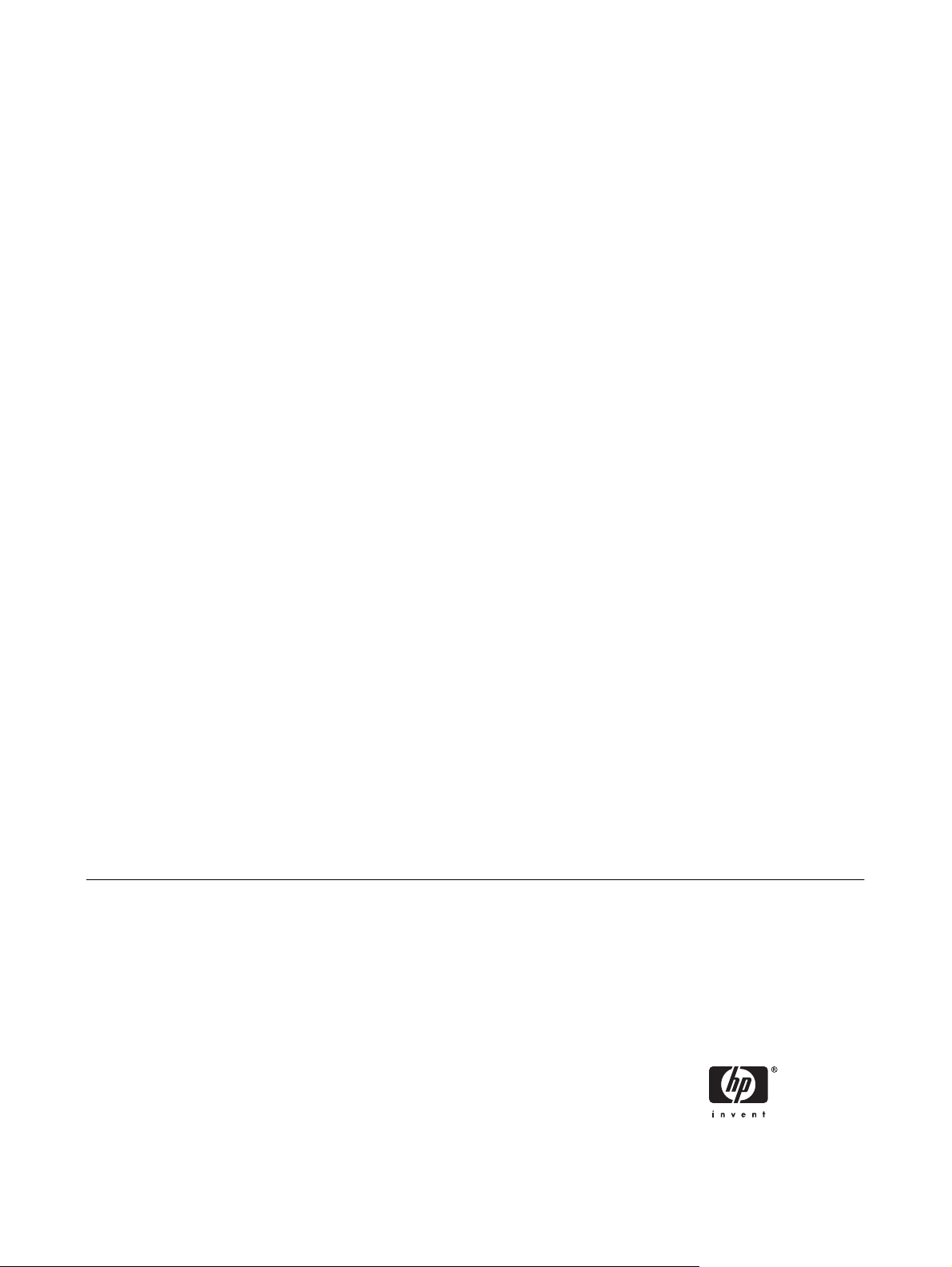
HP 9250C Digital Sender
Руководство пользователя
Page 4
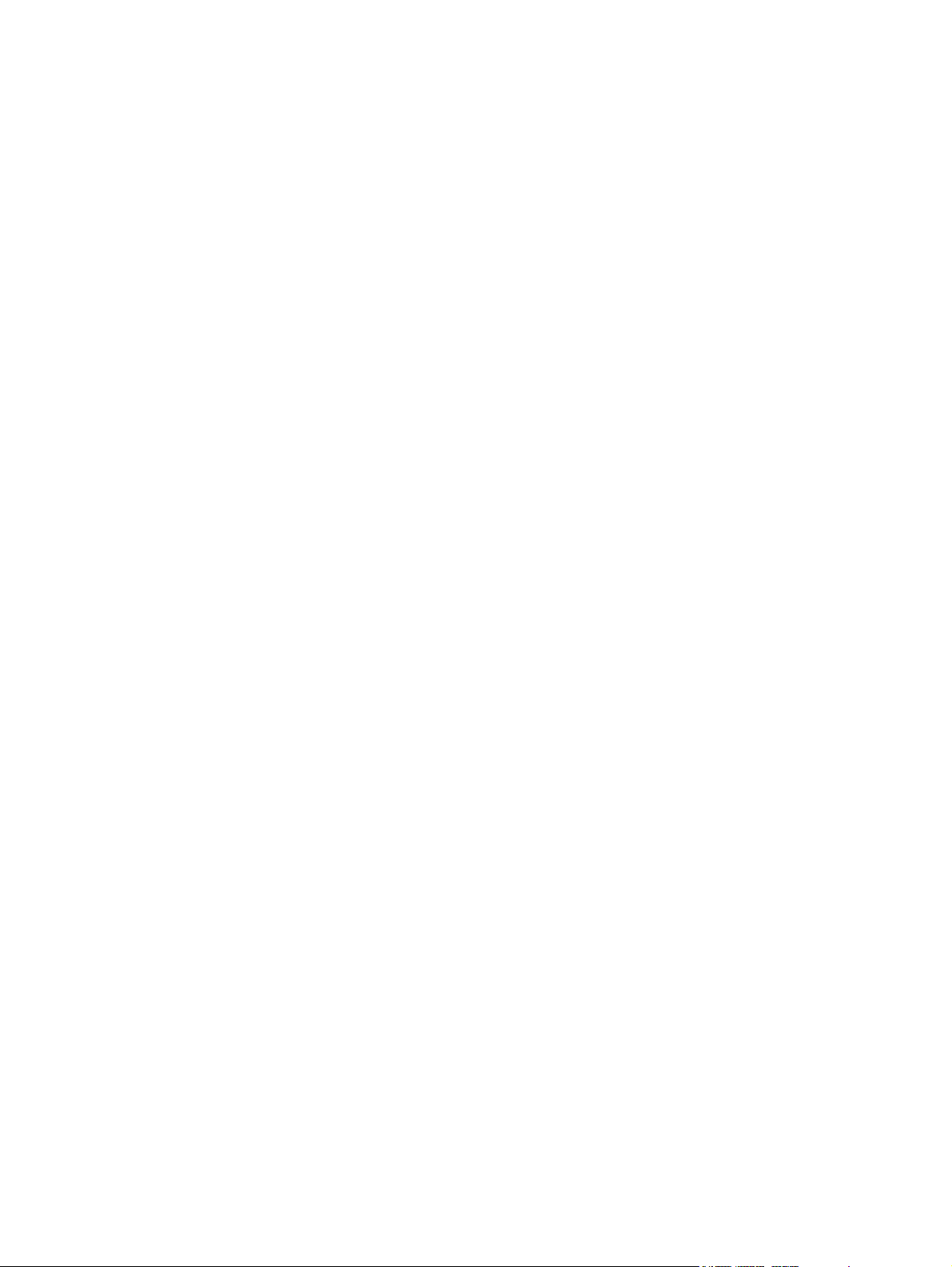
Авторские права
Товарные знаки
© 2007 Copyright Hewlett-Packard
Development Company, L.P.
Копирование, адаптация или перевод без
предварительного письменного
разрешения запрещены, за исключением
случаев, разрешенных законом об
авторских правах.
Информация, содержащаяся в этом
документе, может быть изменена без
предварительного уведомления.
Гарантии на изделия и услуги HP
устанавливаются в специальных
гарантийных положениях, прилагаемых к
таким изделиям и услугам. Ничто из
сказанного в настоящем документе не
должно истолковываться
как
дополнительная гарантия. HP не несет
ответственности за технические или
редакторские ошибки или упущения,
содержащиеся в настоящем документе.
Номер изделия: CB472-90963
Edition 1, 6/2007
Linux является зарегистрированным в
США товарным знаком Linus Torvalds.
Microsoft
®
, Windows® и Windows NT
®
являются зарегистрированными в США
товарными знаками Microsoft Corporation.
Page 5
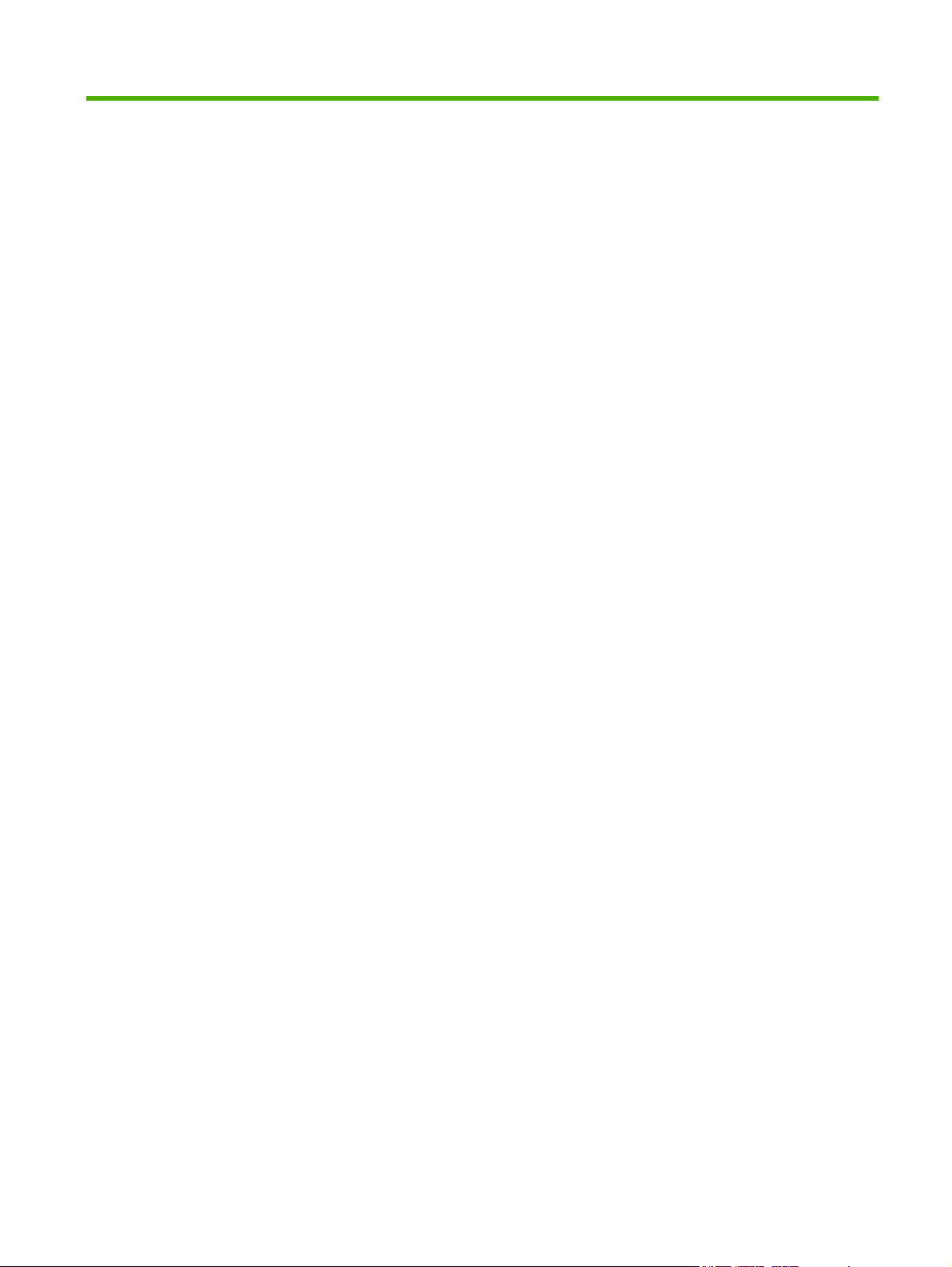
Содержание
1 Основы устройства
Информация об устройстве ............................................................................................................... 2
Где найти информацию ..................................................................................................... 2
Функции ............................................................................................................................................... 3
Производительность .......................................................................................................................... 5
Производительность устройства АПД .............................................................................. 5
Нагрузка .............................................................................................................................. 5
Программное обеспечение устройства ............................................................................................ 6
Программное обеспечение Digital Sender ........................................................................ 6
Используемые для цифровой отправки сетевые компоненты ....................................................... 7
Работа с бумагой ................................................................................................................................ 8
Компоненты устройства ..................................................................................................................... 9
Требования к помещению ................................................................................................................ 11
2 Панель управления
Использование панели управления ................................................................................................ 14
Устройство панели управления ...................................................................................... 14
Главный экран .................................................................................................................. 15
Кнопки на сенсорном экране ........................................................................................... 15
Справочная система
Навигация по дополнительному меню ........................................................................................... 17
Меню "Информация" ........................................................................................................................ 17
Меню параметров заданий по умолчанию ..................................................................................... 18
Параметры по умолчанию для оригиналов ................................................................... 18
Настройка изображения .................................................................................................. 18
Параметры электронной почты по умолчанию ............................................................. 18
Параметры по умолчанию для отправки в папку .......................................................... 19
Меню "Время/расписание" ............................................................................................................... 20
Меню управления ............................................................................................................................. 21
Меню "Начальная настройка" .......................................................................................................... 22
Меню "Сеть и В/В" ............................................................................................................ 22
Меню "Настройка эл. почты" ........................................................................................... 29
Меню "
Параметры работы устр-ва ............................................................................................................. 31
Меню устранения неисправностей ................................................................................................. 32
Меню "Сброс" .................................................................................................................................... 32
Сервис .............................................................................................................................................. 33
панели управления ...................................................................... 16
Настройка параметров отправки" ....................................................................... 30
3 Взаимодействие
RUWW iii
Page 6
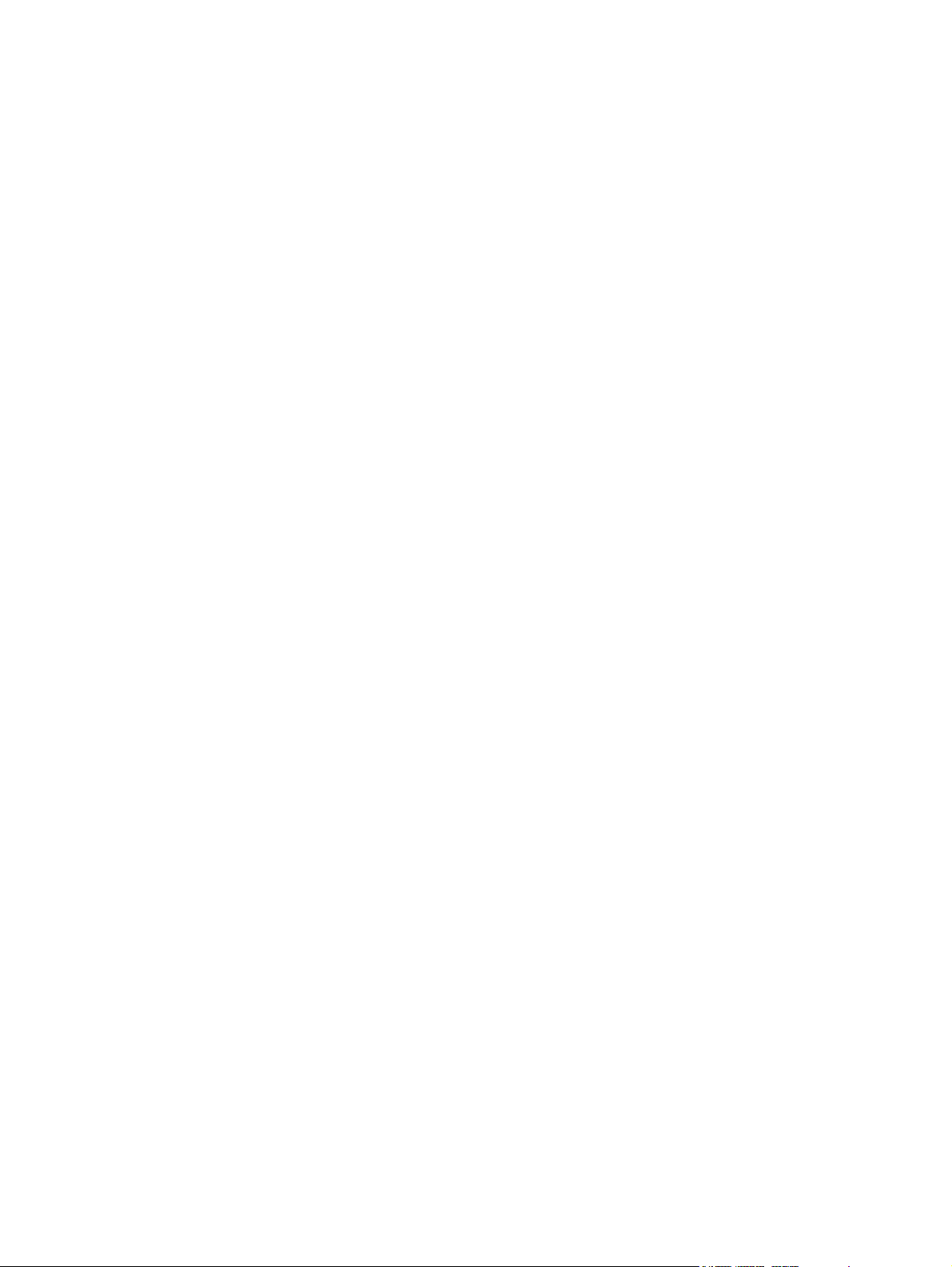
Поддержка Novell NetWare .............................................................................................................. 36
Конфигурация сети ........................................................................................................................... 37
Настройка параметров TCP/IPv4 .................................................................................... 37
Указать адрес IP .............................................................................................. 37
Задать маску подсети ..................................................................................... 38
Указать шлюз по умолчанию .......................................................................... 38
Конфигурирование параметров TCP/IPv6 ..................................................................... 39
Серверы печати HP Jetdirect EIO ................................................................................... 39
4 Использование функций устройства
Загрузка печатного носителя ........................................................................................................... 42
Размещение документа на стекле сканера ................................................................... 42
Загрузка устройства автоматической подачи документов (АПД) ................................ 43
Использование клавиатуры ............................................................................................................. 44
Основная информация для отправки ............................................................................................. 45
Вход ................................................................................................................................... 45
Изменение параметров текущего задания .................................................................... 45
Отмена отправки .............................................................................................................. 46
Настройка устройства
Поддерживаемые протоколы .......................................................................................... 47
Настройка параметров почтового сервера .................................................................... 47
Поиск шлюзов ................................................................................................................... 48
Отправка электронной почты .......................................................................................................... 50
Использование экрана Отправка эл. почты ................................................................... 50
Отправка документа ........................................................................................................ 51
Использование функции автоматического заполнения ................................................ 51
Адресная книга ................................................................................................................. 51
Сканирование с сохранением в папке ............................................................................................ 54
Сканирование заданий в пункт назначения потока операций ...................................................... 55
Отправка цифрового факса ............................................................................................................. 56
для отправки электронной почты .............................................................. 47
Поиск шлюза SMTP с панели управления МФП ........................................... 48
Поиск шлюза SMTP с помощью приложения электронной почты ............... 48
Создайте список получателей ........................................................................ 52
Работа с локальной адресной книгой ............................................................ 52
Добавление
адресную книгу ................................................................................ 53
Удаление адресов электронной почты из адресной книги .......... 53
адресов электронной почты в локальную
5 Управление и техническое обслуживание МФП
Использование информационных страниц .................................................................................... 58
Использование встроенного Web-сервера ..................................................................................... 59
Откройте встроенный Web-сервер с помощью подключения к сети ........................... 59
Разделы встроенного Web-сервера ............................................................................... 59
Использование программного обеспечения HP Web Jetadmin .................................................... 63
Управление защитой цифровой отправки ...................................................................................... 64
Сетевая аутентификация ................................................................................................ 64
Защищенная электронная почта .................................................................................... 64
Ограничение доступа к программному обеспечению ................................................... 64
Защита блокировкой ........................................................................................................ 65
Замена расходных материалов и компонентов ............................................................................. 66
iv RUWW
Page 7
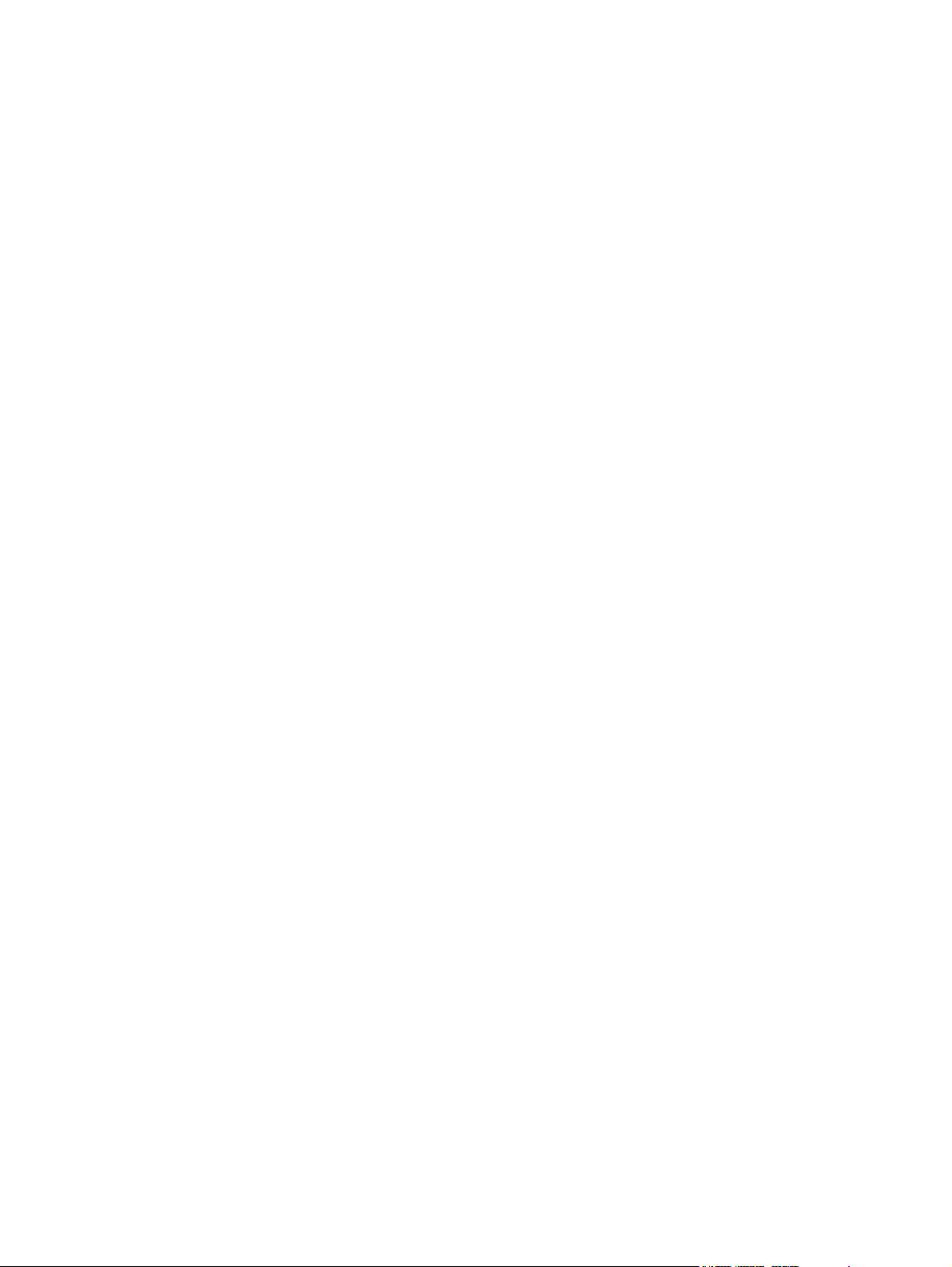
Замена майларового листа ............................................................................................. 66
Замена набора обслуживания АПД ................................................................................ 66
Очистка многофункционального принтера ..................................................................................... 68
Очищение наружной поверхности .................................................................................. 68
Очистка стекла ................................................................................................................. 68
Очистка сенсорного экрана ............................................................................................. 68
Очистка системы подачи устройства АПД ..................................................................... 68
Очистка роликов устройства АПД .................................................................................. 69
Обновление микропрограммы ......................................................................................................... 72
Определение текущей версии микропрограммы .......................................................... 72
Загрузка новой микропрограммы с Web-узла ................................................................ 72
Использование FTP для обновления микропрограммы при прямом сетевом
подключении .................................................................................................................... 72
Использование соединения USB для обновления микропрограммы
Использование HP Web Jetadmin для обновления микропрограммы ......................... 74
Обновление микропрограммы HP Jetdirect Inside ......................................................... 75
Калибровка сканера ......................................................................................................................... 77
6 Устранение неисправностей
Источники информации о неполадках ............................................................................................ 80
Сообщения панели управления ...................................................................................................... 82
Типы сообщений панели управления ............................................................................ 82
Устранение неисправностей, о которых оповещают сообщения панели
управления ....................................................................................................................... 82
Замятия ............................................................................................................................................. 86
Предотвращение замятий ............................................................................................... 86
Устранение замятий ........................................................................................................ 87
Устранение неполадок при отправке электронной почты ............................................................. 88
Проверка адреса почтового сервера (шлюз SMTP) ...................................................... 88
Проверка адреса шлюза LDAP ....................................................................................... 88
устройства ...... 74
Приложение А
Приложение Б Характеристики
Приложение В
RUWW v
Сервис и поддержка
Положение ограниченной гарантии Hewlett-Packard ..................................................................... 89
Гарантийный сервис по ремонту силами клиента ......................................................................... 91
Ограниченная гарантия компании Hewlett-Packard на программное обеспечение .................... 92
Доступность обслуживания и поддержки ....................................................................................... 94
Договоры об обслуживании с компанией HP ................................................................................. 95
Быстрое обслуживание по месту установки .................................................................. 95
Физические параметры .................................................................................................................... 98
Требования к электропитанию ........................................................................................................ 98
Потребляемая мощность ................................................................................................................. 98
Требования к условиям окружающей среды ................................................................................. 99
Акустическая эмиссия ...................................................................................................................... 99
Регламентирующая информация
Правила FCC .................................................................................................................................. 102
Программа защиты окружающей среды ....................................................................................... 103
Page 8
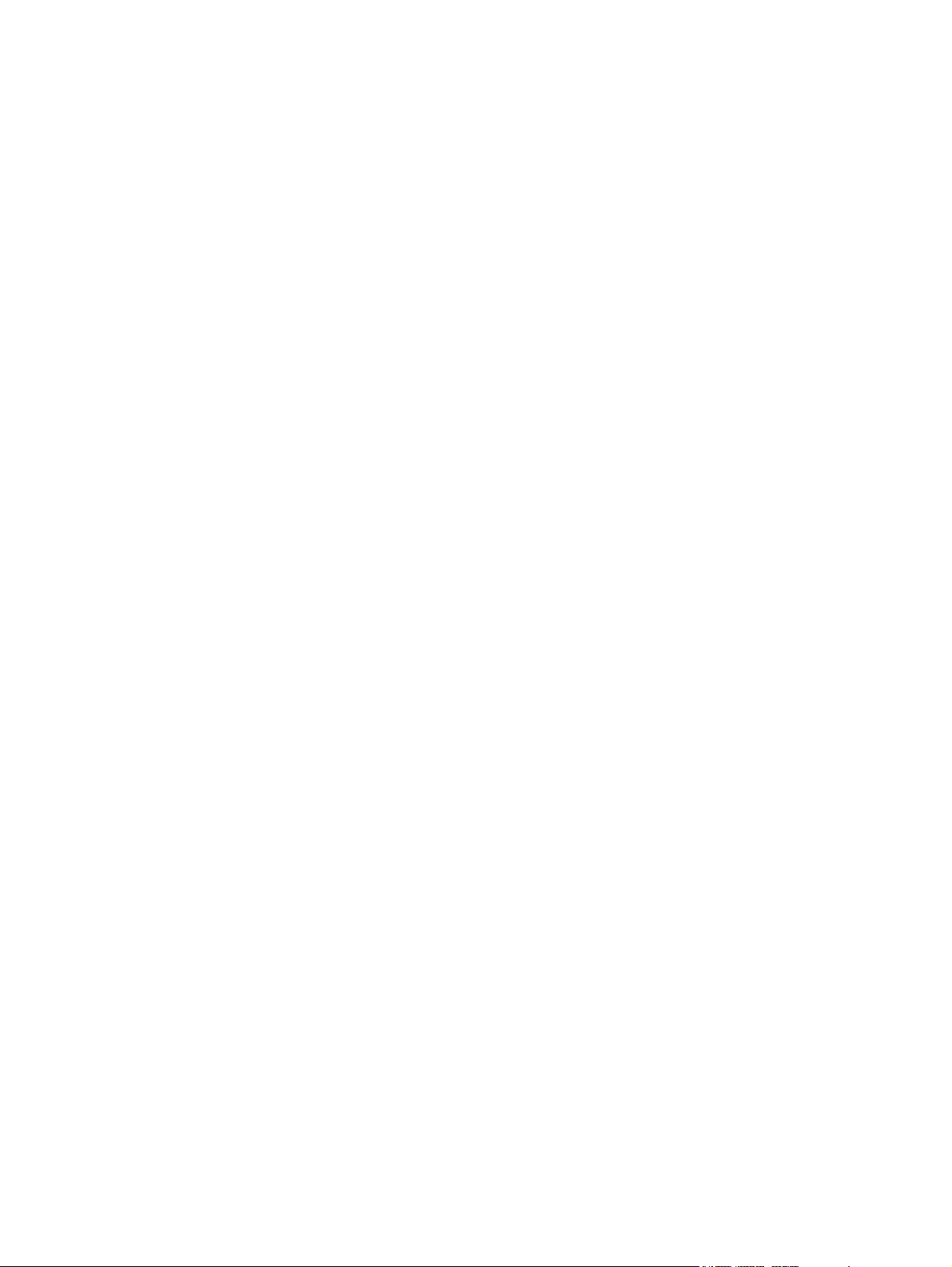
Защита окружающей среды .......................................................................................... 103
Образование озона ........................................................................................................ 103
Потребляемая мощность .............................................................................................. 103
Пластмассовые материалы .......................................................................................... 103
Ограничения для материалов ....................................................................................... 103
Утилизация использованного оборудования частными пользователями в странах
Европейского Союза ...................................................................................................... 104
Таблица безопасности материалов (MSDS) ................................................................ 104
Дополнительная информация ...................................................................................... 104
Декларация соответствия .............................................................................................................. 105
Зависящие от страны/региона положения безопасности ........................................................... 106
Правила DOC для Канады ............................................................................................ 106
Заявление VCCI (Япония) ............................................................................................. 106
Заявление EMI (Корея) .................................................................................................. 106
Указатель ........................................................................................................................................................ 107
vi RUWW
Page 9
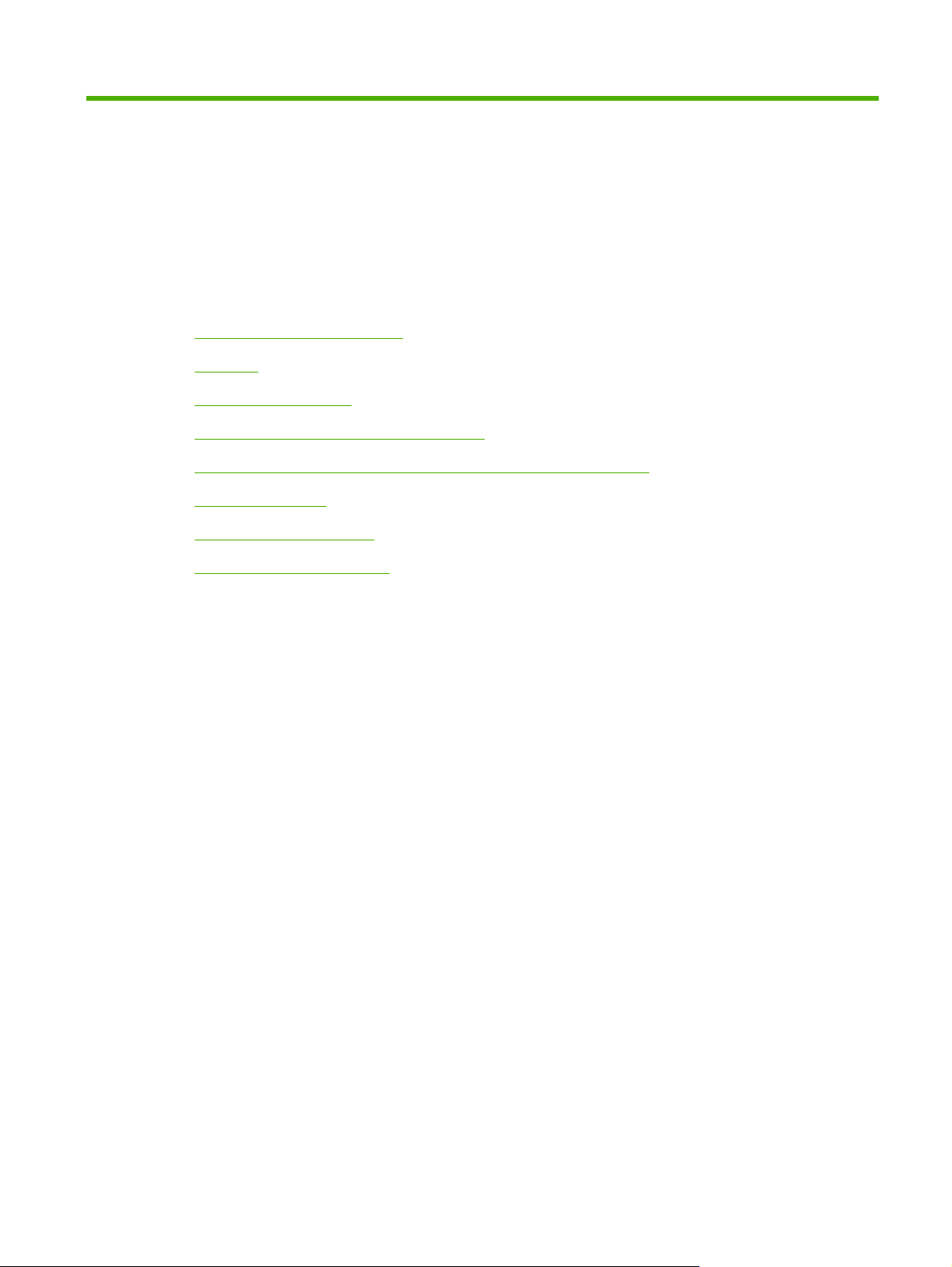
1 Основы устройства
Информация об устройстве
●
Функции
●
Производительность
●
Программное обеспечение устройства
●
Используемые для цифровой отправки сетевые компоненты
●
Работа с бумагой
●
Компоненты устройства
●
Требования к помещению
●
RUWW 1
Page 10
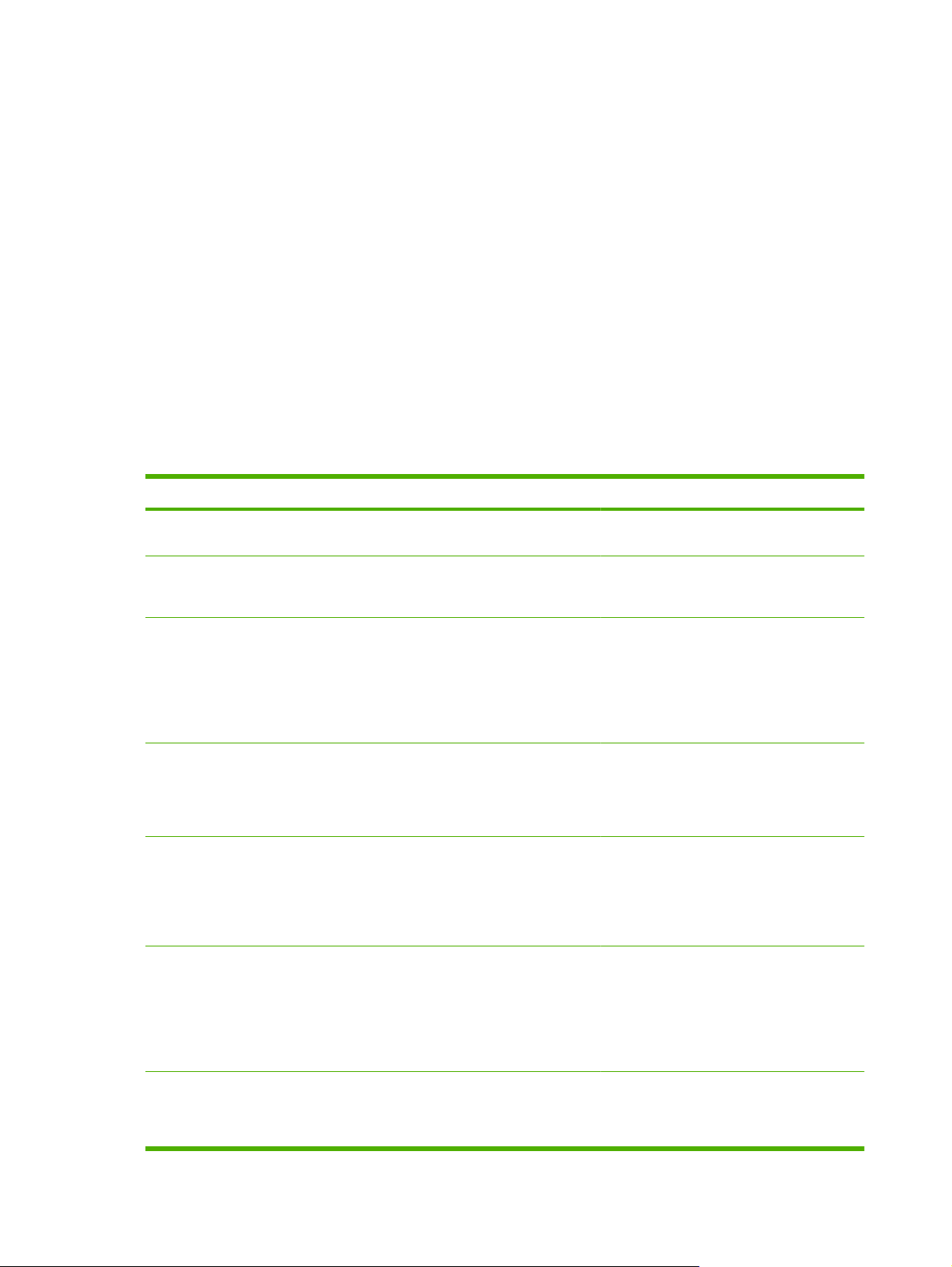
Информация об устройстве
Устройство HP 9250C Digital Sender подключается непосредственно к сети. Устройство
преобразует черно-белые и цветные документы, рисунки и фотографии в электронную форму и
отправляет их, используя несколько видов связи. Можно дополнительно установить входящее в
комплект поставки программное обеспечение HP Digital Sending Software (HP DSS) для
использования расширенных функций отправки, таких как отправка в рабочий поток с помощью
средства оптического распознавания символов (OCR).
Установка данного
устройства производится простым подключением его к сети и настройкой
функций цифровой отправки. Устройство работает в сети как автономное устройство, а для его
администрирования не нужны сетевые привилегии.
Где найти информацию
В следующей таблице перечислены доступные функции цифровой отправки, а также указано,
где можно найти дополнительную информацию об этих функциях. Всю перечисленную в данной
таблице документацию можно найти на компакт-диске, входящем в комплект поставки
устройства.
Функция Описание Дополнительная информация
Сканирование в электронную
почту
Сканирование в папку Сканирование и сохранение документа в
Адресная книга для
электронной почты и факса
Сканирование документа и его отправка
по указанному адресу электронной почты.
сетевой папке. Может быть настроено
несколько целевых папок.
Введите в адресную книгу устройства
имена и адреса электронной почты или
имена и номера факсов для получателей
электронной почты или факса. Эта
функция может также использоваться для
управления списком быстрого набора
факса.
Руководство пользователя или
руководство по поддержке DSS
Руководство пользователя EWS
Руководство пользователя (руководство
пользователя EWS для получения
подробной информации)
Аутентификация по PIN-коду
пользователя
Адресация LDAP Настройте устройство для поиска папки
Аутентификация LDAP Настройте устройство для запроса
Аутентификация Kerberos Настройте устройство для запроса
Введите имена и персональные
идентификационные номера (PIN), чтобы
только авторизованные пользователи
могли использовать специальные
функции устройства.
LDAP (Lightweight Directory Access
Protocol), в которой содержатся имена и
адреса электронной почты. Это средство
упрощает адресацию при отправке
заданий по электронной почте.
аутентификации пользователя при
использовании определенных функций.
Эта функция базируется на имеющейся
инфраструктуре LDAP и может быть
настроена для поддержки LDAP через
Secure Sockets Layer (SSL).
аутентификации пользователя при
использовании определенных функций
устройства. Эта функция обеспечивается
Руководство пользователя EWS
Руководство пользователя EWS или
руководство по поддержке DSS
Руководство пользователя EWS
Руководство пользователя EWS
2 Глава 1 Основы устройства RUWW
Page 11
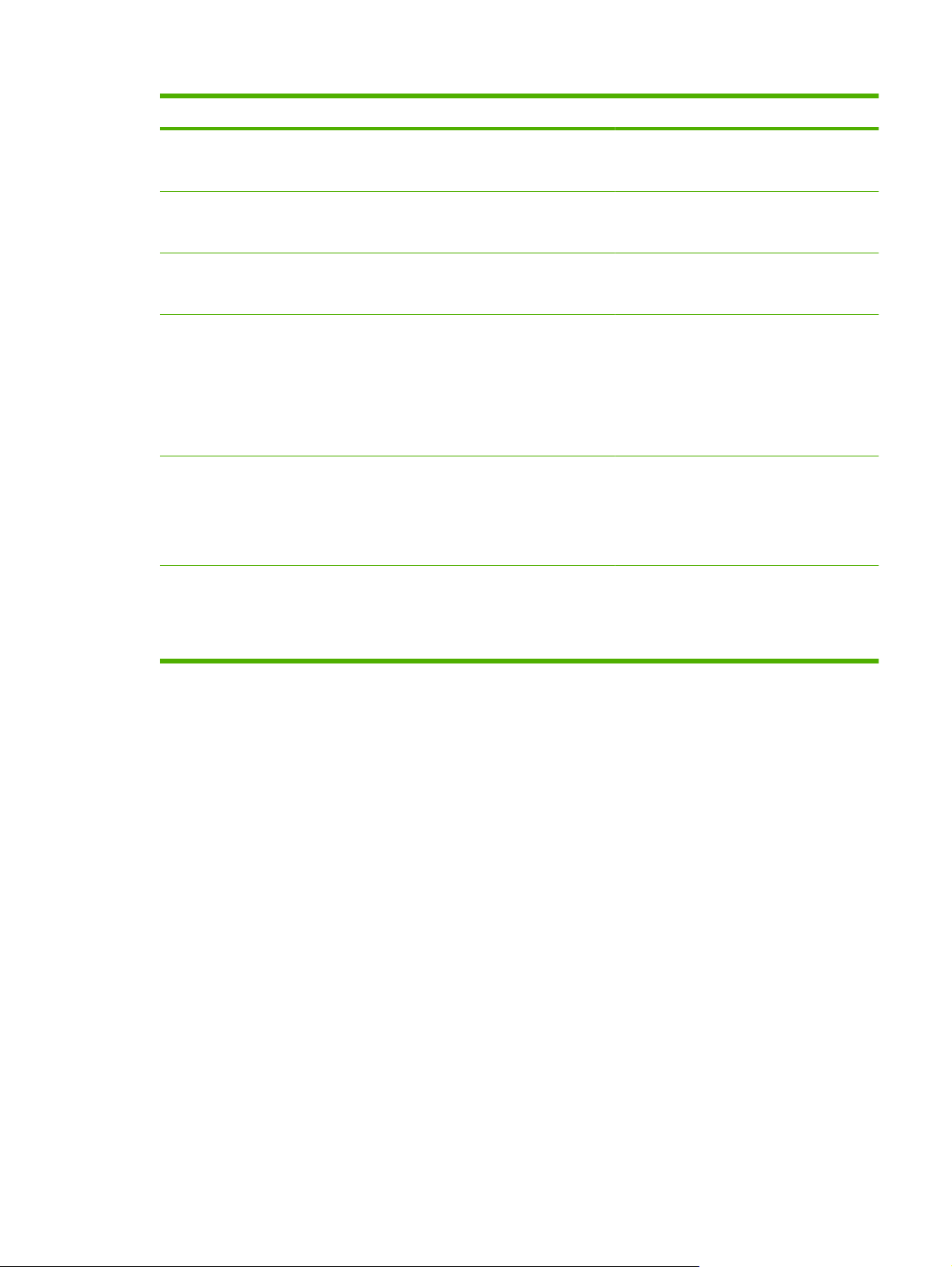
Функция Описание Дополнительная информация
имеющейся инфраструктурой Kerberos
Realm. Среда домена Microsoft Windows
имеет встроенную поддержку Kerberos.
Факс локальной сети DSS Используйте это устройство для отправки
заданий факса через имеющуюся
инфраструктуру факса локальной сети.
Отправка в папку DSS Сканирование и сохранение документа в
Порядок операций DSS Отсканируйте документ и соберите
Согласованная
аутентификация Windows
DSS
Аутентификация LDAP DSS Настройте устройство для запроса
сетевой папке. Может быть настроено
несколько целевых папок.
сведения об отсканированном документе
с помощью опроса пользователя.
Документ может быть отправлен в другое
приложение. Эта функция может быть
настроена для использования
оптического распознавания символов
(OCR).
Настройте устройство для запроса
аутентификации пользователя при
использовании определенных функций
устройства. Эта функция обеспечивается
имеющейся доменной инфраструктурой
Microsoft Windows.
аутентификации пользователя при
использовании определенных функций
устройства. Эта функция обеспечивается
имеющейся инфраструктурой LDAP.
Руководство по поддержке DSS
Руководство по поддержке DSS
Руководство по поддержке DSS
Руководство по поддержке DSS
Руководство по поддержке DSS
Функции
Устройство Digital Sender обладает следующими функциями.
Цифровая отправка. Отправка отсканированных файлов по электронной почте, на факс, в
●
сетевые папки и папки рабочих потоков. Расширенные функции цифровой отправки
работают на основе программного обеспечения HP Digital Sending Software (HP DSS),
которое прилагается к устройству.
АПД. Устройство АПД формата Legal вмещает до 50 листов бумаги и оборудовано модулем
●
дуплексирования для сканирования двусторонних документов.
Интерактивная сенсорная панель управления. Интуитивно понятные экранные меню и
●
программные мастеры помогут выполнить цифровую отправку.
Планшетный сканер. Сканер формата Letter/A4 позволяет сканировать как черно-белые,
●
так и цветные документы, в полностраничном режиме в пределах 1 мм (0,04 дюйма) от края
бумаги.
Память. Устройство оборудовано ОЗУ емкостью 256 МБ.
●
RUWW Функции 3
Page 12
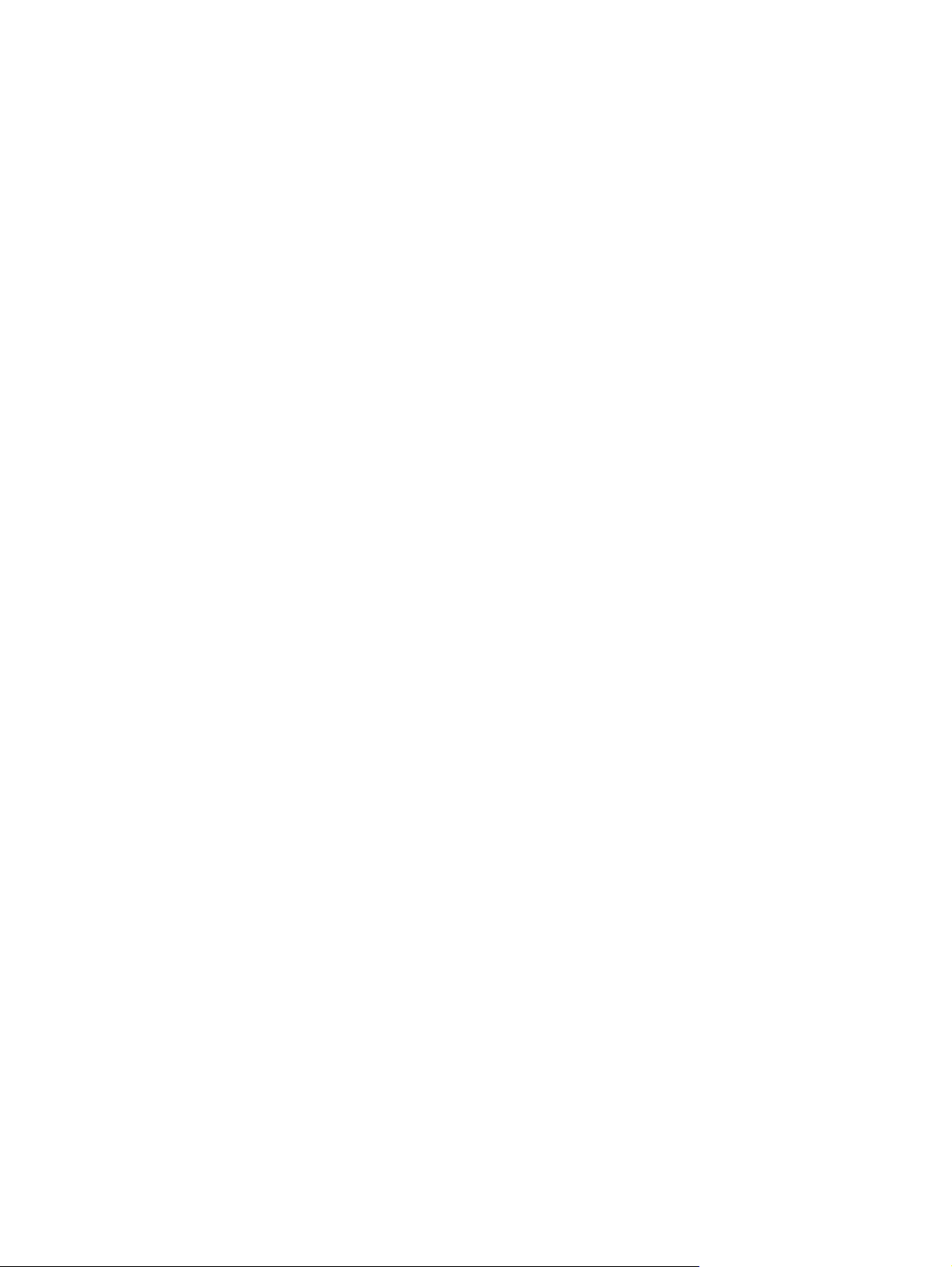
Жесткий диск. К устройству прилагается внутренний жесткий диск объемом 40 Гб для
●
хранения документов и параметров.
Взаимодействие. Устройство оборудовано портом 10/100Base-T, портом HP Jetdirect Fast
●
Ethernet для подключения через Jetdirect Inside, а также дополнительным разъемом
расширенного ввода/вывода (EIO).
4 Глава 1 Основы устройства RUWW
Page 13
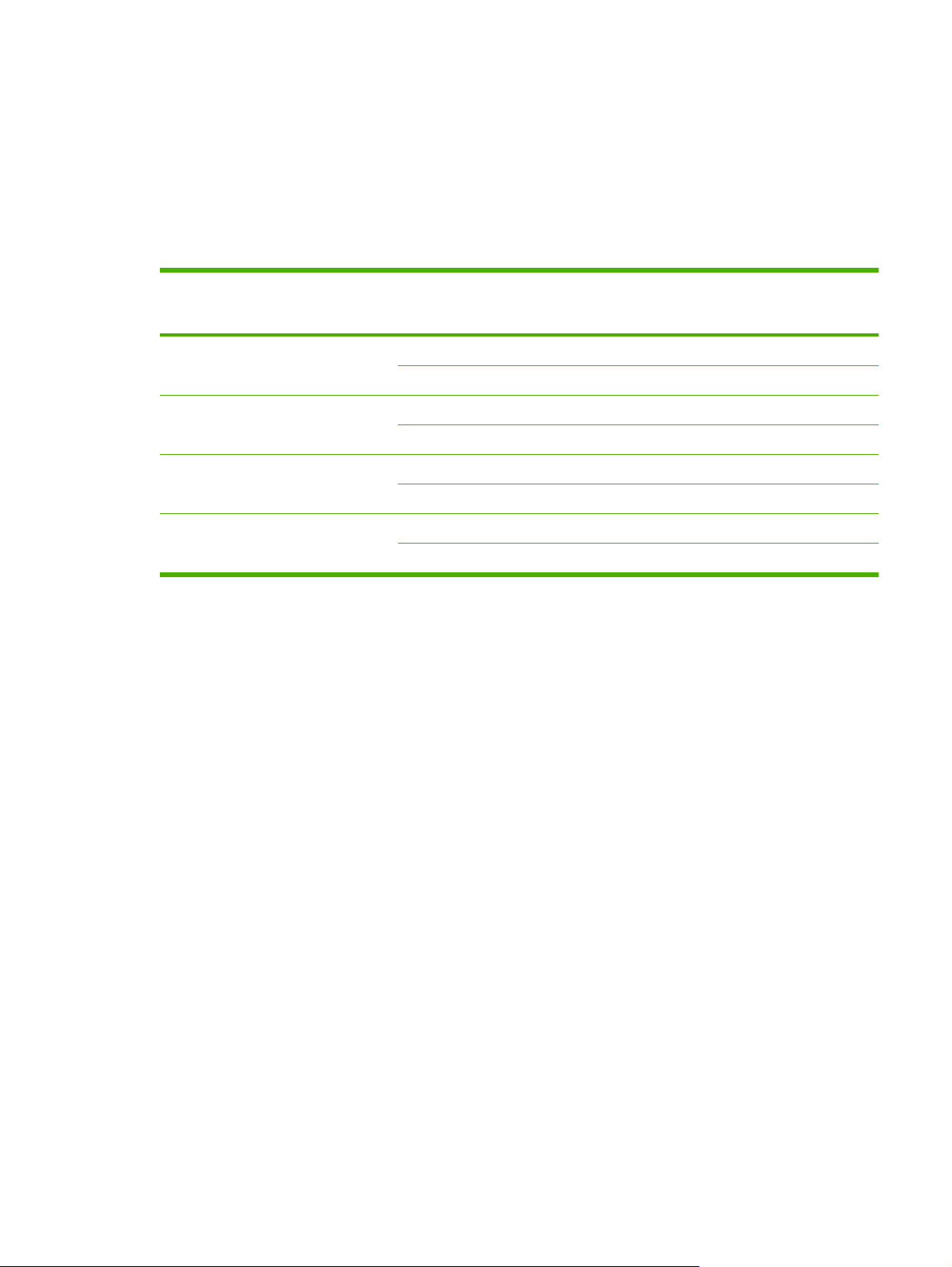
Производительность
В следующем разделе приводится информация о производительности устройства Digital Sender.
Производительность устройства АПД
В следующей таблице приведена информация о скорости работы устройства АПД в
изображениях в минуту.
Режим Точек на дюйм (dpi) Скорость
Односторонний черно-белый режим 600 на 600 52 54
Односторонний цветной режим 600 на 600 29 31
Двусторонний черно-белый режим 600 на 600 24 25
Двусторонний цветной режим 600 на 600 18 18
Нагрузка
●
●
(изображений в
минуту), A4
600 на 300 53 55
600 на 300 29 31
600 на 300 24 25
600 на 300 18 18
Максимальная нагрузка — сканирование 60 000 изображений в месяц.
Ежемесячная нагрузка 3 600 страниц.
Скорость
(изображений в
минуту), letter
RUWW Производительность 5
Page 14
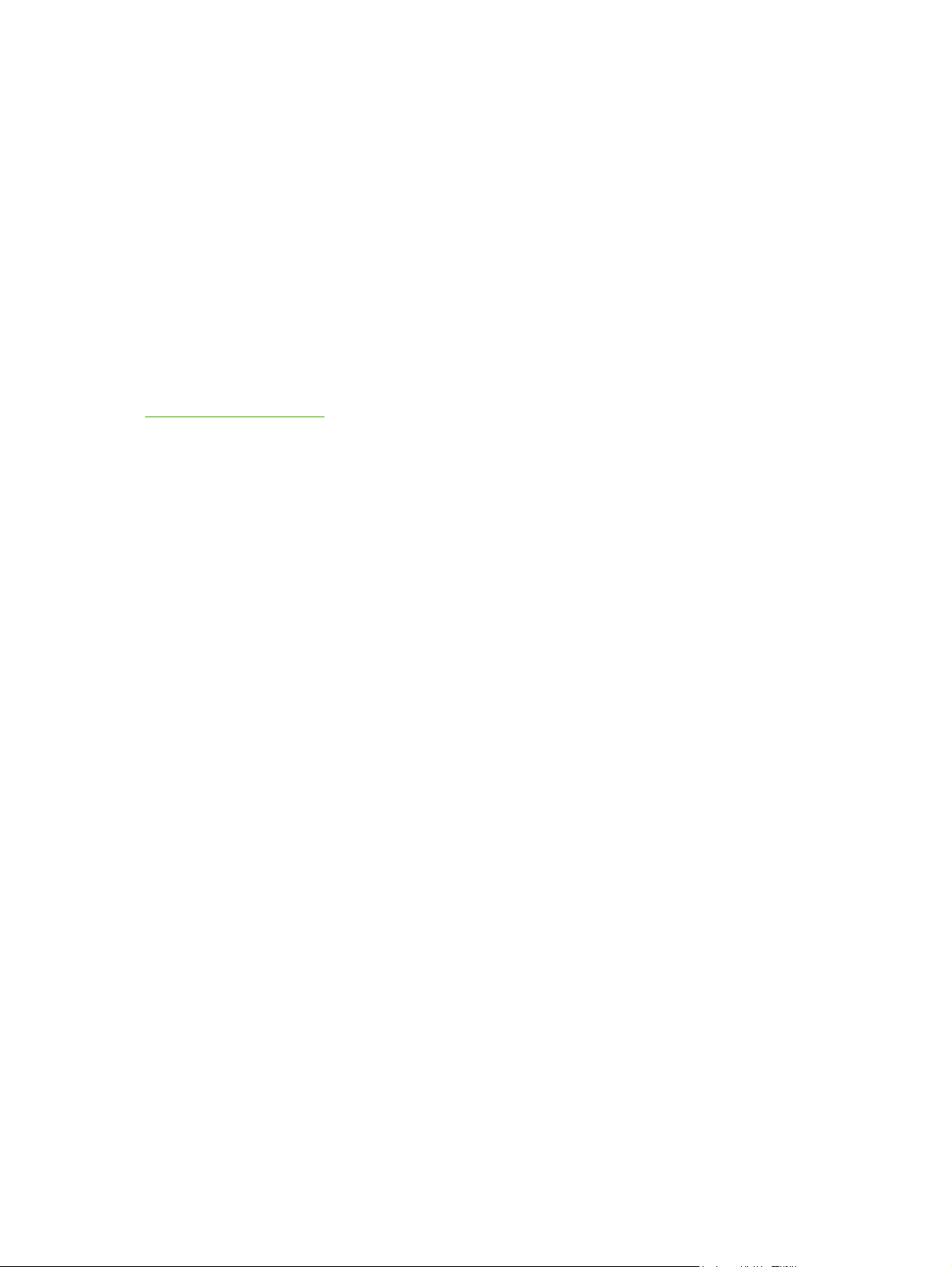
Программное обеспечение устройства
Программное обеспечение Digital Sender
Чтобы воспользоваться всеми дополнительными функциями устройства, такими как
сканирование с применением оптического распознавания символов или отправка в рабочий
поток, необходимо установить ПО HP Digital Sending Software версии 4 (HP DSS), поставляемое
вместе с устройством на компакт-диске. Данное программное обеспечение работает в качестве
службы на сетевом сервере. Устанавливать какое-либо программное обеспечение или драйверы
на отдельные компьютеры пользователей не нужно.
Для получения инструкций по установке ПО и настройке конфигурации см. Руководство по
поддержке HP Digital Sending Software на компакт-диске с документацией.
Самые последние обновления программного обеспечения доступны в Интернете по адресу:
www.hp.com/support/dss.
6 Глава 1 Основы устройства RUWW
Page 15
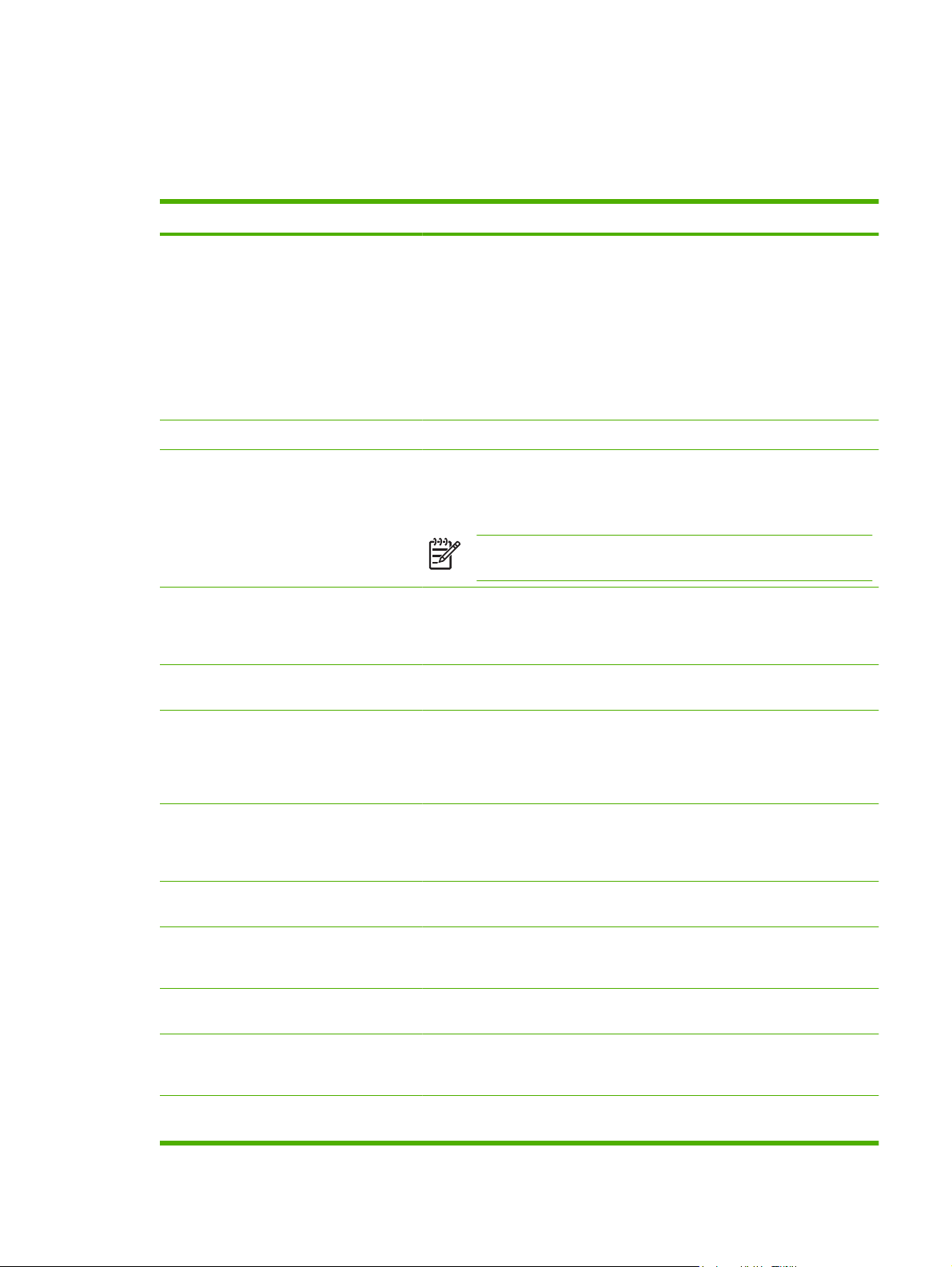
Используемые для цифровой отправки сетевые компоненты
В следующей таблице описаны сетевые компоненты, используемые для цифровой отправки.
Компонент Описание
Сетевой сервер с Windows® 2000
Professional, Server или Advanced Server,
Windows XP Professional или Windows
Server 2003 Standard или Enterprise
Server.
Сеть Fast Ethernet 100Base-TX или Ethernet 10Base-T
Устройства Digital Senders или HP MFP Сервер HP DSS может поддерживать до 1000 устройств HP 9250C Digital
Web-браузер С помощью Web-браузера пользователи могут настроить и
Почтовый сервер с поддержкой SMTP Этот шлюз используется для цифровой отправки электронной почты и
Сервер включает в себя следующие компоненты.
HP DSS.
●
Утилита настройки HP MFP DSS. Данная утилита используется для
●
настройки и контроля функций цифровой отправки после установки
программного обеспечения HP DSS.
Служба факсов Windows 2000. Данный компонент необходим, если
●
служба факсов Windows 2000 выбрана в качестве способа передачи
факсов.
Sender, HP 9200C Digital Sender или MFP в одной сети. Каждое из этих
устройств может быть отдельно настроено на поддержку некоторых или
всех параметров цифровой отправки.
ПРИМЕЧАНИЕ: HP DSS не поддерживает устройства Digital
Sender HP 9100C и 8100C.
контролировать устройство Digital Sender с любого компьютера в сети,
используя программу HP Web Jetadmin или встроенный Web-сервер
устройства.
передачи факсов через Интернет.
Факс-сервер локальной сети (требуется
DSS)
Сервер LDAP Сервер LDAP представляет собой сервер каталогов, содержащий имена и
Сервер FTP Сервер FTP может использоваться в качестве назначения для документов,
Контроллер домена/сервер каталогов
Novell (требуется DSS)
Сетевой принтер (требуется DSS) Сетевой принтер может использоваться в качестве устройства назначения
Контроллер домена Kerberos Контроллер домена Kerberos (KDC) обеспечивает службы
Поддержка сети Novell (требуется DSS) Если в сети используются файловые серверы Novell, HP DSS может
Факс-сервер локальной сети является сетевым устройством,
управляющим отправкой и получением большого числа заданий факсов.
HP DSS может использоваться для такой настройки устройства Digital
Sender, чтобы оно направляло исходящие факсы на факс-сервер
локальной сети.
адреса электронной почты и поддерживающий протокол LDAP (Lightweight
Directory Access Protocol). HP DSS использует сервер LDAP при получении
адресов для адресной книги устройства Digital Sender.
отсканированных на устройстве.
Для поддержки аутентификации пользователей устройство должно иметь
доступ к контроллеру домена или серверу каталогов Novell, чтобы
подтвердить регистрационные параметры пользователя.
для отсканированных документов.
аутентификации Kerberos в сети. Контроллер домена Windows может быть
настроен для работы в качестве контроллера домена Kerberos.
записывать файлы в сетевые папки и поддерживать сетевые папки
RUWW Используемые для цифровой отправки сетевые компоненты 7
Page 16
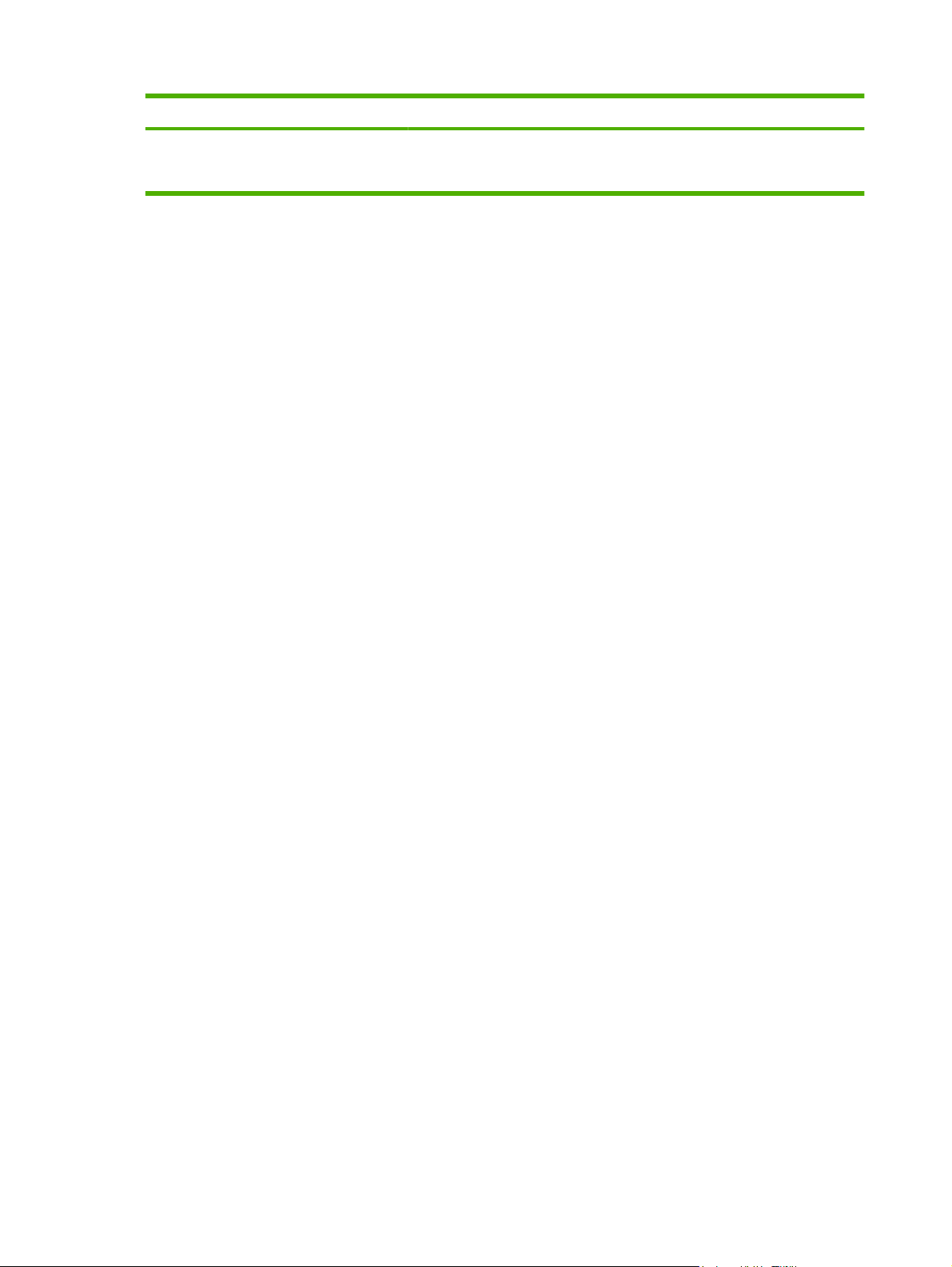
Компонент Описание
Работа с бумагой
Устройство HP 9250C Digital Sender поддерживает следующие стандартные форматы бумаги.
Letter: 215,9 на 279 мм (8,5 на 11 дюймов).
●
Executive: 190 на 254 мм (7,5 на 10 дюймов).
●
A4: 210 на 297 мм (8,3 на 11,7 дюймов).
●
A5: 148 на 210 мм (5,83 на 8,27 дюймов).
●
B5: 176 на 250 мм (6,9 на 9,8 дюймов).
●
Legal (только из АПД): 215,9 на 355,6 мм (8,5 на 14 дюймов).
●
факсов, находящиеся на серверах Novell. Перед настройкой атрибутов
HP DSS, связанных с Novell, необходимо установить в сети программное
обеспечение клиента Novell и настроить его.
Плотность бумаги: от 60 до 120 г/м2 (от 16 до 32 фунтов
).
В устройство АПД можно загрузить стопку до 50 листов бумаги, имеющую общую высоту до 5 мм
(0,2 дюйма).
8 Глава 1 Основы устройства RUWW
Page 17
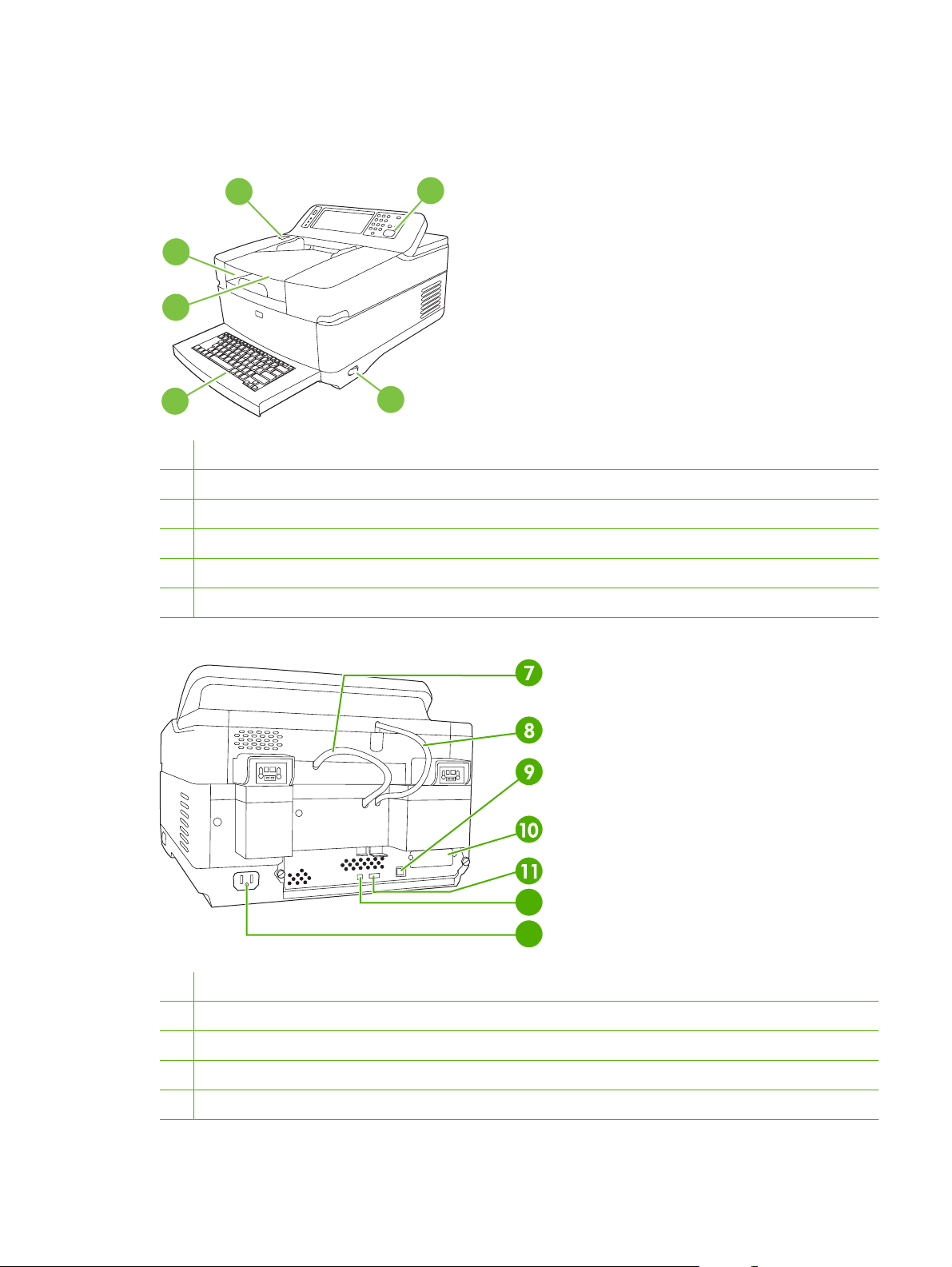
Компоненты устройства
Прежде чем использовать устройство, изучите его компоненты.
1
44442
44443
44444
4444
44445
1 Панель управления
2 Клавиша устранения замятия
3 Выходной приемник
4 Подающий приемник АПД
5 Внешняя клавиатура Qwerty (потяните, чтобы открыть)
6 Клавиша вкл./выкл.
6
12
13
7 Кабель АПД
8 Кабель панели управления
9 Сетевой порт 10/100Base-T
10 Разъем EIO
11 Порт хоста USB
RUWW Компоненты устройства 9
Page 18
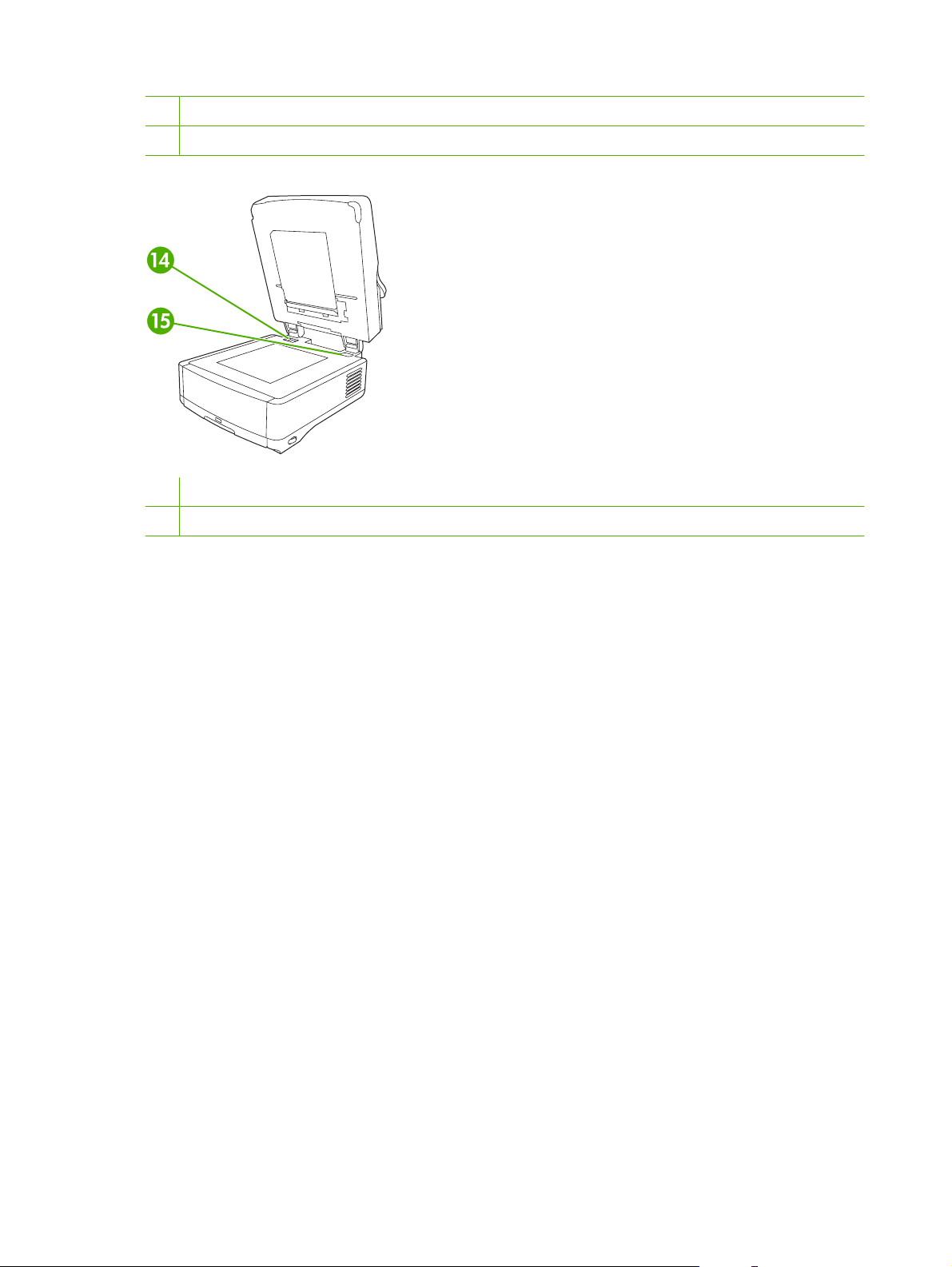
12 Порт устройства USB
13 Разъем питания
14 Фиксатор сканера
15 Серийный номер
10 Глава 1 Основы устройства RUWW
Page 19
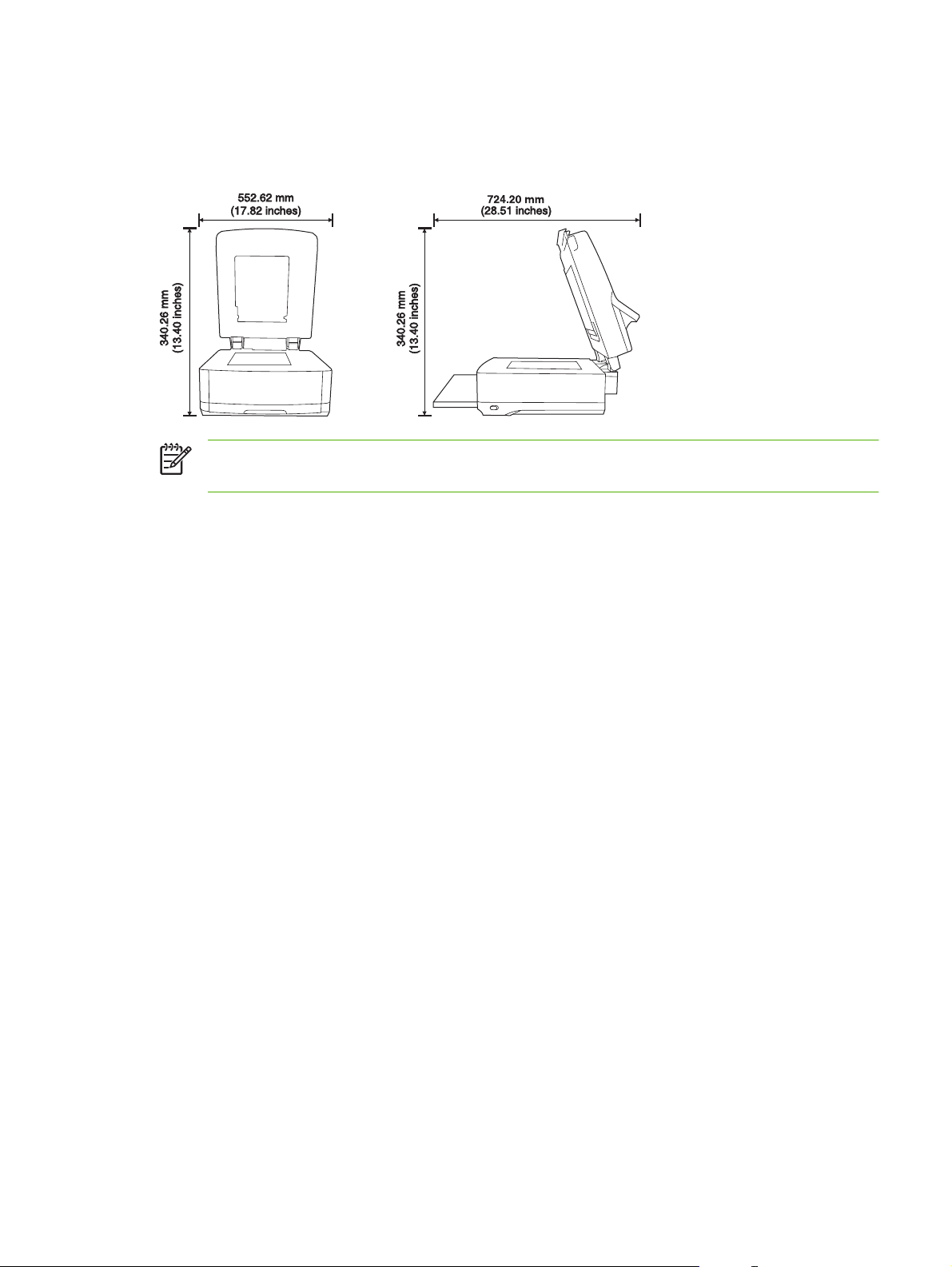
Требования к помещению
На следующем рисунке приведены требования к помещению для установки устройства HP 9250C
Digital Sender.
ПРИМЕЧАНИЕ: Чтобы полностью открыть верхнюю часть, между задней стенкой
устройства Digital Sender и стеной должен быть оставлен зазор 90 мм (3,5 дюйма).
RUWW Требования к помещению 11
Page 20
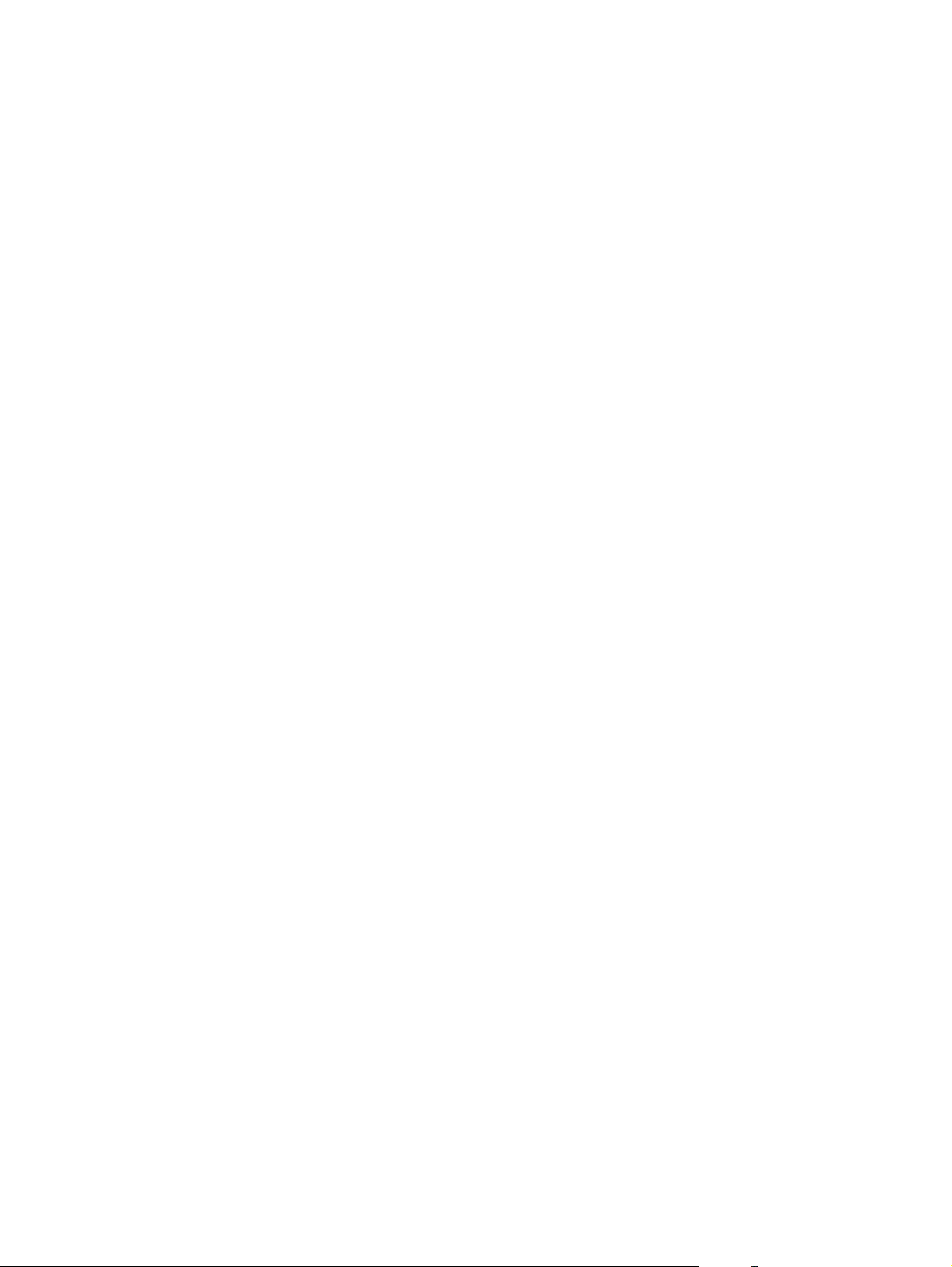
12 Глава 1 Основы устройства RUWW
Page 21
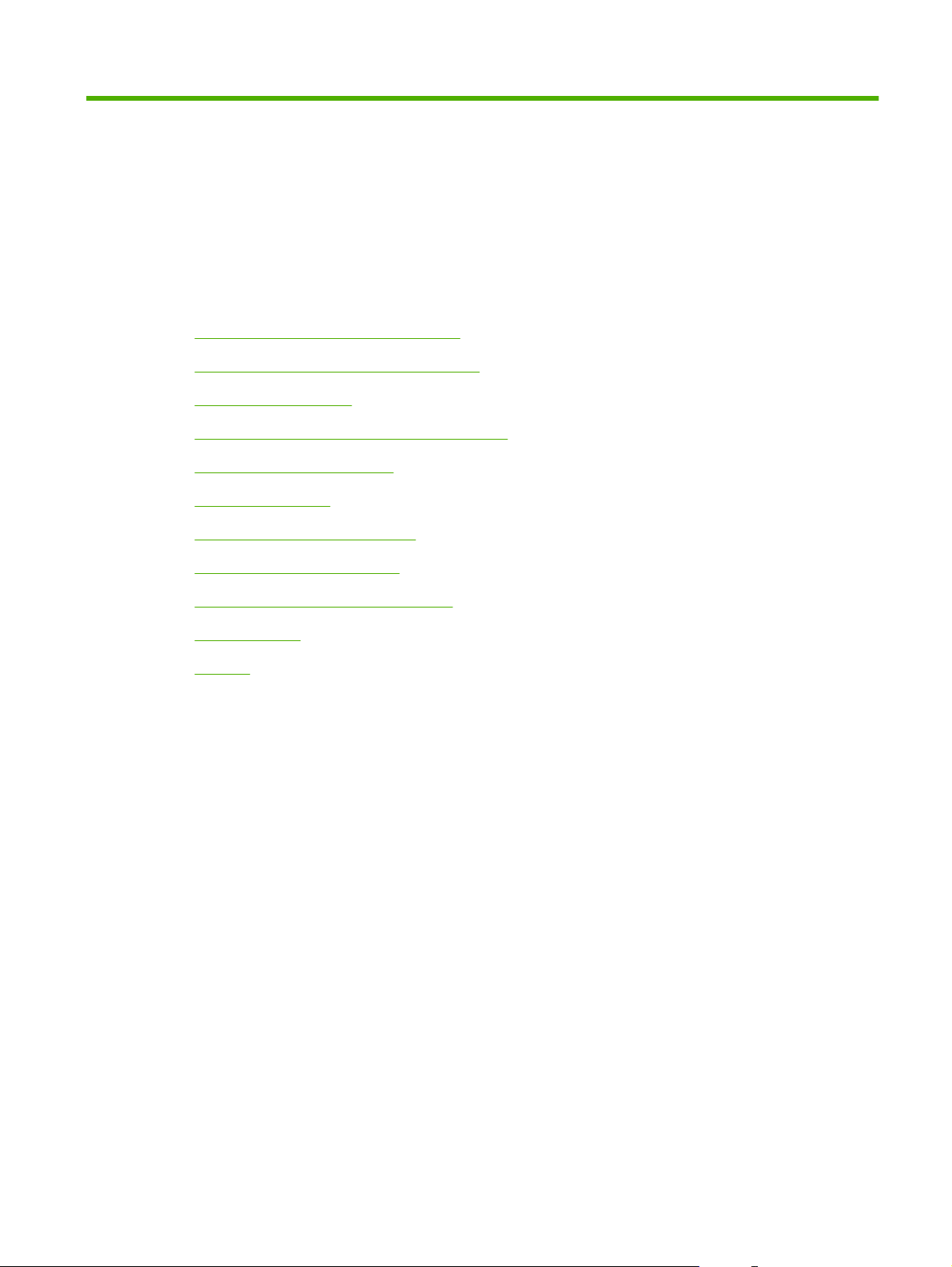
2 Панель управления
Использование панели управления
●
Навигация по дополнительному меню
●
Меню "Информация"
●
Меню параметров заданий по умолчанию
●
Меню "Время/расписание"
●
Меню управления
●
Меню "Начальная настройка"
●
Параметры работы устр-ва
●
Меню устранения неисправностей
●
Меню "Сброс"
●
Сервис
●
RUWW 13
Page 22
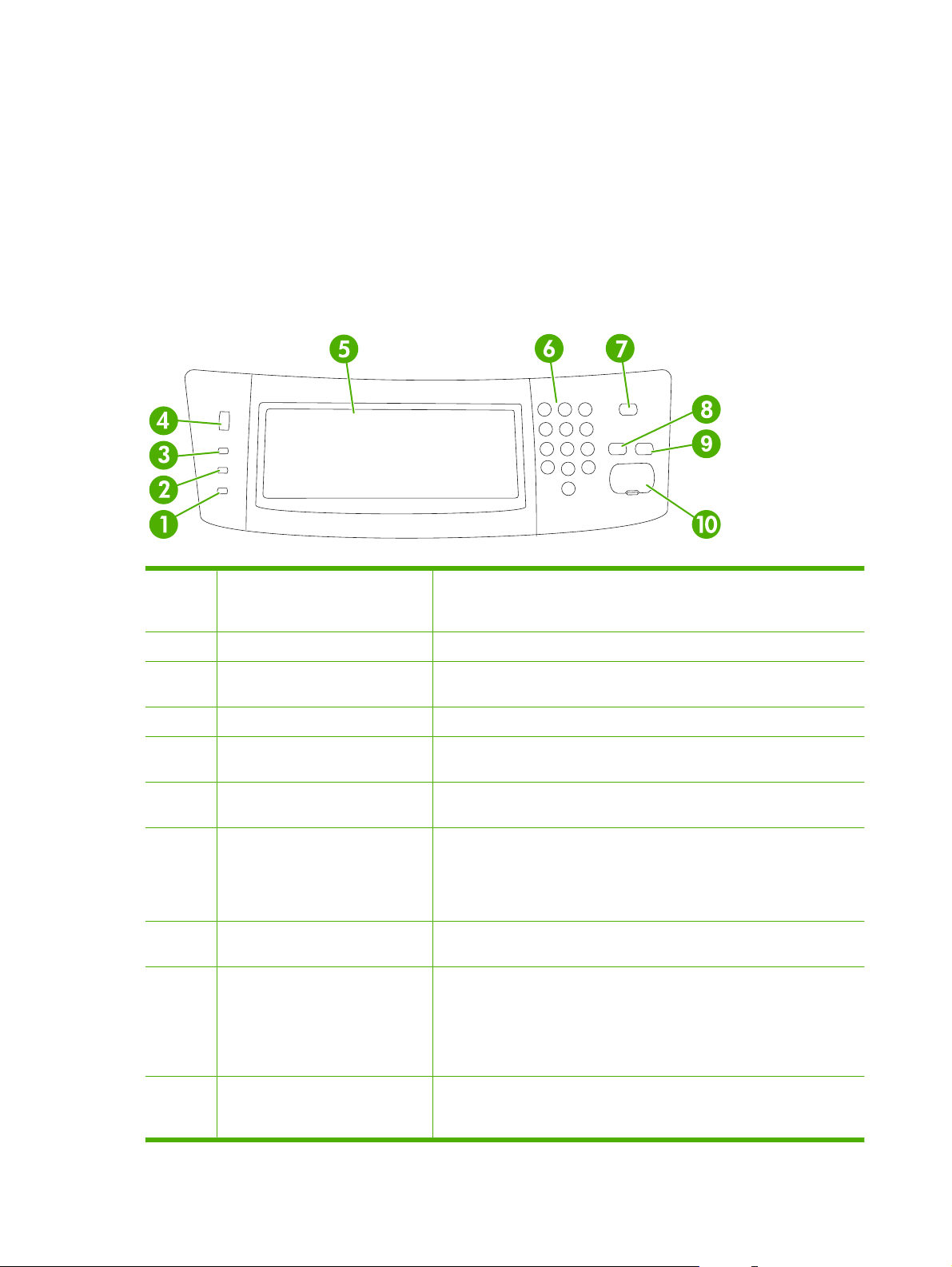
Использование панели управления
Панель управления оснащена сенсорным экраном VGA, с помощью которого можно управлять
всеми функциями устройства. Управление заданиями и состоянием устройства осуществляется
с помощью клавиш и цифровой клавиатуры. Общие параметры состояния устройства
отображаются с помощью светодиодов.
Устройство панели управления
На панели управления находится сенсорный экран, клавиши управления заданиями, цифровая
клавиатура и три световых индикатора состояния.
1 Индикатор Внимание Индикатор Внимание указывает на необходимость вмешательства
2 Индикатор Данные Индикатор Данные показывает, что устройство принимает данные.
3 Индикатор Готов Индикатор Готов показывает, что устройство готово к обработке
4 Регулятор яркости Вращением регулятора настраивается яркость сенсорного экрана.
5 Сенсорный экран графического
дисплея
6 Цифровая клавиатура С помощью цифровой клавиатуры введите числовые значения и
7 Ожидание клавиша и индикатор Если устройство не используется в течение длительного времени, оно
8 Клавиша Сброс Выполняет сброс параметров, устанавливая заводские значения или
9 Клавиша Стоп Прекращает выполнение текущего задания. В режиме останова на
пользователя; например, если на сенсорном экране появилось
сообщение об ошибке.
задания.
С помощью сенсорного экрана выполняется настройка всех функций
устройства.
нажмите кнопку ОК.
автоматически переходит в режим ожидания. Перевод устройства в
режим ожидания и возврат в активный режим осуществляется
нажатием клавиши Ожидание. Если устройство находится в режиме
ожидания, индикатор горит.
значения по умолчанию, определенные пользователем.
панели управления отображаются варианты действий для
остановленного задания (например, если нажать клавишу Останов во
время обработки устройством задания отправки электронной почты,
на панели управления появится предложение отменить или
возобновить выполнение задания).
10 Пуск клавиша и индикатор Запускает задание цифровой отправки или продолжает выполнение
прерванного задания. Когда индикатор горит, устройство готово
начать сканирование.
14 Глава 2 Панель управления RUWW
Page 23

Главный экран
Главный экран служит для доступа к функциям устройства и отображения его текущего
состояния.
ПРИМЕЧАНИЕ: Отображение функций на главном экране зависит от настроек
устройства, выбранных системным администратором.
1 Функции В зависимости от настроек устройства, выбранных системным администратором,
2 Строка состояния
устройства
3 Клавиша справки Нажмите клавишу "Справка" для вызова встроенной справочной системы.
4 Полоса прокрутки Нажимайте стрелки вверх или вниз на полосе прокрутки, чтобы просмотреть весь список
5 Клавиша Сетевой
адрес
6 Дата и время Здесь отображаются текущие значения даты и времени. Системный администратор
отображаемые в этой области функции могут включать следующие элементы.
Факс
●
Электронная почта
●
Дополнительная электронная почта
●
Сетевая папка
●
Состояние расходных материалов.
●
Администрирование
●
В строке состояния отображается общая информация о параметрах устройства. В
зависимости от текущего состояния в этой области могут отображаться различные
клавиши. Описание всех клавиш, которые могут отображаться в строке состояния,
приведено в разделе
доступных функций.
Нажмите клавишу Сетевой адрес для получения информации о подключении к сети.
может выбрать формат отображения даты и времени, например 12- или 24-часовой
формат.
Кнопки на сенсорном экране на стр. 15.
Кнопки на сенсорном экране
В строке состояния на сенсорном экране отображается информация о состоянии устройства. В
этой области могут отображаться различные кнопки. В таблице ниже приведено описание каждой
кнопки.
RUWW Использование панели управления 15
Page 24
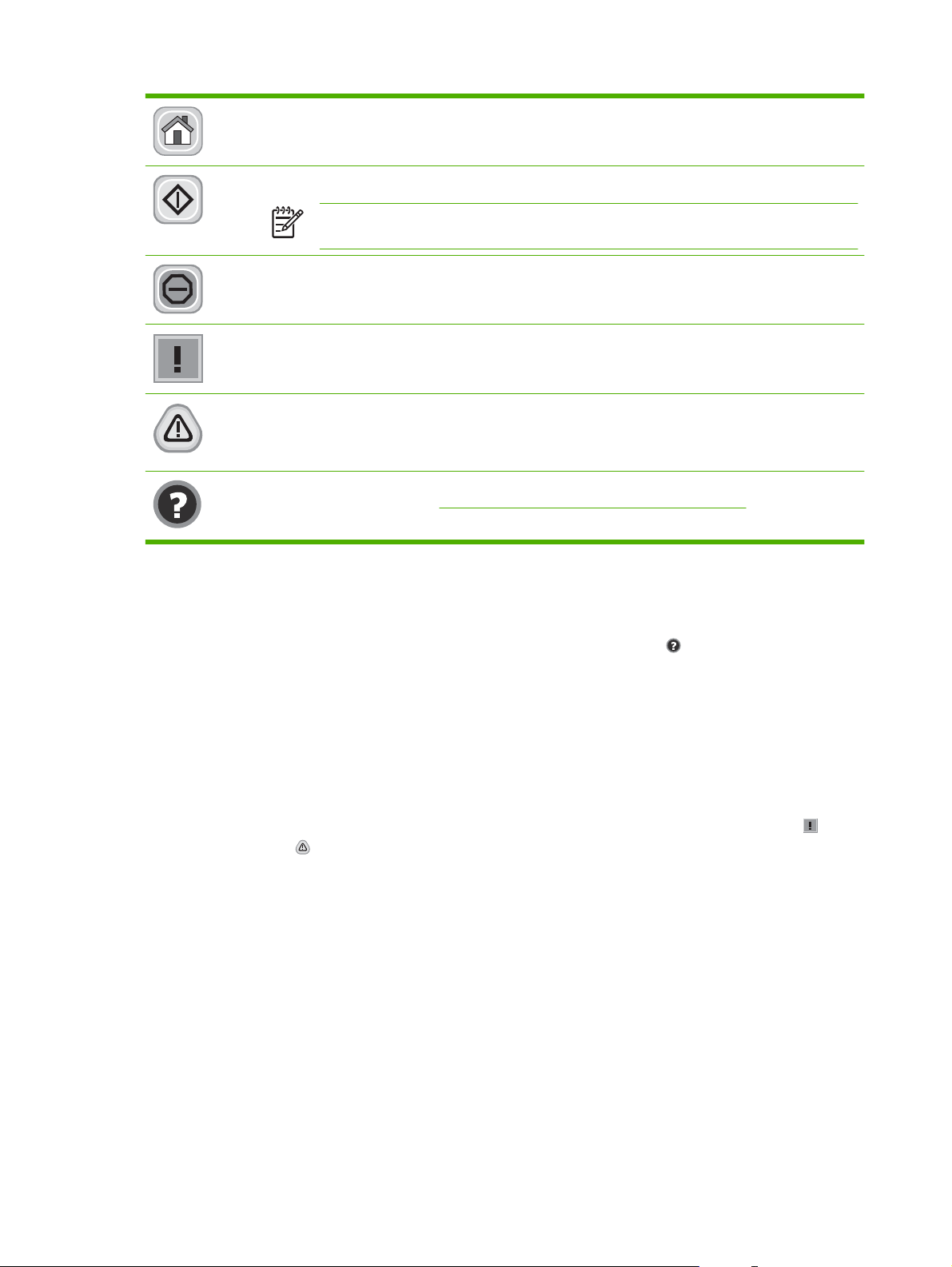
Кнопка "Главный". Кнопка "Главный" служит для возврата к главному экрану из любого другого
экрана.
Кнопка "Пуск". Нажмите кнопку "Пуск", чтобы начать выполнение выбранной функции.
ПРИМЕЧАНИЕ: Название этой кнопки меняется в зависимости от выбранной функции.
Например, для функции Электронная почта эта кнопка называется Отправить эл. почту.
Клавиша Стоп. Если устройство обрабатывает задание на отправку факса, кнопка "Стоп"
появляется вместо кнопки "Пуск". Для останова текущего задания нажмите кнопку "Стоп".
Устройство запрашивает отмену или возобновление задания.
Кнопка "Ошибка". Кнопка "Ошибка" появляется при возникновении сбоя, требующего
вмешательства пользователя. Нажмите эту кнопку, чтобы отобразить сообщение с описанием
ошибки. В сообщении также содержатся указания по устранению неполадки.
Кнопка предупреждения. Кнопка "Предупреждение" появляется при возникновении
незначительного сбоя, не приводящего к останову устройства. Нажмите кнопку предупреждения,
чтобы отобразить сообщение с описанием неполадки. В сообщении также содержатся указания по
устранению неполадки.
Кнопка "Справка". Нажмите кнопку справки для вызова встроенной справочной системы.
Подробности см. в разделе
Справочная система панели управления на стр. 16.
Справочная система панели управления
В устройстве предусмотрена справочная система, поясняющая способы работы с каждым
экраном. Для вызова справочной системы нажмите кнопку "Справка" ( ) в правой верхней части
экрана.
В некоторых экранах нажатием кнопки " Справка" открывается глобальное меню, в котором можно
пользоваться функцией поиска конкретных тем. Поиск по структуре меню осуществляется путем
нажатия кнопок в меню.
Для экранов с настройками отдельных заданий справочная система открывает раздел с
пояснениями для данного экрана.
При возникновении ошибки или появлении
"Предупреждение" (
) для вызова описания этой неполадки. В сообщении также содержатся
указания по устранению неполадки.
предупреждения нажмите кнопку "Ошибка" ( ) или
16 Глава 2 Панель управления RUWW
Page 25
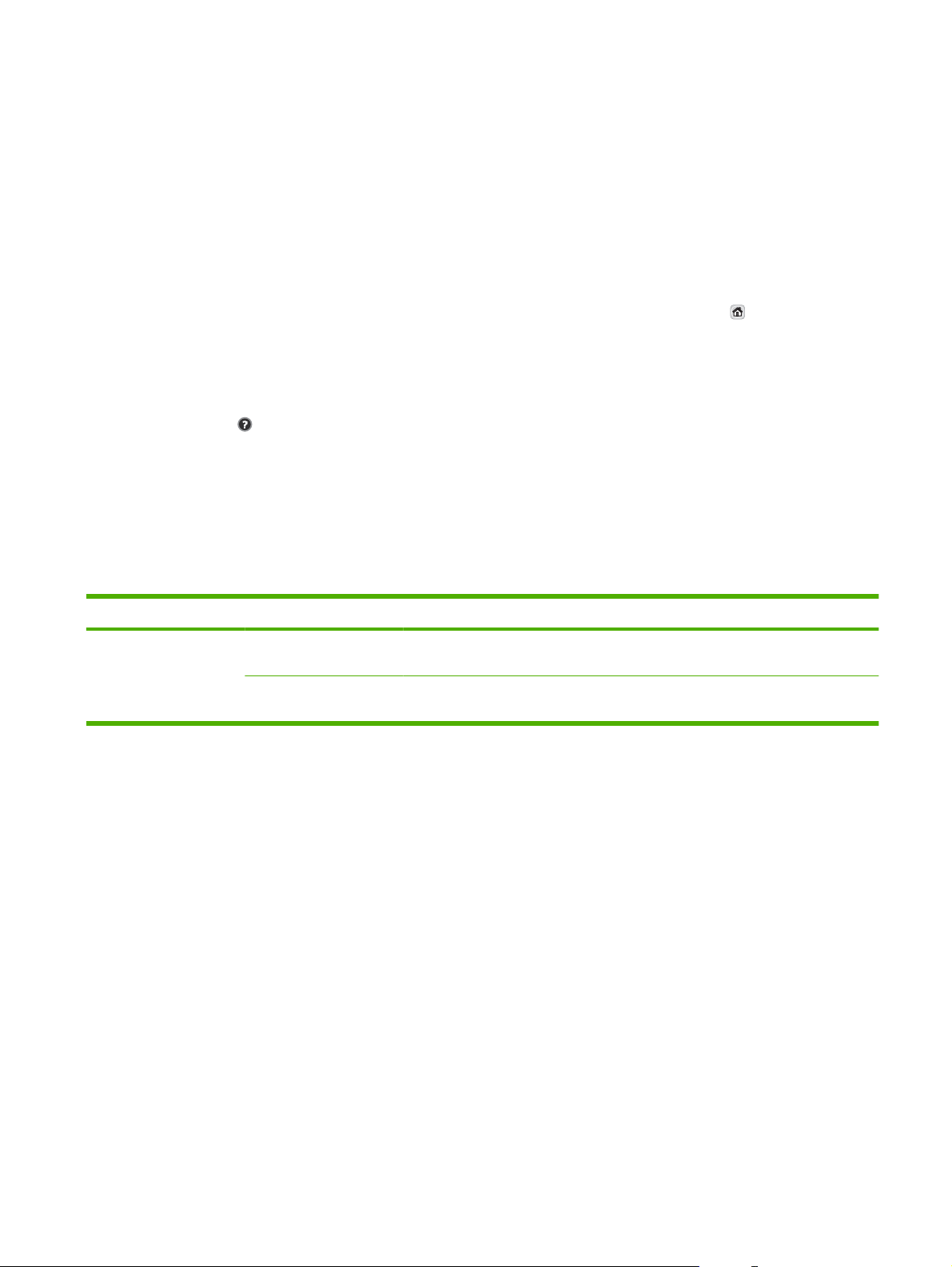
Навигация по дополнительному меню
На Главном экране нажмите Администрирование, чтобы открыть структуру меню. Чтобы найти
эту функцию, возможно, потребуется прокрутить Главный экран до конца.
В меню Администрирование имеется несколько подменю, которые отображаются в списке в
левой части экрана. Чтобы раскрыть меню, нажмите на его имя. Знак плюс (+), расположенный
рядом с именем меню, означает, что в меню
структуру меню до тех пор, пока не найдете пункт, которому нужно установить параметры
конфигурации. Чтобы вернуться на предыдущий уровень, нажмите Назад.
имеются подменю. Продолжайте открывать
Чтобы выйти из меню Администрирование, нажмите кнопку Главный экран (
в левом верхнем углу экрана.
Устройство оснащено встроенной Справкой, содержащей описания всех функций, доступных из
меню. Справка доступна для множества меню, расположенных в правой части сенсорного
экрана. Вы можете также открыть общую Справочную систему. Для этого нажмите кнопку
Справка, (
), расположенную в правом верхнем углу экрана.
В таблицах следующих разделов отображается вся структура каждого меню.
Меню "Информация"
Это меню позволяет просматривать информационные страницы, хранящиеся в устройстве.
Таблица 2-1 Меню "Информация"
Пункт меню Пункт подменю Значения Описание
Страницы
конфигурации/
состояния
Страница конфигурации Показать(клавиша) Страницы конфигурации, показывающие текущие
Страница
использования
OK (клавиша) Выводит информацию о количестве
параметры устройства.
отсканированных страниц каждого формата и типа.
), расположенную
RUWW Навигация по дополнительному меню 17
Page 26
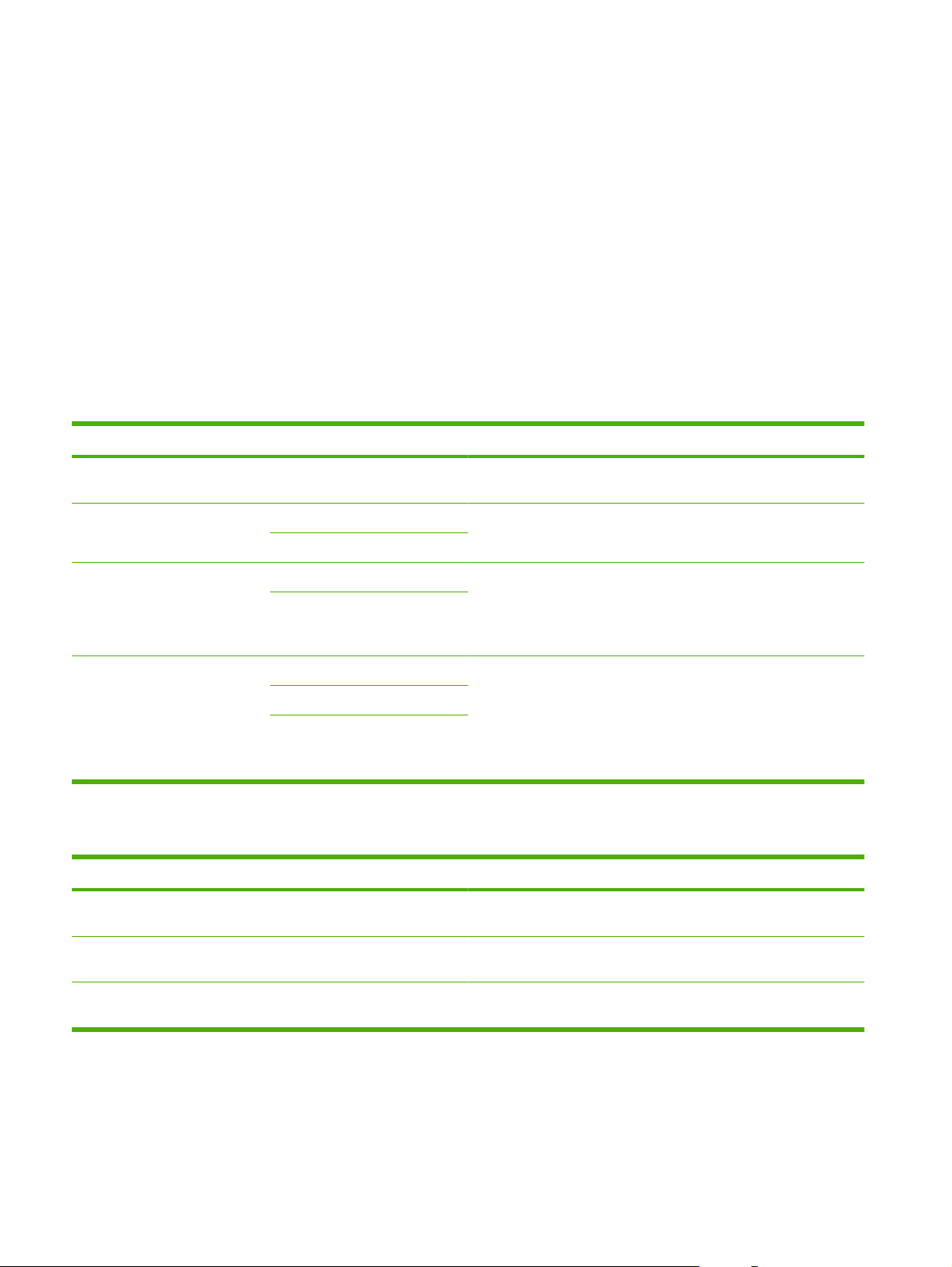
Меню параметров заданий по умолчанию
Данное меню предназначено для определения параметров заданий по умолчанию для каждой
функции. Если при создании задания его параметры не указываются, используются параметры
по умолчанию.
Меню Параметры задания по умолчанию содержит следующие подменю.
Параметры по умолчанию для оригиналов
●
Настройка изображения
●
Параметры электронной почты по умолчанию
●
Параметры по умолчанию для отправки в папку
●
Параметры по умолчанию для оригиналов
Элемент меню Значения Описание
Формат бумаги Выберите формат бумаги из
Число сторон 1 Выберите материалы, которые наиболее часто копируются или
Ориентация Книжная Выберите ориентацию, которая будет наиболее часто
Оптимизация текста/
изображения
списка.
2
Альбомная
Ручная настройка Эта функция предназначена для оптимизации качества
Текст
Фото
Выберите формат бумаги, который наиболее часто
используется для копирования или сканирования оригиналов.
сканируются: односторонние или двусторонние.
использоваться для сканирования оригиналов. Выберите
Книжная, если верх оригинала ориентирован к короткому краю
страницы, или Альбомная, если верх оригинала ориентирован к
длинному краю страницы.
определенного типа оригиналов. Можно оптимизировать
качество текста, изображений или их комбинацию.
При выборе параметра Ручная настройка можно указать
соотношение текста и изображений, которые будут
использоваться наиболее часто.
Настройка изображения
Пункт меню Значения Описание
Затемнение Настройка значения в
заданном диапазоне.
Используйте этот параметр для настройки светлого или темного
вывода.
Очистка фона Настройка значения в
заданном диапазоне.
Резкость Настройка значения в
заданном диапазоне.
Увеличьте значение параметра Очистка фона, чтобы очистить
фон от бледных изображений или убрать светлый цвет фона.
Настройте параметр Резкость, чтобы осветлить или смягчить
изображение.
Параметры электронной почты по умолчанию
Данное меню предназначено для установки параметров по умолчанию электронной почты,
отправляемой с устройства.
18 Глава 2 Панель управления RUWW
Page 27
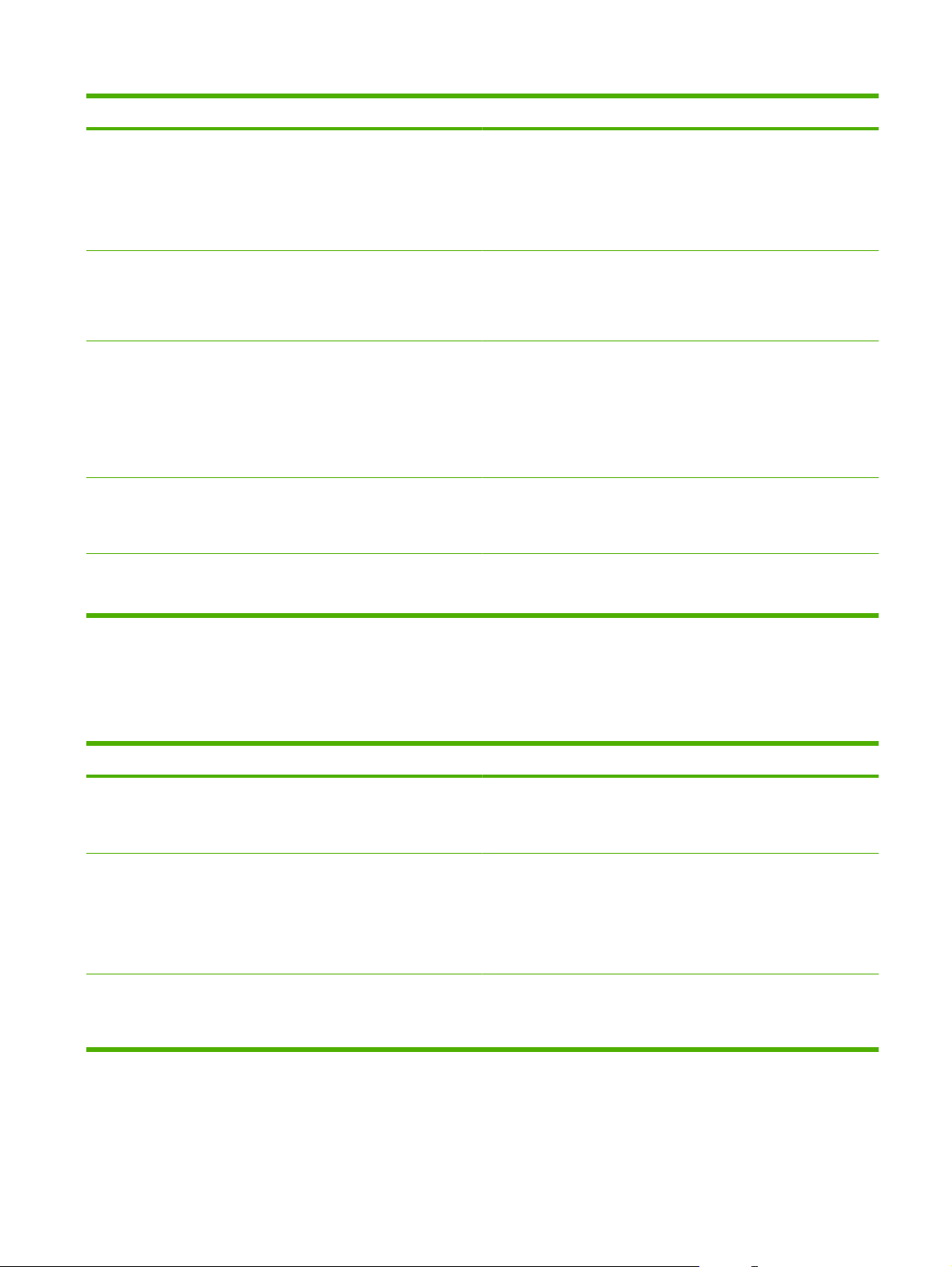
Элемент меню Значения Описание
Тип файла документа PDF (по умолчанию)
JPEG
TIFF
M-TIFF
Качество вывода Высокий (большой файл)
Средний (по умолчанию)
Низкий (маленький файл)
Разрешение 75 точек на дюйм
150 точек на дюйм (по
умолчанию)
200 точек на дюйм
300 точек на дюйм
Цветное/Черно-белое Цветное сканирование (по
умолчанию)
Черно/белое сканирование
Версия TIFF TIFF 6.0 (по умолчанию)
TIFF (Post 6.0)
Выберите формат файла электронной почты.
При выборе более высокого выходного качества увеличивается
размер выходного файла.
Данная функция предназначена для выбора разрешения.
Используйте меньшие значения для создания меньших по
размеру файлов.
Укажите, будет электронная почта черно-белой или цветной.
Данная функция используется для указания версии TIFF,
которая требуется при сохранении файлов.
Параметры по умолчанию для отправки в папку
Данное меню предназначено для установки параметров по умолчанию заданий сканирования,
отправляемых на компьютер.
Элемент меню Значения Описание
Цветное/Черно-белое Цветное сканирование
Черно/белое сканирование (по
умолчанию)
Тип файла документа PDF (по умолчанию)
M-TIFF
TIFF
JPEG
Версия TIFF TIFF 6.0 (по умолчанию)
TIFF (более поздней версии,
чем 6.0)
Укажите, будет файл черно-белым или цветным.
Выберите формат файла.
Данная функция используется для указания версии TIFF,
которая требуется при сохранении файлов.
RUWW Меню параметров заданий по умолчанию 19
Page 28
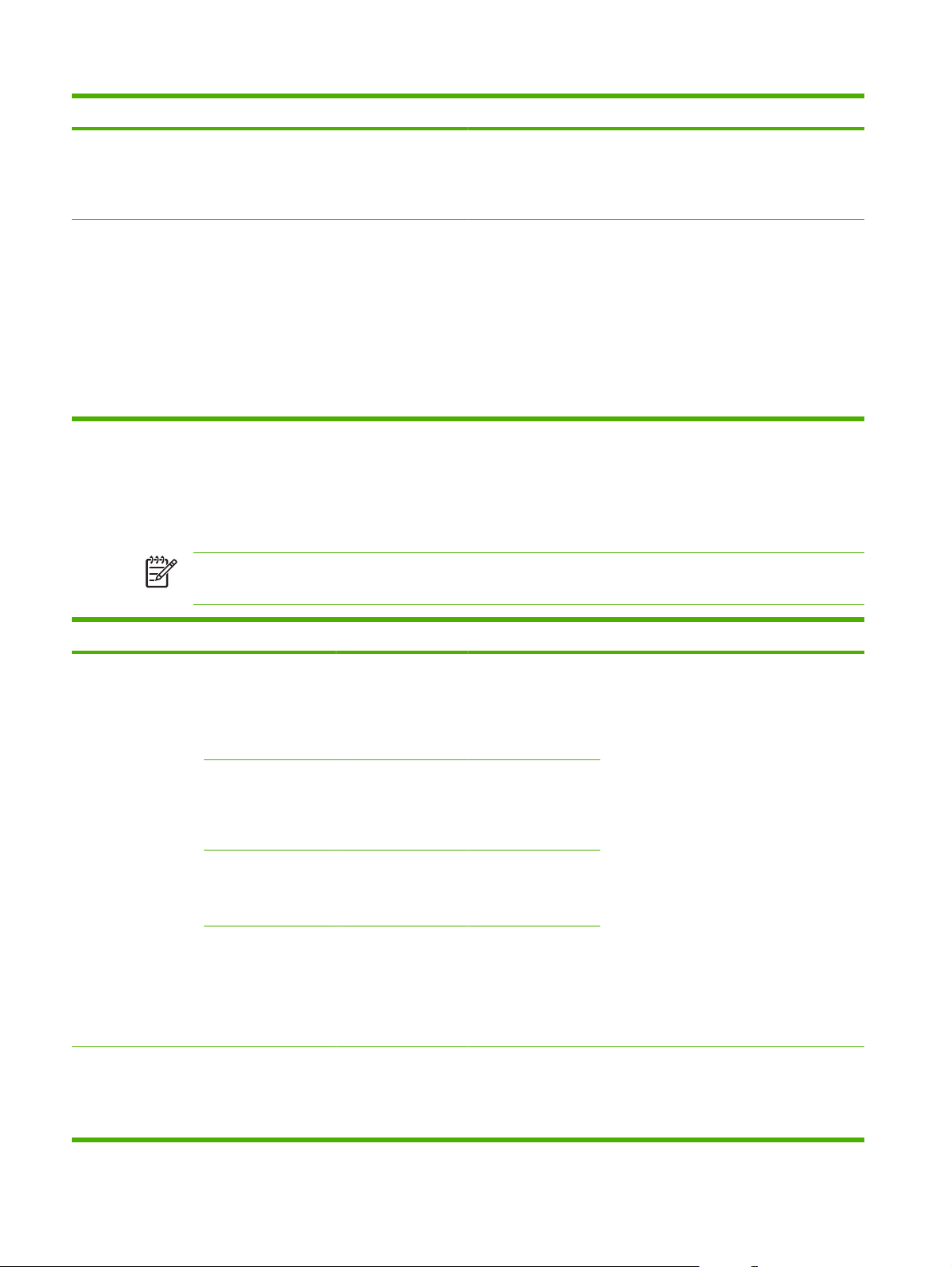
Элемент меню Значения Описание
Качество вывода Высокий (большой файл)
Средний (по умолчанию)
Низкий (маленький файл)
Разрешение 75 точек на дюйм
150 точек на дюйм (по
умолчанию)
200 точек на дюйм
300 точек на дюйм
400 Т/Д
600 Т/Д
Меню "Время/расписание"
Это меню служит для настройки параметров времени, условий перехода устройства в режим
ожидания и выхода из него.
ПРИМЕЧАНИЕ: Все приведенные ниже значения по умолчанию являются настройками
завода-изготовителя. Некоторые пункты этого меню не имеют значений по умолчанию.
При выборе более высокого качества документа на выходе
увеличивается размер выходного файла.
Данная функция используется для выбора разрешения.
Используйте меньшие значения для создания меньших по
размеру файлов.
Пункт меню Пункт подменю Пункт подменю Значения Описание
Дата/Время Формат даты ГГГГ/МММ/ДД (по
умолчанию)
МММ/ДД/ГГГГ
ДД/МММ/ГГГГ
Задержка режима
ожидания
Дата Месяц
День
Год
Формат времени 12 ч (AM/PM) (по
Время Час
Минута
ДП
ПП
1 минута
умолчанию)
24 ч
20 минут
Эта функция служит для установки
текущей даты и времени, а также выбора
формата, в котором дата и время будут
указываться на исходящих факсах.
Эта функция служит для выбора
временного интервала, по истечении
которого (в случае неактивности)
устройство должно переходить в режим
ожидания.
20 Глава 2 Панель управления RUWW
Page 29
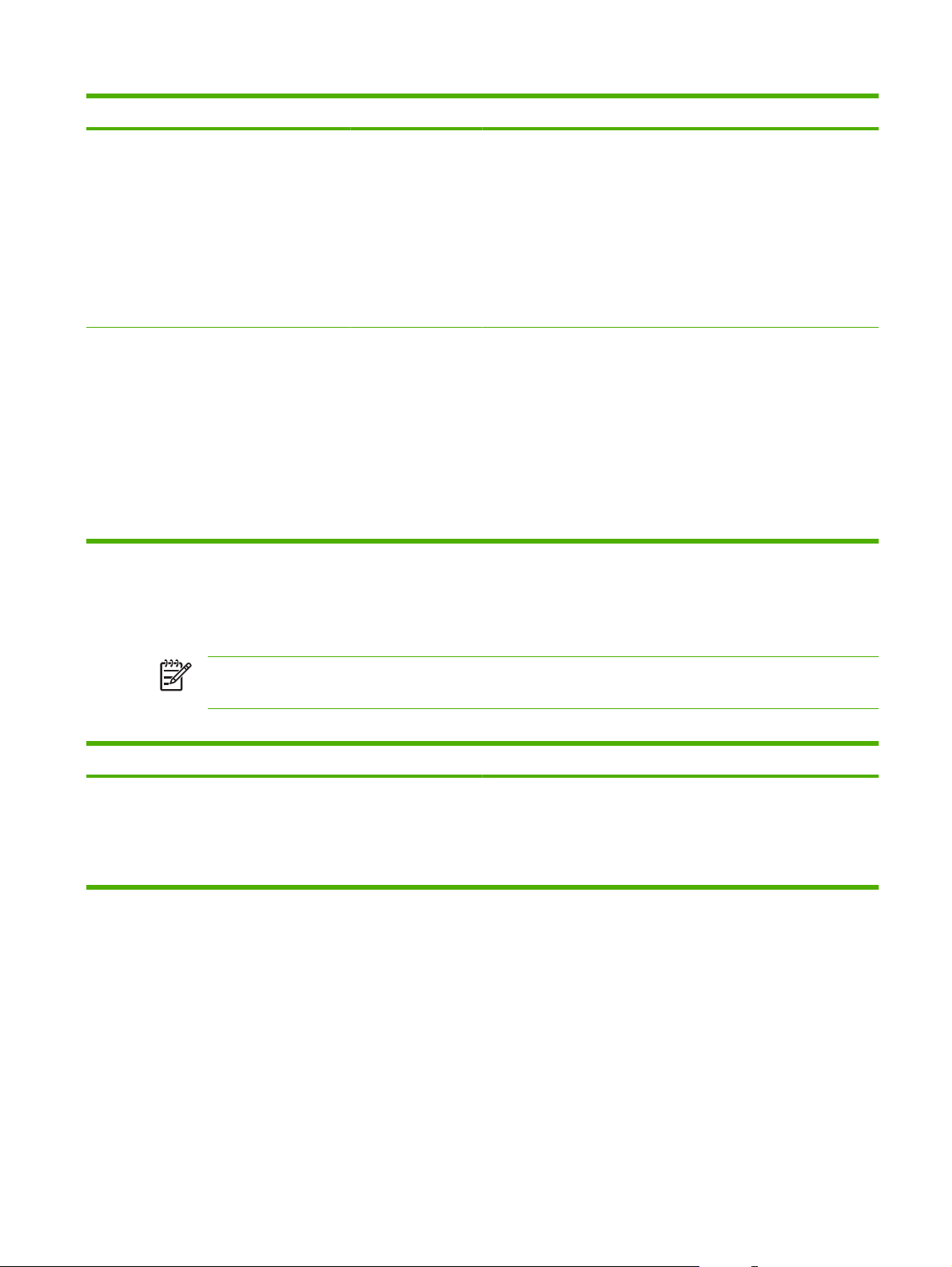
Пункт меню Пункт подменю Пункт подменю Значения Описание
30 минут (по
умолчанию)
45 минут
1 час (60 минут)
90 минут
2 часа
4 часа
Время активации Понедельник
Вторник
Среда
Четверг
Пятница
Суббота
Воскресенье
Выкл. (по
умолчанию)
Нестандартный
Меню управления
Данное меню используется для настройки общих параметров управления устройством.
ПРИМЕЧАНИЕ: Все приведенные ниже значения по умолчанию являются настройками
завода-изготовителя. Некоторые пункты этого меню не имеют значений по умолчанию.
Таблица 2-2 Меню "Управление"
Пункт меню Значения Описание
Режим ожидания Выключить
Использовать задержку
ожидания (по умолчанию)
Эта функция служит для настройки параметров режима
ожидания.
Выберите вариант Использовать задержку ожидания для
перевода устройства в режим ожидания по истечении времени,
заданного в меню Время/расписание.
Выберите вариант Нестандартный для
установки времени активации на каждый
день недели. Устройство будет выходить
из режима ожидания по этому
расписанию. Использование расписания
режима ожидания помогает экономить
электроэнергию и заранее готовить
устройство к работе; это позволяет
пользователям не тратить время на
ожидание.
RUWW Меню управления 21
Page 30
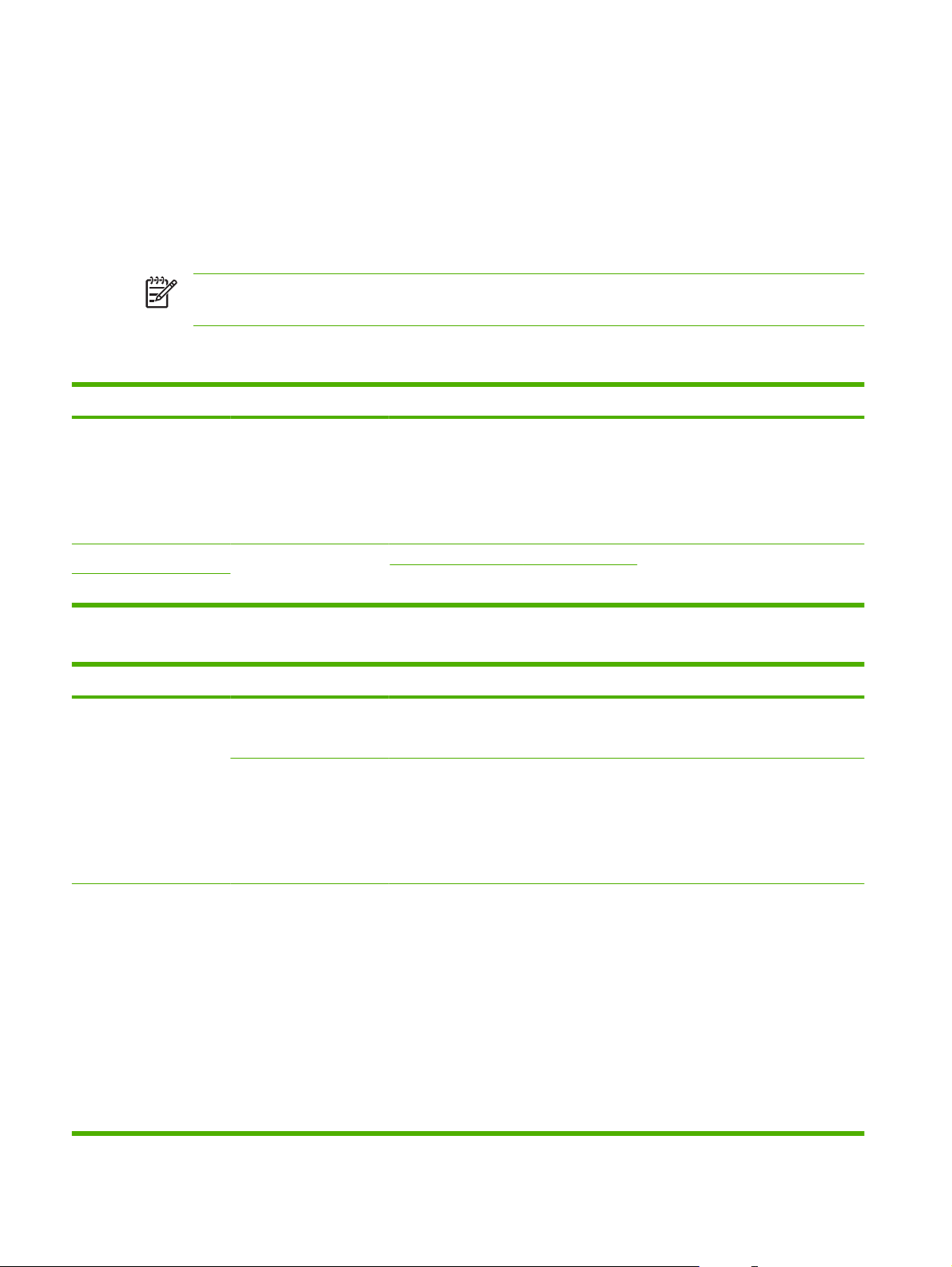
Меню "Начальная настройка"
Меню Начальная настройка содержит следующие подменю.
Сеть и В/В
●
Настройка электронной почты
●
Настройка параметров отправки
●
ПРИМЕЧАНИЕ: Все приведенные ниже значения по умолчанию являются настройками
завода-изготовителя. Некоторые пункты меню не имеют значений по умолчанию.
Меню "Сеть и В/В"
Пункт меню Пункт подменю Значения Описание
Тайм-аут В/В Выберите любое
значение в допустимом
диапазоне. Заводское
значение по умолчанию
15 секунд.
Встроенный Jetdirect См. список параметров в Таблица 2-3 Подменю Jetdirect на стр. 22.
EIO <X> Jetdirect
Время ожидания ввода/вывода — это время, за
которое устройство принимает решение о
прекращении задания. Если поток данных задания
печати, поступающий в устройство, прерывается,
то после истечения времени ожидания ввода/
вывода МФП отправляет сообщение о сбое и
прекращении выполнения этого задания.
Таблица 2-3 Подменю Jetdirect
Пункт меню Пункт подменю Пункт подменю Значения и описание
TCP/IP Включить Выкл. Выключает протокол TCP/IP.
Вкл. (по умолчанию). Включает протокол TCP/IP.
Имя хоста Буквенно-цифровая строка длиной до 32 символов,
предназначенная для идентификации МФП. Это
имя можно найти на странице конфигурации
HP Jetdirect. Значение этого параметра по
умолчанию: NPIxxxxxx, где xxxxxx — последние
шесть цифр MAC-адреса оборудования локальной
сети.
Параметры IPV4 Метод
конфигурирования
Задает метод конфигурирования параметров TCP/
IPv4 на сервере печати HP Jetdirect.
Bootp. Значение BootP (протокол Bootstrap)
используется для автоматического
конфигурирования параметров TCP/IPv4 с
сервера BootP.
DHCP. Значение DHCP (Dynamic Host Configuration
Protocol — протокол динамического
конфигурирования узлов) используется для
автоматического конфигурирования параметров
TCP/IPv4 с сервера DHCPv4. Если значение DHCP
выбрано при наличии аренды сервера DHCP, то
для задания параметров этой аренды будут
22 Глава 2 Панель управления RUWW
Page 31

Таблица 2-3 Подменю Jetdirect (продолжение)
Пункт меню Пункт подменю Пункт подменю Значения и описание
доступны меню Версия DHCP и Продление срока
действия DHCP.
Автоадресация IP. Задает автоматическую IP-
адресацию по линии внутренней связи. При этом
автоматически назначается IP-адрес в виде
169.254.x.x.
Ручной режим. Позволяет конфигурировать
параметры TCP/IPv4 при помощи меню Ручные
настройки.
Версия DHCP Это меню доступно в том случае, если параметр
Метод конфигурирования имеет значение DHCP во
время аренды DHCP для сервера печати.
Нет (по умолчанию). Сохраняет текущую аренду
сервера DHCP.
Да. Освобождает арендованный IP-адрес и
текущую аренду сервера DHCP.
Продление срока
действия DHCP
Ручные настройки (Это меню доступно в том случае, если параметр
Это меню доступно в том случае, если параметр
Метод конфигурирования имеет значение DHCP во
время аренды DHCP для сервера печати.
Нет (по умолчанию). Сервер печати не
запрашивает продления срока действия аренды
сервера DHCP.
Да. Сервер печати запрашивает продление срока
действия аренды сервера DHCP.
Метод конфигурирования имеет значение Ручной
режим.) Позволяет конфигурировать параметры
непосредственно с панели управления устройства:
IP-адрес. Уникальный IP-адрес устройства
(n.n.n.n), где n — любое число от 0 до 255.
Маска подсети. Маска подсети для устройства
(m.m.m.m), где m — любое число от 0 до 255.
Сервер Syslog. IP-адрес сервера системного
журнала, используемый для получения и
регистрации
Шлюз по умолчанию. IP-адрес шлюза или
маршрутизатора, используемый для связи с
другими сетями.
сообщений системного журнала.
Тайм-аут бездействия. Период времени (в
секундах), по окончании которого неактивное
соединение TCP, используемое для передачи
данных печати, автоматически прерывается (по
умолчанию 270 секунд, значение "0" выключает эту
функцию).
IP по умолчанию Укажите IP-адрес по умолчанию для тех случаев,
когда сервер печати не может получить IP-адрес из
сети во время переконфигурирования TCP/IP
(например, при ручном конфигурировании TCP/IP
для работы с сервером BootP или DHCP).
RUWW Меню "Начальная настройка"23
Page 32

Таблица 2-3 Подменю Jetdirect (продолжение)
Пункт меню Пункт подменю Пункт подменю Значения и описание
Автоадресация IP. Устанавливает IP-адрес
169.254.x.x по внутренней линии связи.
Устар.. Устанавливает адрес 192.0.0.192,
совместимый с другими устройствами Jetdirect
более раннего года выпуска.
Первичный сервер DNS Укажите IP-адрес (n.n.n.n) первичного сервера DNS
Вторичный сервер DNS Укажите адрес IP (n.n.n.n) вторичного сервера DNS.
Параметры IPV6 Включить Этот пункт меню позволяет включать или
Адрес Этот пункт позволяет вручную задавать адрес IPv6.
Политика DHCPV6 Маршрутизатор задан. Метод автоматического
(Domain Name System).
отключать протокол IPv6 на сервере печати.
Выкл. (по умолчанию). Протокол IPv6 отключен.
Вкл.. Протокол IPv6 включен.
Ручные настройки. Это меню Ручные настройки
позволяет включать и вручную настраивать адрес
TCP/ IPv6 в формате 123.123.123.123.
конфигурирования с сохранением контекста
подключений, который должен использоваться
сервером печати, определяется
маршрутизатором. Маршрутизатор указывает,
будет ли сервер печати получать от сервера
DHCPv6 свой адрес, свою конфигурационную
информацию или то и другое вместе.
Маршрутизатор недоступен. Если маршрутизатор
недоступен, сервер печати запрашивает у
сервера DHCPv6 свою конфигурационную
информацию с сохранением контекста
подключений.
Всегда. Независимо от
маршрутизатор или нет, сервер печати всегда
запрашивает у сервера DHCPv6 свою
конфигурационную информацию с сохранением
контекста подключений.
Первичный сервер DNS Этот пункт позволяет указать адрес IPv6
первичного сервера DNS, с которым должен
взаимодействовать сервер печати.
Ручные настройки Этот пункт меню позволяет вручную устанавливать
адреса IPv6 на сервере печати.
Включить. При выборе этого пункта укажите Вкл.,
чтобы включить ручную настройку, или Выкл.,
чтобы ее отключить.
Адрес. Выберите этот пункт, чтобы ввести адрес
узла IPv6, состоящий из 16-ти 2-разрядных
шестнадцатеричных цифр, разделенных
двоеточием.
того, доступен
24 Глава 2 Панель управления RUWW
Page 33

Таблица 2-3 Подменю Jetdirect (продолжение)
Пункт меню Пункт подменю Пункт подменю Значения и описание
Прокси-сервер Указывает прокси-сервер, который будет
использоваться встроенными приложениями МФП.
Сетевые клиенты обычно используют проксисервер для доступа в сеть Интернет. Проксисервер кэширует Web-страницы и повышает
безопасность работы клиентов в сети Интернет.
Чтобы указать прокси-сервер, введите его адрес
IPv4 или полное имя домена длиной до 255
символов.
В некоторых сетях для получения адреса
сервера нужно обратиться к независимому
поставщику услуг (ISP).
Порт прокси-сервера Введите номер порта, используемого прокси-
сервером для поддержки клиентов. Этот номер,
значение которого может быть от 0 до 65535,
указывает на порт, зарезервированный для проксисервера используемой сети.
Диагностика Встроенный тест Это меню позволяет выбирать диагностические
Тест LAN HW
тесты, помогающие выявлять проблемы сетевого
оборудования или сетевых соединений TCP/IP.
Встроенные тесты помогают определить, является
ли сетевая неисправность внешней или
внутренней по отношению к МФП. Используйте
встроенные тесты для проверки оборудования и
каналов связи сервера печати. После выбора и
активизации теста задайте время его выполнения
и выберите вариант Выполнить, чтобы запустить
этот тест.
В зависимости от заданного времени выполнения
тест продолжается безостановочно до выключения
МФП или обнаружения ошибки. После проведения
теста появляется итоговая страница диагностики.
ПРЕДУПРЕЖДЕНИЕ: Выполнение этого
встроенного теста удаляет конфигурацию
TCP/IP.
прокси-
Этот тест выполняет внутреннюю петлевую
диагностику, в рамках которой осуществляется
обмен пакетами только между устройствами
внутри сети. Обмен информацией с внешними
сетевыми устройствами не выполняется.
Выберите вариант Да, чтобы запустить этот тест,
или Нет, если он не требуется.
Тест HTTP Этот тест проверяет операции HTTP с помощью
Тест SNMP Этот тест проверяет соединения SNMP, обращаясь
предварительно определенных страниц,
извлекаемых из МФП, и выполняет диагностику
встроенного Web-сервера.
Выберите вариант Да, чтобы запустить этот тест,
или Нет, если он не требуется.
к предварительно определенным объектам SNMP
в МФП.
RUWW Меню "Начальная настройка"25
Page 34

Таблица 2-3 Подменю Jetdirect (продолжение)
Пункт меню Пункт подменю Пункт подменю Значения и описание
Выберите вариант Да, чтобы запустить этот тест,
или Нет, если он не требуется.
Выбрать все тесты Используйте этот пункт, чтобы выбрать все
Тест пути передачи
данных
Время выполнения [ч] С помощью этого пункта задайте период времени
Выполнить Нет*. Блокирует запуск выбранных тестов.
имеющиеся встроенные тесты.
Укажите вариант Да для выбора всех тестов.
Укажите Нет для выбора отдельных тестов.
Этот тест помогает выявить проблемы, связанные
с повреждением данных и каналами передачи
данных, в устройствах с эмуляцией HP postscript
уровня 3. При выполнении этого теста в устройство
отправляется предварительно определенный
файл PostScript.
Выберите вариант Да, чтобы запустить этот тест,
или Нет, если он не требуется.
в часах, в течение которого будут выполняться
встроенные тесты. Можно выбрать любое
значение от 1 до 60 часов. При выборе "0" тест
будет выполняться неопределенное время до
первой ошибки или выключения МФП.
Да. Запускает выбранные тесты.
26 Глава 2 Панель управления RUWW
Page 35

Таблица 2-3 Подменю Jetdirect (продолжение)
Пункт меню Пункт подменю Пункт подменю Значения и описание
Ping-тест Этот тест предназначен для проверки сетевых
соединений. Во время его выполнения удаленному
сетевому хосту посылаются пакеты канального
уровня и ожидается ответ от этого хоста. Чтобы
запустить ping-тест, установите следующие
пункты.
Тип назначения Укажите, какой протокол поддерживает
IP-адрес назначения IPV4. Введите адрес IPv4.
Размер пакета Укажите размер каждого пакета (в байтах),
Тайм-аут Укажите время ожидания ответа от удаленного
Счетчик Укажите, какое количество пакетов будет
Показать результаты Если время выполнения этого теста ограничено, то
Выполнить Укажите, будет ли выполняться этот ping-тест.
тестируемое устройство — IPv4 или IPv6.
IPV6. Введите адрес IPv6.
посылаемых на удаленный хост. Минимальный
размер пакета по умолчанию — 64 байта,
максимальный — 2048 байтов.
хоста (в секундах). Значение по умолчанию — 1 с,
максимальное значение — 100 с.
отправлено во время выполнения ping-теста.
Можно выбрать любое значение от 1 до 100. Чтобы
этот тест постоянно выполнялся, выберите "0".
его результаты можно вывести на экран. Выберите
вариант Да для отображения результатов pingтеста. Если выбрано значение Нет (по умолчанию),
то результаты этого теста не отображаются.
Выберите вариант Да, чтобы его запустить, или
Нет, если он не требуется.
RUWW Меню "Начальная настройка"27
Page 36

Таблица 2-3 Подменю Jetdirect (продолжение)
Пункт меню Пункт подменю Пункт подменю Значения и описание
Результаты ping-теста Используйте этот пункт меню для просмотра
состояния и результатов ping-теста на панели
управления. Можно выбрать следующие пункты
подменю.
Передано пакетов Показывает количество пакетов (0-65535),
отправленных на удаленный хост, с момента
запуска или завершения самого последнего теста.
Принято пакетов Показывает количество пакетов (0-65535),
Процент потерь Показывает процент пакетов ping-теста,
Минимальное время на
передачу и
подтверждение приема
Максимальное время на
передачу и
подтверждение приема
Среднее время на
передачу и
подтверждение приема
Ping-тест выполняется Показывает состояние ping-теста, выполняется он
полученных с удаленного хоста, с момента запуска
или завершения самого последнего теста.
отправленных на удаленный хост и оставшихся без
ответа, с момента запуска или завершения самого
последнего теста.
Показывает минимальное время на передачу и
подтверждение приема (roundtrip-time, RTT),
которое было зарегистрировано для пакетной
передачи и ответа удаленного хоста (от 0 до 4096
миллисекунд).
Показывает максимальное время на передачу и
подтверждение приема (roundtrip-time, RTT),
которое было зарегистрировано для пакетной
передачи и ответа удаленного хоста (от 0 до 4096
миллисекунд).
Показывает среднее время на передачу и
подтверждение приема (roundtrip-time, RTT),
которое было зарегистрировано для пакетной
передачи и ответа удаленного хоста (от 0 до 4096
миллисекунд).
или нет. Да указывает на то, что тест выполняется,
а Нет на то, что тест уже завершился или не был
запущен.
Обновить Этот пункт обновляет данные ping-теста текущими
Скорость соединения Скорость и режим сетевых соединений сервера
результатами. Используйте его при просмотре
результатов ping-теста. Выберите вариант "Да",
чтобы обновить результаты ping-теста, или "Нет",
если требуется сохранить существующие данные.
Обновление результатов ping-теста происходит
автоматически при обновлении этого меню или при
возвращении в главное меню.
печати должны соответствовать характеристикам
сети. Доступные значения этого параметра зависят
от модели МФП и используемой платы сервера
печати. Выберите один из предлагаемых
вариантов конфигурации сетевых соединений:
ПРЕДУПРЕЖДЕНИЕ: При изменении
значений этого параметра сетевые
соединения сервера печати с сетевыми
устройствами могут быть потеряны.
28 Глава 2 Панель управления RUWW
Page 37

Таблица 2-3 Подменю Jetdirect (продолжение)
Пункт меню Пункт подменю Пункт подменю Значения и описание
Авто (по умолчанию). Сервер печати использует
функцию автоматического согласования, чтобы
настроиться на самую высокую скорость передачи
данных и допустимый режим связи. При сбое
функции автоматического согласования в
зависимости от выявленной скорости порта
коммутатора/концентратора устанавливается
значение 100TX HALF или 10TX HALF.
(Конфигурация полудуплексного режима/1000T не
поддерживается.)
10T Полудупл.. 10 Мбит/с, полудуплексный режим.
10T Дупл.. 10 Мбит/с, дуплексный режим.
100TX Полудупл.. 100 Мбит/с, полудуплексный
режим.
100TX Дупл.. 100 Мбит/с, дуплексный режим.
100TX Авто.. Ограничивает настройку сервера
печати в режиме автоматического согласования с
максимальной скоростью 100 Мбит/с.
1000TX Full (1000TX ДУПЛ.). 1000 Мбит/с,
дуплексный режим.
Меню "Настройка эл. почты"
Это меню позволяет включить и настроить функцию электронной почты.
ПРИМЕЧАНИЕ: Для настройки дополнительных параметров электронной почты
используйте встроенный Web-сервер. Для получения более подробной информации см.
руководство пользователя встроенного Web-сервера на компакт-диске устройства.
Пункт меню Значения Описание
Подтверждение адреса Вкл. (по умолчанию)
Выкл.
Поиск шлюзов отправки Включает поиск доступных шлюзов SMTP, которые можно
Шлюз SMTP Введите IP-адрес шлюза
SMTP.
Проверка шлюза отправки Позволяет тестировать сконфигурированный шлюз SMTP для
Этот параметр разрешает МФП проверять синтаксис адреса
электронной почты во время его набора. В правильных адресах
электронной почты должны присутствовать символ @ и точка (.).
использовать для отправки электронной почты.
Укажите IP-адрес почтового сервера (шлюз SMTP), с помощью
которого будет отправляться электронная почта с устройства.
проверки его работоспособности.
RUWW Меню "Начальная настройка"29
Page 38

Меню "Настройка параметров отправки"
Пункт меню Значения Описание
Дублировать МФП Введите значение (IP-адрес). Позволяет копировать локальные параметры отправки с одного
Разрешить передачу в адрес
новой службы Digital Send
Использовать службу Digital
Send
Выкл.
Вкл.
Выкл.
Вкл.
МФП на другой.
Эта функция позволяет передавать МФП от одного сервера
цифровой отправки HP Digital Sending Software (DSS) к другому.
HP DSS — это пакет программного обеспечения,
предназначенный для решения широкого спектра задач
цифровой отправки, например передачи факсов, сообщений
электронной почты и сканируемых документов.
Эта функция позволяет настраивать МФП для работы с
сервером HP Digital Sending Software (DSS).
30 Глава 2 Панель управления RUWW
Page 39

Параметры работы устр-ва
ПРИМЕЧАНИЕ: Значения, помеченные "по умолчанию", являются заводскими
значениями по умолчанию. Для некоторых элементов меню не существует значений по
умолчанию.
Элемент меню Элемент подменю Значения Описание
Язык Выберите язык из
Раскладка клавиатуры Выберите из списка на
Звуки при нажатии Вкл. (по умолчанию)
Время неактивности Укажите значение
При предупр./ошибке Очищаемые
предупреждения
События продолжения Автопродолжение (10 с)
списка.
вкладке настройку
клавиатуры.
Выкл.
между 10 и 300
секундами. Заводское
значение по умолчанию — 60 секунд.
Вкл.
Задание (по умолчанию)
(по умолчанию)
Для продолжения
коснитесь OK
Данная функция предназначена для выбора языка
сообщений панели управления. При выборе нового
языка может также измениться раскладка
клавиатуры.
Используйте эту функцию для смены раскладки
клавиатуры.
Данная функция предназначена для указания,
слышен ли звук при касании экрана или нажатии
клавиш на панели управления.
Данная функция предназначена для указания
интервала между действиями пользователя на
панели управления и сбросом параметров
устройства к значениям по умолчанию.
Данная функция предназначена для указания
интервала, в течение которого предупреждающие
сообщения остаются на панели управления.
Данная функция предназначена для настройки
реакции устройства при возникновении
определенных ошибок.
RUWW Параметры работы устр-ва 31
Page 40

Меню устранения неисправностей
ПРИМЕЧАНИЕ: Значения, помеченные "по умолчанию", являются заводскими
значениями по умолчанию. Для некоторых элементов меню не существует значений по
умолчанию.
Элемент меню Элемент подменю Значения Описание
Журнал событий Клавиша Показать Используйте эти функции для просмотра таких
Калибровка сканера Калибровка (клавиша) Калибровка позволяет компенсировать смещения
Тесты для сканера Нижняя лампа
Датчики
Механизм подачи
бумаги в АПД
Обратный ход подачи
бумаги АПД
Протяжной механизм
Обратный двигатель
чтения АПД
Соленоид дуплексера
АПД
Индикатор АПД
Это подменю используется техническими
событий устройства, как ошибки или калибровка.
в системе формирования изображений (головка
каретки) для устройства АПД и планшетных
сканеров.
Калибровка сканера может понадобиться, если не
выполняется захват требуемых областей
сканируемых документов.
специалистами для диагностики работы сканера
устройства и выявления возможных неполадок.
Панель управления Светодиоды Данная функция предназначена, чтобы
Экран
Кнопки
Сенсорный экран
удостовериться в правильности работы
компонентов панели управления.
Меню "Сброс"
Пункт меню Значения Описание
Очистка локальной адресной
книги
Восстановить заводские
установки
Сброс расх. матер. Новый набор для устройства
32 Глава 2 Панель управления RUWW
Очистка (кнопка) Эта функция позволяет удалить все записи из сохраненных в
Восстановить (кнопка) С помощью этой функции можно восстановить принятые по
АПД (Да/Нет)
устройстве адресных книг.
умолчанию значения всех параметров устройства.
Используйте эту функцию для оповещения устройства об
установке нового набора подачи документов.
Page 41

Сервис
Меню Сервис заблокировано и чтобы его открыть, требуется PIN-код. Это меню может
использоваться только сертфицированным специалистом по обслуживанию.
RUWW Сервис 33
Page 42

34 Глава 2 Панель управления RUWW
Page 43

3 Взаимодействие
Поддержка Novell NetWare
●
Конфигурация сети
●
ПРИМЕЧАНИЕ: Для получения информации о необходимых для цифровой отправки
сетевых компонентах см.
на стр. 7.
Используемые для цифровой отправки сетевые компоненты
RUWW 35
Page 44

Поддержка Novell NetWare
Если в сети используются файловые серверы Novell, HP DSS может записывать файлы в
сетевые папки и поддерживать сетевые папки факсов, находящиеся на серверах Novell. Перед
настройкой атрибутов HP DSS, связанных с Novell, необходимо установить в сети программное
обеспечение клиента Novell и настроить его.
Для поддержки аутентификации Novell NetWare и назначений цифровой отправки Novell
программному обеспечению HP DSS необходимы оба следующих компонента:
ПО Novell NetWare версии 3.12, 3.2, 4.11, 4.2, 5 или 6, работающее
●
NetWare.
-И-
ПО Novell NetWare Client версии 4.6 (или более поздней), установленное на компьютере под
●
управлением Windows, на котором работает HP DSS.
на сервере Novell
36 Глава 3 Взаимодействие RUWW
Page 45

Конфигурация сети
Возможно, потребуется сконфигурировать определенные параметры сети на этом устройстве.
Настроить эти параметры можно в следующих местах.
Программа установки
●
Панель управления устройства
●
Встроенный Web-сервер
●
Специальное программное обеспечение для управления (HP Web Jetadmin или HP LaserJet
●
Utility для компьютеров Macintosh)
ПРИМЕЧАНИЕ: Более подробно об использовании встроенного Web-сервера см.
Руководство пользователя встроенного Web-сервера на компакт-диске устройства.
Для получения подробной информации о поддерживаемых сетях и инструментах настройки сети
см. Руководство администратора серверов печати HP Jetdirect. Это руководство
поставляется вместе с устройством, на котором установлен сервер печати HP Jetdirect.
Настройка параметров TCP/IPv4
Если сеть не обеспечивает автоматической адресации IP по протоколам DHCP, BOOTP, RARP
или другим способом, то может понадобиться ввести вручную следующие параметры, прежде
чем проводить сканирование с использованием сети.
IP-адрес (4 байта) (например, 192.168.1.1)
●
маска подсети (4 байта)
●
шлюз по умолчанию (4 байта)
●
Указать адрес IP
Текущий адрес IP устройства можно увидеть на главном экране панели управления, для этого
нажмите Сетевой адрес.
Чтобы изменить адрес IP вручную, используйте следующую процедуру.
1. Прокрутите значения и нажмите Администрирование.
2. Прокрутите значения и нажмите Первоначальная настройка.
3. Нажмите Сеть и ввод/вывод.
4. Нажмите Встроенный Jetdirect.
5. Нажмите TCP/IP.
6. Нажмите Параметры IPV4.
7. Нажмите Способ конфигурации
.
8. Нажмите Вручную.
9. Нажмите Сохранить.
10. Нажмите Ручные настройки.
RUWW Конфигурация сети 37
Page 46

11. Нажмите Адрес IP.
12. Коснитесь поля IP-адрес.
13. Введите адрес IP с помощью клавиатуры.
14. Нажмите OK.
15. Нажмите Сохранить.
Задать маску подсети
1. Прокрутите значения и нажмите Администрирование.
2. Прокрутите значения и нажмите Первоначальная настройка.
3. Нажмите Сеть и ввод/вывод.
4. Нажмите Встроенный Jetdirect.
5. Нажмите TCP/IP.
6. Нажмите Параметры IPV4.
7. Нажмите Способ конфигурации.
8. Нажмите Вручную.
9. Нажмите Сохранить.
10. Нажмите Ручные настройки.
11. Нажмите Маска подсети.
12. Коснитесь поля Маска подсети.
13. Введите маску подсети с
14. Нажмите OK.
15. Нажмите Сохранить.
Указать шлюз по умолчанию
1. Прокрутите значения и нажмите Администрирование.
2. Прокрутите значения и нажмите Первоначальная настройка.
3. Нажмите Сеть и ввод/вывод.
4. Нажмите Встроенный Jetdirect.
5. Нажмите TCP/IP.
6. Нажмите Параметры IPV4.
помощью клавиатуры на сенсорном экране.
7. Нажмите Способ конфигурации.
8. Нажмите Вручную.
9. Нажмите Сохранить.
38 Глава 3 Взаимодействие RUWW
Page 47

10. Нажмите Ручные настройки.
11. Нажмите Шлюз по умолчанию.
12. Коснитесь поля Шлюз по умолчанию.
13. Введите адрес шлюза по умолчанию с помощью клавиатуры на сенсорном экране.
14. Нажмите OK.
15. Нажмите Сохранить.
Конфигурирование параметров TCP/IPv6
Устройство имеет ограниченные возможности IPv6 в сети. JetDirect Inside или любая плата ввода/
вывода JetDirect может быть использована для подключения к сети IPv6, и устройство можно
будет просматривать и настраивать с помощью WebJet Admin и встроенного Web-сервера,
однако в настоящее время в нем не предусмотрена возможность выполнения любого типа
цифровой отправки через IPv6. Функция цифровой отправки осуществляется только через IPv4.
получения сведений о настройке устройства для сети TCP/IPv6 см. Руководство
Для
администратора серверов печати HP Jetdirect.
Серверы печати HP Jetdirect EIO
Серверы печати HP Jetdirect (в виде сетевых плат) устанавливаются в разъем EIO. Эти платы
обеспечивают поддержку разнообразных сетевых протоколов и операционных систем. Серверы
печати HP Jetdirect позволяют в любой точке подключить устройство напрямую к сети и тем
самым упрощают сетевое управление. Кроме того, серверы печати HP Jetdirect поддерживают
простой протокол сетевого управления (SNMP), который, в свою очередь, позволяет удаленно
управлять устройством
Jetadmin.
и устранять неполадки средствами программного обеспечения HP Web
ПРИМЕЧАНИЕ: Настроить плату вы можете в панели управления, при помощи
программы установки устройства или средствами программного обеспечения HP Web
Jetadmin. Дополнительные инструкции см. в документации по серверу печати HP Jetdirect.
RUWW Конфигурация сети 39
Page 48

40 Глава 3 Взаимодействие RUWW
Page 49

4 Использование функций устройства
В данном разделе приведены инструкции по выполнению обычных заданий цифровой отправки.
Загрузка печатного носителя
●
Использование клавиатуры
●
Основная информация для отправки
●
Настройка устройства для отправки электронной почты
●
Отправка электронной почты
●
Сканирование с сохранением в папке
●
Сканирование заданий в пункт назначения потока операций
●
Отправка цифрового факса
●
RUWW 41
Page 50

Загрузка печатного носителя
Носители для сканирования можно помещать на стекло сканера или в устройство АПД.
Размещение документа на стекле сканера
Стекло сканера используется для копирования, сканирования или передачи по факсу
небольших, легких (менее 60 г/м
квитанции, вырезки из газет, фотографии и старые или потрепанные документы.
Положите документ на стекло сканера лицевой стороной вниз так, чтобы верхний правый
▲
угол документа совпадал с правым верхним углом стекла сканера.
2
или 16 фунтов) нестандартных материалов, таких как
42 Глава 4 Использование функций устройства RUWW
Page 51

Загрузка устройства автоматической подачи документов (АПД)
Используйте устройство АПД для сканирования документа, содержащего до 50 страниц (в
зависимости от толщины страницы).
1. Загрузите документ в устройство АПД лицевой стороной вверх так, чтобы подача документа
выполнялась с его начала.
2. Задвиньте стопку в механизм автоматической подачи документов до упора.
3. Установите направляющие вплотную к краям носителя.
RUWW Загрузка печатного носителя 43
Page 52

Использование клавиатуры
Устройство цифровой отправки имеет встроенную клавиатуру, которая может быть
использована для ввода необходимой информации при сканировании файла для отправки по
указанному адресу электронной почты.
1. В нижней части устройства выдвиньте лоток клавиатуры.
2. Введите необходимую информацию в активное поле на сенсорном экране устройства. Для
перемещения по клавиатуре используйте следующие клавиши.
Для возврата к предыдущему экрану нажмите клавишу Отмена.
●
Нажмите клавишу Tab для перемещения курсора к следующему полю.
●
Нажмите клавишу Пуск на панели управления, чтобы начать процесс сканирования.
●
3. По окончании использования клавиатуры задвиньте
лоток с клавиатурой в устройство.
44 Глава 4 Использование функций устройства RUWW
Page 53

Основная информация для отправки
Вход
В начале работы с устройством отображается следующий "начальный" экран. Отображаемые
параметры являются параметрами цифровой отправки, включенными системным
администратором.
Системный администратор может настроить устройство таким образом, что для использования
некоторых или всех функций цифровой отправки потребуется ввести имя пользователя и пароль.
При попытке использования функций, требующих аутентификации, отображается экран
регистрации.
1. Нажмите Имя пользователя
и введите имя пользователя сети.
2. Нажмите Пароль и введите сетевой пароль.
Если вы не знаете, что нужно использовать, обратитесь к системному администратору.
3. В зависимости от конфигурации сети предоставьте необходимую сетевую информацию.
Сетевые системы Windows. Укажите имя домена.
●
Novell Bindery. Укажите имя сервера.
●
Novell NDS. Укажите дерево и контекст.
●
4. Выберите OK.
После входа на начальном экране появится клавиша ВЫХОД. После завершения выполнения
задания для выхода нажмите на панели управления эту клавишу или клавишу Сброс. Кроме того,
после некоторого периода неактивности выполняется процедура автоматического входа. По
умолчанию время тайм-аута равно 60 секундам. Данный параметр может быть изменен
системным администратором.
Изменение параметров текущего задания
Используйте клавишу Дополнительные функции на экране "Отправка электронной почты",
"Отправка в сетевую папку" или "Отправка в поток операций" для изменения следующих
параметров текущего задания сканирования.
Кнопка Описание
Тип файла
документа
Коснитесь этой кнопки, чтобы изменить тип файла, который создается после сканирования
документа. Используются следующие типы файлов.
PDF. Формат PDF используется по умолчанию и предоставляет наилучшее общее качество
●
текста и графики. Однако для чтения файлов формата PDF на компьютере получателя
должно быть установлено программное обеспечение Adobe® Acrobat® Viewer. При
использовании данного формата создается одно вложение к
почты, содержащее все отсканированные страницы.
JPG. Хотя файлы формата JPG имеют более низкое качество, чем у формата PDF,
●
получатель может легко просматривать файлы JPG с помощью сетевого браузера. При
использовании данного формата для каждой отсканированной страницы создается
отдельное вложение к сообщению электронной почты. Получатель может работать с
файлами JPG и импортировать их в различные
программы.
сообщению электронной
RUWW Основная информация для отправки 45
Page 54

Кнопка Описание
TIFF. TIFF представляет собой стандартный формат файлов, совместимый со многими
●
компьютерными программами, с которыми получатель может свободно работать. При
использовании данного формата для каждой отсканированной страницы создается
отдельное вложение к сообщению электронной почты.
MTIFF. MTIFF представляет собой многостраничный формат TIFF, сохраняющий все
●
отсканированные страницы в одном вложении к сообщению электронной почты.
ПРИМЕЧАНИЕ: Файлы форматов MTIFF и PDF могут быть разбиты на несколько
вложений электронной почты, если размер файла вложения электронной почты
ограничивается сетью.
Качество на
выходе
Разрешение Коснитесь этой кнопки, чтобы изменить разрешение сканирования. При выборе более высокого
Цвет/черный Коснитесь этой кнопки, чтобы выбрать черно-белое или цветное сканирование документа.
Сторон оригинала Коснитесь этой кнопки, чтобы выбрать тип разметки оригинала — будет ли оригинал документа
Ориентация Коснитесь этой кнопки, чтобы выбрать книжную или альбомную ориентацию оригинала.
Ис. формат Коснитесь этой кнопки, чтобы выбрать формат документа: Letter, A4, Legal или смешанный
Оптимиз. текста/
фотографий
Сборное задание Коснитесь этой кнопки, чтобы включить или отключить режим сборки задания, который позволяет
Настройка
изображения
Коснитесь этой кнопки, чтобы изменить качество печати сканируемого файла. При выборе более
высокого качества печати увеличивается размер файла.
разрешения увеличивается размер файла.
односторонним или двусторонним.
формат Letter/Legal.
Коснитесь этой кнопки, чтобы изменить процедуру сканирования с учетом типа сканируемого
документа.
сканировать несколько мелких заданий и отправлять их единым файлом.
Коснитесь этой кнопки, чтобы изменить настройки резкости и яркости или очистить фон
оригинала.
ПРИМЕЧАНИЕ: После отправки задания параметры снова примут значения по
умолчанию. Для изменения параметров по умолчанию используйте меню Параметры
задания по умолчанию, следующее за меню Администрирование.
Отмена отправки
Для отмены задания отправки нажмите клавишу Отмена на панели управления до того, как
завершится процесс отправки.
46 Глава 4 Использование функций устройства RUWW
Page 55

Настройка устройства для отправки электронной почты
Прежде чем отправить документ по электронной почте, необходимо настроить устройство для
использования электронной почты.
ПРИМЕЧАНИЕ: Можно также настроить параметры электронной почты с помощью
встроенного Web-сервера, как рекомендует HP. Полезные советы и дополнительные
сведения о настройке функции сканирования для отправки по электронной почте см. в
Руководстве пользователя встроенного Web-сервера на компакт-диске с
документацией устройства.
Для получения дополнительной информации о настройке этой функции или об
использовании этого устройства см.
Поддерживаемые протоколы
SMTP
Протокол SMTP — это свод правил взаимодействия программ, которые отправляют и
●
получают электронную почту. Для отправки документов по электронной почте необходимо
подключение устройства к локальной сети, имеющей правильный адрес IP SMTP. Сервер
SMTP также должен иметь доступ в Интернет.
www.hp.com/support/9250c.
При использовании подключения к локальной сети для получения адреса IP сервера SMTP
●
следует обратиться к системному администратору. При
получения адреса IP сервера SMTP следует обратиться к поставщику услуг.
LDAP
Протокол LDAP используется для получения доступа к базе данных информации. При
●
использовании протокола LDAP устройство ищет глобальный список адресов электронной
почты. При вводе адреса электронной почты в LDAP используется функция автоматического
заполнения, которая поддерживает список адресов электронной почты, соответствующих
введенным знакам. При вводе
электронной почты сокращается.
Устройство поддерживает протокол LDAP, но для отправки электронной почты подключение
●
к серверу LDAP не требуется.
ПРИМЕЧАНИЕ: Изменить настройки LDAP можно только с помощью встроенного
веб-сервера. Для получения дополнительных сведений см. Руководство
пользователя встроенного Web-сервера на компакт-диске устройства.
дополнительных символов список соответствующих адресов
Настройка параметров почтового сервера
Узнайте IP-адрес или имя SMTP-сервера у системного администратора или внешнего
поставщика услуг Интернета (ISP). Или найдите IP-адрес с помощью панели управления
устройства (нажмите клавишу "Сетевой адрес"). Затем выполните описанные ниже процедуры,
чтобы произвести ручную настройку IP-адреса и протестировать его.
подключении с помощью DSL для
RUWW Настройка устройства для отправки электронной почты 47
Page 56

Настройка адреса шлюза SMTP
1. На главном экране коснитесь Администрирование.
2. Коснитесь Начальная настройка.
3. Выберите Настройка эл. почты, затем Шлюз SMTP.
4. Введите адрес шлюза SMTP в виде IP-адреса или полного имени домена. Если вы не знаете
имя домена или IP-адрес шлюза SMTP, обратитесь к сетевому администратору.
5. Коснитесь OK.
Тестирование параметров SMTP
1. На главном экране коснитесь
2. Коснитесь Начальная настройка.
3. Коснитесь Настройка эл. почты, а затем Проверка шлюза отправки.
Если конфигурация правильная, на панели управления появится сообщение Шлюзы ОК.
Если первый тест прошел успешно, отправьте электронную почту на свой адрес с помощью
средства цифровой отправки. Если сообщение электронной почты будет получено, настройка
функции цифровой отправки выполнена
Если сообщение электронной почты не получено, выполните следующие действия для
устранения неполадок программы цифровой отправки.
Просмотрите страницу конфигурации. Проверьте правильность адреса шлюза SMTP.
●
Убедитесь, что сеть правильно работает. Отправьте с компьютера сообщение электронной
●
почты на свой адрес. Если письмо получено, сеть правильно работает. Если письмо не
получено, обратитесь к администратору сети
(ISP).
Поиск шлюзов
Если вы не знаете адрес почтового сервера, можно использовать один из следующих способов
для его поиска.
Администрирование.
успешно.
или внешнему поставщику услуг Интернета
Поиск шлюза SMTP с панели управления МФП
1. На главном экране коснитесь Администрирование.
2. Коснитесь Начальная настройка.
3. Коснитесь Настройка эл.почты, а затем Поиск шлюзов отправки.
На сенсорном экране появится список обнаруженных серверов SMTP.
4. Выберите необходимый сервер SMTP и коснитесь OK.
Поиск шлюза SMTP с помощью приложения электронной почты
Поскольку большинство приложений электронной почты используют протокол SMTP для
отправки электронных сообщений, а протокол LDAP для адресации этих сообщений, возможно,
48 Глава 4 Использование функций устройства RUWW
Page 57

вам удастся найти имя хоста шлюза SMTP и сервера LDAP в настройках приложения
электронной почты.
ПРИМЕЧАНИЕ: Поиск шлюзов с помощью приложения электронной почты может
оказаться затруднительным из-за невозможности обнаружить рабочий сервер SMTP, если
он пользуется сервисами поставщика Интернет-услуг (ISP). Обратитесь к поставщику
Интернет-услуг, чтобы узнать его адрес электронной почты.
RUWW Настройка устройства для отправки электронной почты 49
Page 58

Отправка электронной почты
Устройство может сканировать как черно-белые, так и цветные оригиналы. Можно использовать
параметры по умолчанию или изменить параметры сканирования и форматы файла. Далее
приведены параметры по умолчанию.
Цвет
●
Файлы PDF (для просмотра вложения электронной почты у получателя должно быть
●
установлено средство просмотра Adobe Acrobat)
Использование экрана Отправка эл. почты
Для навигации по функциональным клавишам окна отправки эл. почты, используйте сенсорный
экран.
1 Кнопка Отправить
эл. почту
2 Кнопка Главный
экран
3 Поле От: Нажмите эту кнопку и откройте экран с клавиатурой, затем введите свой адрес эл. почты.
4 Поле Кому: Нажмите эту кнопку и откройте экран с клавиатурой, затем введите адреса эл. почты
5 Поле Тема: Нажмите эту кнопку и откройте экран с клавиатурой, затем введите тему сообщения.
6 Кнопка
Дополнительные
функции
7 Полоса прокрутки С помощью полосы прокрутки можно пролистать и заполнить информацией поля Копия:,
8 Кнопки адресной
книги
При нажатии на эту кнопку запускается процесс сканирования документа и отправки файла
по эл. почте по указанным адресам.
При нажатии на эту кнопку открывается Главный экран.
Если системный администратор установил соответствующие настройки, то при нажатии
этой кнопки в данное поле установленный по умолчанию адрес может вставляться
автоматически.
получателей сканированного документа.
При нажатии этой кнопки открывается экран, в котором можно изменить определенные
настройки эл. почты, относящиеся к текущему заданию по сканированию.
Скрытая копия:, Сообщение и Имя файла. Нажмите на любое из этих полей, чтобы открыть
экран с клавиатурой и внести в поле необходимую информацию.
Эти кнопки используются для внесения необходимой информации из адресной книги в поля
Кому:, Копия: или Скрытая копия: . Для получения дополнительной информации см. раздел
Адресная книга на стр. 51.
50 Глава 4 Использование функций устройства RUWW
Page 59

9 Клавиша справки Нажмите эту кнопку для получения справки по панели управления. Для получения
дополнительной информации см. раздел
Использование панели управления на стр. 14.
10 Кнопка Ошибка/
предупреждение
Отправка документа
1. Поместите документ лицевой стороной вниз на стекло сканера или лицевой стороной вверх
в устройство АПД.
2. На главном экране коснитесь Эл. почта.
3. По запросу введите имя пользователя и пароль.
4. Заполните поля От:, Кому: и Тема:. Прокрутите экран вниз и, если необходимо, заполните
поля Копия:, СК: и Сообщение. В
или имя пользователя. Если в этом поле содержится информация по умолчанию, то
вероятно, ее нельзя изменить.
5. (Дополнительно) Коснитесь Дополнительные параметры, чтобы изменить параметры
отправляемого документа (например, формат оригинала этого документа). При отправке
двустороннего документа необходимо выбрать Стороны и вариант с двусторонним
оригиналом.
6. Нажмите кнопку
Данная кнопка появляется только в случае возникновения ошибки или предупреждения в
строке состояния. При нажатии этой кнопки открывается всплывающее окно с
информацией, которая может помочь устранить ошибку или устранить тревожную
ситуацию.
поле От: должна отображаться информация по умолчанию
Пуск, чтобы начать отправку.
7. По завершению извлеките документ из устройства АПД или со стекла сканера.
Использование функции автоматического заполнения
При вводе символов в поле Кому:, Копия: или От: на экране "Отправка по электронной почте"
запускается функция автоматического заполнения. Во время ввода требуемого адреса или
имени на экранной клавиатуре МФП автоматически просматривает список адресной книги и
отображает первый попавшийся адрес или имя, начало которого совпадает с уже введенными
символами. В случае
, если этот адрес или имя полностью совпадает с вводимым адресом или
именем, то дальнейший ввод можно прекратить, коснувшись клавиши Ввод на сенсорной
клавиатуре. В противном случае следует продолжить ввод адреса или имени, пока функция
автоматического заполнения не найдет нужную запись в адресной книге. Если введенные
символы не совпадают с записями в списке
адресной книге, то текст автоматического заполнения
будет удален с экрана. Это означает, что вводимый адрес отсутствует в адресной книге.
Адресная книга
С помощью функции адресной книги устройства можно отправлять сообщение электронной
почты нескольким получателям. Сведения о настройке списков адресов можно получить у
системного администратора.
ПРИМЕЧАНИЕ: Для создания адресной книги электронной почты и управления ею
можно также использовать встроенный Web-сервер. Для получения более подробной
информации см. руководство пользователя встроенного Web-сервера на компакт-диске
устройства.
RUWW Отправка электронной почты 51
Page 60

Создайте список получателей
1. На Главном экране нажмите Эл. почта.
2. Выполните операции одного из указанных ниже шагов:
нажмите Кому: чтобы открыть экран клавиатуры и наберите адреса эл. почты
●
получателей. При вводе нескольких адресов разделять их следует точкой с запятой,
либо нажатием клавиши Enter на сенсорном экране.
Использование адресной книги.
●
а. Откройте адресную книгу
нажмите кнопку адресной книги ( ).
б. Навигация по адресной книге осуществляется с помощью полосы прокрутки. Для
быстрой прокрутки списка нажмите и удерживайте клавишу со стрелкой.
в.
Выделите имя получателя и нажмите кнопку "Добавить" (
Можно также выбрать список рассылки. Для этого нажмите раскрывающийся
список, расположенный в верхней части экрана, а затем нажмите Все или добавьте
получателя из локального списка. Для этого нажмите Местное в раскрывающемся
списке. Для добавления имен в список получателей, выделите соответствующие
имена, затем нажмите
Для удаления получателя из списка, прокрутите список, выберите получателя и
нажмите кнопку Удалить (
3. Имена в списке получателей помещаются в текстовую строку экрана клавиатуры. При
необходимости, можно добавить получателя, который не был найден в адресной книге с
помощью ввода адреса электронной почты с клавиатуры. После того, как список
получателей примет нужный вид, нажмите OK.
4. Нажмите OK.
5. При необходимости, заполните поля Копия: и Тема:
Список получателей можно просмотреть с помощью нажатия стрелки вниз в текстовой
строке Кому: .
. Для этого на экране Отправка сообщений по эл. почте
).
.
).
в окне Отправка сообщения эл. почты.
6. Нажмите клавишу Начало.
Работа с локальной адресной книгой
Локальная адресная книга предназначена для хранения часто используемых адресов
электронной почты. При использовании программы HP Digital Sending Software локальная
адресная книга может также совместно использоваться устройствами, которые используют один
и тот же DSS-сервер.
Адресную книгу можно использовать при вводе адресов электронной почты в поля От:, Кому:,
Копия: или СК:. Можно также добавлять или удалять
Чтобы открыть адресную книгу, коснитесь кнопки адресной книги (
52 Глава 4 Использование функций устройства RUWW
адреса из адресной книги.
).
Page 61

Добавление адресов электронной почты в локальную адресную книгу
1. Коснитесь Местное.
2.
Коснитесь
.
3. (Дополнительно) Коснитесь поля Имя, появится экран клавиатуры, с помощью которой
введите имя для новой строки. Коснитесь OK.
Значение поля "Имя" является псевдонимом адреса электронной почты. Если не вводить
имя псевдонима, то в качестве псевдонима будет фигурировать адрес электронной почты.
4. Коснитесь поля Адрес, появится экран клавиатуры, с помощью которой введите адрес
электронной почты для новой строки. Коснитесь OK.
Удаление адресов электронной почты из адресной книги
Неиспользуемые адреса электронной почты можно удалить.
ПРИМЕЧАНИЕ: Чтобы изменить адрес электронной почты, следует удалить этот адрес,
затем добавить его в локальную адресную книгу в виде нового адреса.
1. Коснитесь Местное.
2. Коснитесь одного или нескольких адресов электронной почты, которые требуется удалить.
3.
Коснитесь
.
Появится следующее сообщение: Удалить выбранные адреса?
4. Коснитесь Да, чтобы удалить выбранные адреса электронной почты, или Нет, чтобы
вернуться в экран адресной книги.
RUWW Отправка электронной почты 53
Page 62

Сканирование с сохранением в папке
Устройство может отсканировать файл и отправить его в папку в сети, если администратор
сделал эту функцию доступной. Поддерживаемые операционные системы для папок хранения:
Windows 2000, Windows XP, Windows Server 2003 и Novell.
1. Поместите документ лицевой стороной вниз на стекло сканера или лицевой стороной вверх
в устройство АПД.
2. На Главном экране нажмите Сетевая папка.
3. В списке Папок для быстрого
документ.
4. Нажмите поле Имя файла, чтобы открыть всплывающий экран с клавиатурой и наберите
имя файла.
5. Нажмите Отправить в сетевую папку.
доступа выберите папку, в которой следует сохранить
54 Глава 4 Использование функций устройства RUWW
Page 63

Сканирование заданий в пункт назначения потока операций
ПРИМЕЧАНИЕ: Эта функция устройства доступна при установке дополнительного
программного обеспечения Digital Sending Software (DSS).
Если системный администратор активизировал функцию потока операций, пользователь может
отсканировать документ и тут же отправить его в заданный пункт назначения. Эта функция
позволяет отправлять дополнительную информацию вместе с отсканированным документом в
указанное место сети или на адрес FTP. При этом на дисплее панели управления будет
отображаться приглашение на ввод дополнительной информации. Системный администратор
также
сканирование документа, мог сразу отправить его на печать в сетевой принтер.
1. Положите документ на стекло сканера лицевой стороной вниз или поместите в устройство
2. На главном экране нажмите Порядок операций.
3. Выберите пункт назначения, куда требуется отсканировать документ.
4. В поле Текстовое поле введите данные, которые должны сопровождать отсканированный
может назначить принтер в качестве пункта назначения, чтобы пользователь, выполнив
АПД лицевой стороной вверх.
файл, и затем нажмите Порядок выполнения операций по отправке.
RUWW Сканирование заданий в пункт назначения потока операций 55
Page 64

Отправка цифрового факса
Цифровая отправка факса доступна при установке дополнительной программы HP Digital
Sending Software. Информацию о заказе этой программы см. по адресу:
9250c_software.
При использовании функции цифрового факса устройство не требуется подключать
непосредственно к телефонной линии. Вместо этого устройство может отправлять
факсимильные сообщения одним из трех способов.
Факс через локальную сеть. Отправка факса через другого поставщика факсов.
●
Факс Microsoft Windows 2000. Отправка факса с помощью факс-модема и модуля
●
цифрового передатчика, который используется компьютером для работы
готового шлюза для факса.
Факс через Интернет. Отправка факса с использованием услуг передачи факсов через
●
Интернет. Факс передается на традиционный факсимильный аппарат или отправляется на
адрес электронной почты пользователя.
Подробные сведения о цифровой отправке факсов см. в документации, поставляемой с
программным обеспечением HP Digital Sending.
www.hp.com/go/
в качестве
56 Глава 4 Использование функций устройства RUWW
Page 65

5 Управление и техническое
обслуживание МФП
Данная глава посвящена управлению и техническому обслуживанию МФП.
Использование информационных страниц
●
Использование встроенного Web-сервера
●
Использование программного обеспечения HP Web Jetadmin
●
Управление защитой цифровой отправки
●
Замена расходных материалов и компонентов
●
Очистка многофункционального принтера
●
Обновление микропрограммы
●
Калибровка сканера
●
RUWW 57
Page 66

Использование информационных страниц
С сенсорного экрана панели управления можно просматривать страницы, содержащие
информацию об устройстве и его текущей конфигурации.
Описание страницы Инструкции по просмотру страницы
страница конфигурации
Отображает настройки устройства и
установленные дополнительные
принадлежности.
страница использования
Показывает число отсканированных
страниц каждого формата,
количество односторонних и
двусторонних страниц, а также
средний процентный показатель
покрытия.
1. На Главном экране нажмите Администрирование.
2. Нажмите Информация.
3. Нажмите Страницы конфигурации/состояния.
4. Нажмите Страница конфигурации.
5. Выберите Показать.
ПРИМЕЧАНИЕ: Если устройство оснащено сервером печати
HP Jetdirect или приводом для дополнительного жесткого диска,
отображаются дополнительные страницы конфигурации, содержащие
информацию об этих устройствах.
1. На Главном экране нажмите Администрирование.
2. Нажмите Информация.
3. Нажмите Страницы конфигурации/состояния.
4. Нажмите Страница использования.
5. Выберите Показать.
58 Глава 5 Управление и техническое обслуживание МФП RUWW
Page 67

Использование встроенного Web-сервера
ПРИМЕЧАНИЕ: При использовании программы HP Digital Sending Software, имеющейся
на компакт-диске с программным обеспечением устройства, необходимо применять
утилиту настройки HP MFP DSS для выполнения функций, описанных далее в этом
разделе. Для получения инструкций по настройке конфигурации см. Руководство по
поддержке HP Digital Sending Software на компакт-диске с документацией.
Просмотр контрольной информации о состоянии МФП
●
Просмотр и изменение конфигурации меню панели управления МФП
●
Просмотр внутренних страниц
●
Получение оповещения о событиях устройства
●
Просмотр и изменение конфигурации сети
●
Просмотр служебной информации по текущему состоянию МФП
●
При подключении МФП к сети встроенный Web-сервер становится автоматически доступным.
Для работы со встроенным Web-сервером необходим Microsoft Internet Explorer версии
4 и выше
или Netscape версии 4 и выше. Встроенный Web-сервер может работать, когда МФП подключен
к сети с IP-адресацией. Встроенный Web-сервер не поддерживает подключение принтера по
протоколу IPX или AppleTalk. Для открытия и работы со встроенным Web-сервером подключение
к Интернету не требуется.
Откройте встроенный Web-сервер с помощью подключения к сети
1. В адресной строке/поле URL поддерживаемого Web-браузера, установленного на вашем
компьютере, введите IP-адрес устройства или имя хоста. Чтобы найти IP-адрес или имя
хоста, нажмите кнопку Сетевой адрес на сенсорном экране панели управления устройства
или просмотрите страницу конфигурации.
ПРИМЕЧАНИЕ: После открытия страницы можно создать для нее закладку, чтобы
впоследствии можно было быстро ее загрузить.
2. У встроенного Web-сервера имеются три вкладки, содержащие настройки и информацию об
устройстве: вкладка Информация, вкладка Настройки и вкладка Сетевые подключения.
Щелкните мышкой по вкладке, которую следует отобразить.
Подробнее о каждой вкладке см. вВ статье
Разделы встроенного Web-сервера
на стр. 59.
Разделы встроенного Web-сервера
Вкладка или раздел Параметры
Вкладка Информация
Информация об устройстве, его
состоянии и конфигурации
Состояние устройства. Отображает информацию о состоянии устройства.
●
Чтобы изменить настройки, установленные по умолчанию, щелкните на
Изменить настройки.
Страница конфигурации. Отображается информация, находящаяся на
●
странице конфигурации.
RUWW Использование встроенного Web-сервера 59
Page 68

Вкладка или раздел Параметры
Состояние расходных материалов. Отображает сведения о заказе
●
расходных материалов и утилизации. Для заказа новых расходных материалов
щелкните на кнопке Покупка расходных материалов в области Прочие
ссылки в левой части окна.
Журнал событий. Отображается перечень всех событий и ошибок устройства.
●
Страница использования. Показывает сводную информацию о количестве
●
страниц, отсканированных устройством и сгруппированных
Информация об устройстве. Отображаются сетевое имя устройства, адрес
●
и модель. Чтобы изменить эти параметры, щелкните на кнопке Информация
об устройстве, расположенной на вкладке Настройки.
Панель управления. Отображаются сообщения, поступившие с панели
●
управления устройством, например: Готов или Режим ожидания включен.
по формату и типу.
Вкладка Настройки
Обеспечивает возможность
настройки устройства с
компьютера
Настройка устройства. Позволяет установить параметры конфигурации
●
устройства. На этой странице находятся обычные пункты меню, имеющиеся у
устройств, оснащенных дисплеями панели управления.
Сервер электронной почты. Используется вместе со страницей
●
Уведомления для настройки входящих и исходящих сообщений, а также
уведомлений по электронной почте.
Уведомления. Установка параметров настроек
●
почте уведомлений о событиях различных устройств и состоянии расходных
материалов.
Автоматическое отправление. Установка параметров конфигурации
●
устройства на автоматическое отправление по электронной почте на
определенные адреса сообщений о конфигурации устройства и состоянии
расходных материалов.
Security (Защита). На этой странице можно установить пароль, который нужно
●
будет вводить для доступа к вкладкам Settings
(Сеть). Включение и выключение определенных функций встроенного Webсервера.
Диспетчер проверки подлинности. Позволяет настраивать функции
●
устройства, которые необходимы для успешной регистрации пользователей
перед его использованием.
Аутентификация LDAP. Позволяет настраивать устройство для
●
аутентификации на сервере LDAP.
Аутентификация Kerberos. Позволяет настраивать устройство для
●
аутентификации на контроллере домена Kerberos.
получения по электронной
(Параметры) и Networking
Edit Other Links (Правка дополнительных ссылок). На
●
указать или изменить ссылку на какой-либо другой Web-узел. Эта ссылка
отображается в области Other Links (Другие ссылки) на всех страницах
встроенного Web-сервера.
Информация об устройстве. Позволяет присваивать устройствам имена и
●
инвентарные номера. Введите имя и адрес электронной почты основного
получателя информации об устройстве.
Language (Язык). Позволяет определить язык, на
●
информация, предоставляемая встроенным Web-сервером.
этой странице можно
котором будет отображаться
60 Глава 5 Управление и техническое обслуживание МФП RUWW
Page 69

Вкладка или раздел Параметры
Date & Time (Дата и время). С помощью этой страницы обеспечивается
●
синхронизация времени с часами на сетевом сервере.
Время включения. Позволяет устанавливать или изменять время включения
●
устройства.
ПРИМЕЧАНИЕ: Вкладка Настройки может быть защищена паролем.
Если данное устройство подключено к сети, то прежде чем изменить
настройки на данной вкладке, необходимо проконсультироваться у
системного администратора.
Вкладка Цифровая отправка
Обеспечивает возможность
настройки параметров
цифровой отправки устройства с
компьютера
Вкладка Сеть
Обеспечивает возможность
изменения сетевых параметров
принтера с компьютера
Общие параметры. Позволяет находить и изменять информацию об
●
администраторе.
Параметры электронной почты. Позволяет изменять такие параметры
●
электронной почты, как адрес сервера, требования к аутентификации и
используемый по умолчанию адрес отправителя.
Отправка в папку. Позволяет включать и отключать функцию отправки в
●
папку, настраивать сетевые папки, которые могут получать файлы, и набор
параметров сетевой
Адресация. Позволяет настроить устройство для использования адресной
●
книги LDAP и сервера.
Адресная книга. Позволяет добавлять заранее настроенный список адресов
●
электронной почты в адресную книгу устройства.
Журнал. Позволяет просматривать информацию о задании цифровой
●
отправки, включая все происходящие ошибки.
Параметры. Позволяет настраивать общие параметры функций цифровой
●
отправки, например параметры сканера по умолчанию.
С помощью этой вкладки администратор сети может управлять сетевыми
настройками устройства, подключенного к сети, построенной на основе IP-адресов.
Если устройство подключено к компьютеру напрямую или подключено к сети не
через сервер печати HP Jetdirect, то данная вкладка не отображается.
ПРИМЕЧАНИЕ: Вкладку Networking (Сеть) можно защитить паролем.
папки.
Other links (Другие ссылки)
Содержит ссылки на Web-узлы,
находящиеся в Интернете
HP Instant Support™. Подключается к Web-узлу HP для поиска решений. С
●
помощью данного сервиса производится анализ журнала событий и
информации о конфигурации устройства с целью диагностирования и
предоставления технической информации, относящейся к данному
устройству.
Магазин расходных материалов. Устанавливается подключение к Web-
●
узлу HP SureSupply, на котором находится информация о
приобретения оригинальных HP расходных материалов, например набора
обслуживания АПД и бумаги.
Поддержка продукта. Устанавливается подключение к Web-узлу технической
●
поддержки устройства, где можно найти справочную информацию по общим
вопросам.
способах
RUWW Использование встроенного Web-сервера 61
Page 70

Вкладка или раздел Параметры
ПРИМЕЧАНИЕ: Для использования этих ссылок необходим доступ в
Интернет. При использовании коммутируемого соединения и
невозможности подключения к встроенному Web-серверу для возможности
посещения этих Web-узлов необходимо выполнить подключение. При
подключении, возможно, придется закрыть встроенный Web-сервер, а
потом снова его открыть.
62 Глава 5 Управление и техническое обслуживание МФП RUWW
Page 71

Использование программного обеспечения HP Web
Jetadmin
HP Web Jetadmin является Web-программой, используемой для удаленной установки,
мониторинга, поиска и устранения неисправностей периферийного оборудования,
подключенного к сети. Интуитивно понятный интерфейс обозревателя упрощает
межплатформенное управление широким спектром устройств, включая устройства HP и других
производителей. Управление носит упреждающий характер, что позволяет администраторам
сети разрешать вопросы так, чтобы это не отражалось на работе пользователей. Данное
улучшенное программное
www.hp.com/go/webjetadmin_software.
Чтобы получить модули расширения для HP Web Jetadmin, щелкните на пункте plug-ins, а затем
щелкните на ссылке download, расположенной рядом с модулем, который требуется загрузить.
Можно настроить программное обеспечение HP Web Jetadmin на автоматическое уведомление
пользователя о наличии новых модулей расширения. На странице Product Update выполните
инструкции для автоматического подключения к Web-узлу HP.
обеспечение для управления можно бесплатно загрузить с Web-узла
Если программа HP Web Jetadmin установлена на главном сервере,
любой клиент сети с помощью поддерживаемого Web-браузера (например, Microsoft Internet
Explorer версии 6.0 для Windows или Netscape Navigator 7.1 для Linux). Обращение к узлу
HP Web Jetadmin.
ПРИМЕЧАНИЕ: В настройках браузера необходимо включить поддержку Java. Не
поддерживается обращение к узлу через Apple PC.
то к ней может обращаться
RUWW Использование программного обеспечения HP Web Jetadmin 63
Page 72

Управление защитой цифровой отправки
Устройство Digital Sender разрабатывалось с учетом требований к безопасности. Для защиты
процесса цифровой отправки в устройство включены различные специальные функции.
Сетевая аутентификация
Основной функцией защиты устройства является возможность запроса регистрационных
сетевых параметров пользователя перед использованием функций цифровой отправки. Это
предотвращает использование устройства и отправку документов неавторизированными
пользователями. Кроме того, устройство цифровой отправки поддерживает несколько способов
аутентификации, которые обеспечивают высокий уровень шифрования и безопасности.
Защищенная электронная почта
Некоторые программы электронной почты сторонних поставщиков предлагают услуги
защищенной доставки сообщений. Функция Вторичная электронная почта предназначена для
работы с одной из таких программ для пользователей, которым требуется дополнительная
защита данных. Для получения дополнительных сведений см. Руководство по поддержке DSS.
Ограничение доступа к программному обеспечению
Для защиты устройства Digital Sender необходимо ограничить доступ к программному
обеспечению, которое может использоваться для настройки устройства. По умолчанию
параметры конфигурации цифровой отправки во встроенном Web-сервере (EWS) отключаются,
если Digital Sender начинает использовать службу HP DSS. В этом случае устройство Digital
Sender можно настроить только с помощью утилиты настройки HP MFP DSS. Это обеспечивает
централизованный доступ к заданиям конфигурации, а также помогает следить за
безопасностью. Необходимо убедиться, что ПО HP DSS установлено на защищенном сервере,
а утилита настройки HP MFP DSS не доступна для использования неавторизированным
пользователям.
Можно также установить пароль в EWS, чтобы запретить доступ к вкладкам с параметрами
устройства. После установки пароля пользователи могут просматривать на EWS только вкладку
Информация. Для получения дополнительных сведений о странице Безопасность см.
Руководство пользователя встроенного Web-
Последней программой, которая может использоваться для управления устройством, является
HP Web Jetadmin. Эту программу тоже можно настроить таким образом, чтобы перед внесением
изменений запрашивался пароль. Ее тоже необходимо устанавливать на защищенном сервере
и не допускать ее использования неавторизированными пользователями.
сервера на компакт-диске устройства.
64 Глава 5 Управление и техническое обслуживание МФП RUWW
Page 73

Защита блокировкой
Защита блокировкой представляет собой механический замок, используемый для
предотвращения извлечения внутренних компонентов компьютера. Используется компьютерный
замок сторонних производителей, например один из замков для защиты портативных ПК.
Приобретите замок отдельно и установите его в том месте устройства, которое показано на
рисунке.
RUWW Управление защитой цифровой отправки 65
Page 74

Замена расходных материалов и компонентов
Замена майларового листа
Если на отсканированных изображениях появляются вертикальные полосы, как показано на
рисунке ниже, возможно, необходимо заменить майларовый лист в основании АПД. К устройству
прилагается конверт, в котором находятся три дополнительных майларовых листа с
инструкциями по установке. Конверт находится сзади винилового покрытия АПД, как показано на
следующем рисунке.
C
B
A
a
A
a
A
a
A
a
A
a
c
b
b
B
C
c
C
B
c
b
C
B
c
b
C
B
c
b
Для замены майларового листа следуйте инструкциям в конверте.
ПРИМЕЧАНИЕ: Если необходимо, дополнительные майларовые листы можно заказать
у ближайшего торгового представителя HP. Номер детали HP: Q6496A.
Замена набора обслуживания АПД
Если требуется заменить набор средств для обслуживания устройства АПД, на панели
управления устройства отображается соответствующее сообщение. Оставшийся срок службы
набора средств для обслуживания устройства АПД можно узнать в любой момент. Для этого
необходимо нажать клавишу Состояние на панели управления или открыть страницу Состояние
расходных материалов встроенного Web-сервера (см. руководство пользователя
встроенного Web-сервера на
В набор средств для обслуживания устройства АПД входят следующие компоненты.
Один захватывающий ролик
●
Одна пластина разделения
●
Один набор майларовых листов
●
Буклет с инструкциями
●
Для установки набора выполните поставляемые с ним инструкции.
компакт-диске устройства).
66 Глава 5 Управление и техническое обслуживание МФП RUWW
Page 75

После замены набора переустановите параметр Новый набор для подачи документов.
1. На главном экране нажмите Администрирование.
2. Перейдите к пункту Сброс установок и нажмите его.
3. Нажмите Сброс расх. матер..
4. Нажмите Новый набор для подачи документов.
5. Нажмите Да, а затем — Сохранить.
RUWW Замена расходных материалов и компонентов 67
Page 76

Очистка многофункционального принтера
Во время сканирования внутри устройства могут скапливаться бумага и частицы пыли. Со
временем эти загрязнения могут вызвать проблемы, такие как скопление частиц тонера на
отсканированных документах.
Очищение наружной поверхности
Для удаления с внешней поверхности устройства пыли, грязи и пятен используйте мягкую
влажную ткань без ворса.
Очистка стекла
Выполняйте очистку стекла только в случае появления на нем следов загрязнения или
●
ухудшения качества сканирования (например, появление штрихов).
Очищайте поверхность стекла, мягко вытирая ее чистой слегка влажной тканью, не
●
оставляющей волокон. Смочите ткань очистителем на основе аммиака.
ПРЕДУПРЕЖДЕНИЕ: Не выливайте и не распыляйте жидкости непосредственно на
стекло. Не прикладывайте силу при очистке поверхности.
Очистка сенсорного экрана
Очищайте сенсорный экран по мере необходимости (от отпечатков пальцев, пыли). Осторожно
протрите сенсорный экран чистой влажной тканью.
ПРЕДУПРЕЖДЕНИЕ: Пользуйтесь только водой. Растворители или чистящие средства
могут повредить сенсорный экран. Не выливайте и не распыляйте воду непосредственно
на сенсорный экран.
Очистка системы подачи устройства АПД
1. Поднимите верхнюю крышку устройства Digital Sender.
2. Найдите белое виниловое покрытие АПД.
68 Глава 5 Управление и техническое обслуживание МФП RUWW
Page 77

3. Найдите белые виниловые калибровочные рейки.
4. Очистите калибровочные рейки и покрытие АПД, мягко вытирая их чистой влажной тканью,
не оставляющей волокон. Смочите ткань очистителем на основе аммиака.
5. Закройте верхнюю часть устройства Digital Sender.
Очистка роликов устройства АПД
Если возникли проблемы с подачей или оригиналы выходят из АПД с отметками, нужно почистить
ролики в устройстве АПД.
ПРЕДУПРЕЖДЕНИЕ: При частой очистке роликов возможно попадание пыли в
устройство.
1. Откройте крышку сканера.
RUWW Очистка многофункционального принтера 69
Page 78

2. Ролики расположены рядом с виниловыми калибровочными рейками.
3. Протрите ролики чистой, смоченной в воде тканью, не оставляющей волокон.
ПРЕДУПРЕЖДЕНИЕ: Не брызгайте воду непосредственно на ролики. Это может
привести к повреждению устройства.
4. Закройте крышку сканера.
5. Чтобы открыть крышку АПД, нажмите клавишу устранения замятий.
6. Найдите, где располагаются ролики.
7. Протрите ролики чистой, смоченной в воде тканью, не оставляющей волокон.
ПРЕДУПРЕЖДЕНИЕ: Не брызгайте воду непосредственно на ролики. Это может
привести к повреждению устройства.
70 Глава 5 Управление и техническое обслуживание МФП RUWW
Page 79

8. Найдите пластину разделения.
9. Протрите пластину чистой, смоченной в воде тканью, не оставляющей волокон.
10. Закройте крышку АПД.
RUWW Очистка многофункционального принтера 71
Page 80

Обновление микропрограммы
Устройство HP 9250C Digital Sender обладает возможностью удаленного обновления
микропрограммы (RFU). Для того чтобы удаленно обновить микропрограмму устройства Digital
Sender, выполните следующие действия. В последующих разделах эти действия рассмотрены
более подробно.
1. Определите текущую версию установленной на устройстве микропрограммы.
2. Посетите Web-узел и выясните, доступна ли новая версия. Если она доступна, загрузите
самую последнюю версию микропрограммы на компьютер.
3. Загрузите
на компьютер новую микропрограмму.
Определение текущей версии микропрограммы
1. Откройте страницу конфигурации на панели управления устройства. См. раздел
Использование информационных страниц на стр. 58
2. Перейдите к разделу Информация об устройстве, чтобы найти код даты микропрограммы.
Этот код имеет следующий вид: 20030502 05.003.0
Загрузка новой микропрограммы с Web-узла
Самые последние обновления микропрограммы устройства доступны на Web-узле www.hp.com/
go/9250c_firmware. На данной странице также содержатся инструкции по загрузке новой версии
микропрограммы.
Загрузите с Web-узла новую версию микропрограммы, а затем обновите микропрограмму
устройства одним из следующих способов.
Использование FTP для обновления микропрограммы при прямом сетевом подключении
Чтобы принять файл обновления формата RFU, устройство должно находится в состоянии
готовности. Перед процессом обновления все задания, стоящие впереди задания RFU в
очереди, завершаются.
Приблизительное время выполнения обновления зависит от времени передачи ввода/вывода, а
также от времени, необходимого на повторное включение устройства. Время передачи ввода/
вывода зависит от нескольких условий, включая скорость главного
обновление. Если процесс удаленного обновления микропрограммы был прерван до
завершения загрузки микропрограммы (пока на экране панели управления отображается
Получение обновления), необходимо повторить загрузку файла микропрограммы. Если во
время обновления флэш-памяти DIMM (пока на экране панели управления отображается
сообщение Выполнение обновления) произошел сбой питания, обновление прерывается, а на
экране панели управления отображается сообщение
Resend Upgrade (только на английском).
Для обновления с помощью FTP выполните следующие действия.
72 Глава 5 Управление и техническое обслуживание МФП RUWW
о повторном выполнении обновления
компьютера, отправляющего
Page 81

ПРИМЕЧАНИЕ: Обновление микропрограммы вызывает изменение формата
энергонезависимого ОЗУ (NVRAM). Все параметры меню, отличные от значений по
умолчанию, могут вернуться к значениям по умолчанию. В этом случае необходимо снова
изменить их значения.
1. Если адрес TCP/IP устройства Digital Sender все еще неизвестен, получите его со
страницы EIO Jetdirect. Страница HP Jetdirect является второй из отображаемых страниц
при просмотре страницы конфигурации на панели управления.
ПРИМЕЧАНИЕ: Перед подключением к устройству Digital Sender убедитесь, что оно
не находится в режиме ожидания. Также убедитесь, что с панели управления
очищены все сообщения об ошибках.
2. Откройте на компьютере окно командной строки.
3. Введите: ftp <АДРЕС TCP/IP>. Например, если используется адрес TCP/IP 192.168.0.90,
введите ftp 192.168.0.90.
4. Нажмите клавишу Enter на клавиатуре.
5. При отображении запроса имени пользователя нажмите клавишу Enter.
6. При отображении запроса пароля нажмите клавишу Enter.
7. Введите bin в командной строке.
8. Нажмите клавишу Enter. В окне командной строки
I, Using binary mode to transfer files (200 Типы установлены в I, использование
двоичного режима для передачи файлов).
9. Введите put <ИМЯ_ФАЙЛА>, где вместо <ИМЯ_ФАЙЛА> должен быть введен путь к
загруженному из Интернета файлу RFU. Например, введите put C:\LJ\9250FW.RFU, а
затем нажмите клавишу Enter.
ПРИМЕЧАНИЕ: Если имя файла или путь содержит пробел, необходимо заключить
имя файла или путь в кавычки. Например, введите put "C:\MY DOCUMENTS\LJ
\9250FW.RFU".
В окне командной строки отображаются следующие сообщения.
200 PORT command successful (200 Команда PORT выполнена удачно)
150 Opening BINARY mode data connection (150 Открытие подключения данных
ДВОИЧНОГО режима)
226 Ready (226 Готово)
226 Processing Job (226 Обработка задания)
226 Transfer complete (226 Передача завершена)
Затем отображается сообщение с информацией о скорости передачи.
отобразится сообщение 200 Types set to
10. Начинается процесс загрузки и микропрограмма устройства обновляется. Это может занять
до пяти минут. Во время процесса не выполняйте никаких действий ни
на устройстве.
RUWW Обновление микропрограммы 73
на компьютере, ни
Page 82

ПРИМЕЧАНИЕ: После обработки обновления устройство Digital Sender
автоматически перезагрузит микропрограмму.
11. Введите bye в командной строке для выхода из режима команд ftp.
12. Введите exit в командной строке для возврата к интерфейсу Windows.
Использование соединения USB для обновления микропрограммы устройства
Если устройство подключено через соединение USB, выполните следующие инструкции.
1. В командной сроке или в окне MS-DOS введите copy /b <ИМЯ_ФАЙЛА>\
\<ИМЯ_КОМПЬЮТЕРА>\<ОБЩЕЕ_ИМЯ>, где <ИМЯ_ФАЙЛА> — это имя файла .RFU (включая
путь), <ИМЯ_КОМПЬЮТЕРА> — имя компьютера, на котором совместно используется
устройство, а <ОБЩЕЕ_ИМЯ> — общее имя устройства. Например, введите следующее:
copy /b 3000fw.rfu\\your_computer\9250c
ПРИМЕЧАНИЕ: Если имя файла или путь содержит пробел, необходимо заключить
имя файла или путь в кавычки. Например, введите C:\>copy /b "c:\My
Documents\xxxxfw.rfu" \\your_computer\clj3000.
2. Нажмите клавишу Enter на клавиатуре. После появления нескольких сообщений о состоянии
на панели управления устройства на экране компьютера появляется сообщение 1 file(s)
copied (Скопирован 1 файл).
3. Начинается процесс загрузки и микропрограмма устройства обновляется. Это может занять
несколько минут. Во время процесса не выполняйте никаких действий ни на компьютере, ни
на устройстве.
ПРИМЕЧАНИЕ: Устройство автоматически выключается, а затем снова включается
для активации обновления, и так может повторяться несколько раз. В конце процесса
обновления на панели управления появляется сообщение Готов. Не выключайте
устройство и не вмешивайтесь в процесс обновления, пока не увидите это сообщение.
4. На панели управления устройства откройте страницу конфигурации и убедитесь, что номер
версии микропрограммы соответствует номеру версии текущего обновления.
Использование HP Web Jetadmin для обновления микропрограммы
Выполнение данной процедуры требует наличия установленной программы HP Web Jetadmin
версии 7.0 или более поздней (см.
на стр. 63). Для того чтобы, используя HP Web Jetadmin, обновить отдельное устройство после
загрузки файла RFU с Web-узла HP, выполните следующие действия.
1. Запустите HP Web Jetadmin.
2. В раскрывающемся списке панели Навигация откройте папку Управление устройствами.
Перейдите к папке Списки устройств.
3. Раскройте папку Списки устройств и выберите Все устройства. В списке устройств
найдите устройство Digital Sender, которое необходимо обновить, и щелкните на
Использование программного обеспечения HP Web Jetadmin
нем.
74 Глава 5 Управление и техническое обслуживание МФП RUWW
Page 83

4. В правом верхнем углу окна найдите раскрывающийся список Работа с устройствами. Из
списка действий выберите Обновить микропрограму принтера.
5. В поле Отгрузка образа новой микропрограммы щелкните на пункте Обзор и перейдите
к расположению файла RFU, загруженного из Интернета в начале данной процедуры.
Выберите этот файл.
6. Щелкните на пункте Отгрузить для перемещения файла RFU
на сервере HP Web Jetadmin. После завершения отгрузки будет выполнено обновление окна
браузера.
7. Выберите новый код даты RFU из раскрывающегося меню Выберите новую версию
микропрограммы.
8. Щелкните на пункте Обновить микропрограмму. HP Web Jetadmin отправит выбранный
файл RFU на устройство. На панели управления устройства Digital Sender отображаются
сообщения с информацией о состоянии процесса обновления. В конце процесса
обновления устройство Digital Sender перезагрузит микропрограмму
Обновление микропрограммы HP Jetdirect Inside
Сетевой интерфейс HP Jetdirect Inside устройства имеет собственную микропрограмму, которая
может быть обновлена независимо от микропрограммы устройства. Выполнение данной
процедуры требует наличия установленной программы HP Web Jetadmin версии 6.2 или более
поздней. Для того чтобы обновить микропрограмму HP Jetdirect с помощью HP Web Jetadmin,
выполните следующие действия.
1. Откройте программу Web Jetadmin.
2. В раскрывающемся списке панели Навигация откройте папку Управление устройствами.
Перейдите к папке Списки устройств.
3. Выберите устройство, которое необходимо обновить.
в необходимое расположение
.
4. В раскрывающемся списке Работа с устройствами выберите Обновление
микропрограммы Jetdirect.
5. Номер модели и текущая версия микропрограммы Jetdirect указаны в поле Версия
микропрограммы Jetdirect. Запишите их.
6. Перейдите на Web-узел по адресу:
7. Прокрутите список до номеров моделей Jetdirect и найдите записанный номер.
8. Посмотрите на текущую версию микропрограммы для этой модели и сравните ее с
записанной версией. Если она новее записанной версии, щелкните на ссылке
микропрограммы правой кнопкой мыши и следуйте инструкциям на Web-странице для
загрузки файла новой микропрограммы. Файл должен быть сохранен в
\PROGRAM FILES\HP WEB JETADMIN\DOC\PLUGINS\HPWJA\FIRMWARE\JETDIRECT на
компьютере, на котором работает ПО HP Web Jetadmin.
9. В Web Jetadmin вернитесь к основному списку устройств и снова выберите устройство Digital
Sender.
www.hp.com/go/wja_firmware.
папке <диск>:
RUWW Обновление микропрограммы 75
Page 84

10. В раскрывающемся списке Работа с устройствами снова выберите Обновление
микропрограммы Jetdirect.
11. На странице микропрограммы Jetdirect в поле Доступная на HP Web Jetadmin
микропрограмма Jetdirect появится новая версия микропрограммы. Щелкните на кнопке
Обновить микропрограмму для обновления микропрограммы Jetdirect.
76 Глава 5 Управление и техническое обслуживание МФП RUWW
Page 85

Калибровка сканера
Калибровка позволяет компенсировать смещения в системе формирования изображений
(головка каретки) для устройства АПД и планшетных сканеров. Из-за механических допусков
головка каретки может неправильно определять положение изображения. В процессе
калибровки для сканера вычисляются и сохраняются значения смещения. Значения смещения
используются при сканировании для захвата нужной части документа.
Калибровку необходимо выполнять только в
наблюдаются смещения. Сканер калибруется на предприятии. Повторная калибровка
необходима в очень редких случаях.
1. На главном экране коснитесь Администрирование.
2. Выберите Поиск и устранение неисправностей.
3. Поместите лист для калибровки, который поставляется вместе с устройством, в планшетный
сканер.
ПРИМЕЧАНИЕ: Если лист для калибровки, поставляемый вместе с устройством,
отсутствует, для загрузки и печати листа перейдите на Web-узел по адресу
www.hp.com/go/9250c_scanner_cal.
4. Коснитесь Калибровка сканера и затем следуйте указаниям диалогового окна на экране
дисплея.
МФП запустит процесс калибровки сканера, и пока этот процесс не завершится, в строке
состояния сенсорного экрана будет отображаться сообщение Идет калибровка.
том случае, если на отсканированных изображениях
RUWW Калибровка сканера 77
Page 86

78 Глава 5 Управление и техническое обслуживание МФП RUWW
Page 87

6 Устранение неисправностей
Приведенная здесь информация поможет при устранении неисправностей, возникающих при
работе с устройством. Выберите общую тему и тип неполадки в следующем списке.
Источники информации о неполадках
●
Сообщения панели управления
●
Замятия
●
Устранение неполадок при отправке электронной почты
●
RUWW 79
Page 88

Источники информации о неполадках
Источник Описание
Индикаторы панели управления
Индикатор "Пуск". Данный светодиодный индикатор
●
светится зеленым, когда устройство готово к
сканированию, или желтым, если произошла ошибка.
Индикатор "Готов". Данный светодиодный
●
индикатор светится зеленым, когда устройство
включено и готово к сканированию. Индикатор
мигает, когда задание было приостановлено.
Индикатор не светится, когда устройство
остановлено или не может отправить данные.
Индикатор "Данные". Данный
●
индикатор светится, когда устройство обрабатывает
задание, но было приостановлено. Индикатор не
светится, если отсутствуют задания для обработки.
При передаче данных этот индикатор мигает.
Индикатор "Внимание". Если данный светодиодный
●
индикатор светится красным, на устройстве
произошла критическая ошибка. Если индикатор
мигает, на устройстве произошла ошибка,
требующая вмешательства пользователя. Индикатор
не светится, если устройство работает
Индикатор "Ожидание". Данный светодиодный
●
индикатор светится зеленым, когда устройство
находится в режиме ожидания. Нажмите клавишу
Ожидание или коснитесь сенсорного экрана
устройства для выхода из режима ожидания.
светодиодный
нормально.
Для получения информации о местоположении этих
индикаторов см.
на стр. 14.
Сообщения панели управления При возникновении проблемы на панели управления
отображаются сообщения. Список сообщений и
информацию о рекомендуемых действиях см. в разделе
Устранение неисправностей, о которых оповещают
сообщения панели управления на стр. 82.
Журнал событий Журнал событий представляет собой запись об
Программное обеспечение HP Web Jetadmin Данное средство можно использовать для устранения
Встроенный Web-сервер (EWS) Используйте EWS для просмотра информации о
использовании устройства. В нем содержатся сообщения
(информационные, предупреждения или сообщения об
ошибках), которые могут помочь в решении проблемы. См.
раздел Меню устранения неисправностей на стр. 32.
неполадок и контроля устройства Digital Sender. См.
Использование программного обеспечения
раздел
HP Web Jetadmin на стр. 63 для получения
дополнительной информации. Подробную информацию о
диагностике и устранении неполадок можно также найти в
интерактивной справочной системе программы HP Web
Jetadmin.
состоянии устройства Digital Sender, определения
оставшегося срока службы набора средств для
обслуживания устройства АПД, просмотра и печати
внутренних страниц, получения оповещений о событиях
устройства Digital Sender, а также для просмотра и
Устройство панели управления
80 Глава 6 Устранение неисправностей RUWW
Page 89

Источник Описание
изменения конфигурации сети. Для получения более
подробной информации см. Руководство пользователя
встроенного Web-сервера на компакт-диске устройства.
Утилита настройки HP MFP DSS или сообщения об
ошибках журнала событий Windows
Если в программном обеспечении HP DSS произошла
ошибка, в утилите настройки HP MFP DSS или журнале
событий Windows появится сообщение об ошибке. Для
получения дополнительной информации о сообщениях об
ошибках см. Руководство по поддержке DSS.
RUWW Источники информации о неполадках 81
Page 90

Сообщения панели управления
Типы сообщений панели управления
Имеются четыре типа сообщений панели управления о состоянии или о неисправностях
устройства.
Тип сообщения Описание
Сообщения о
состоянии
Предупреждающие
сообщения
Сообщения об
ошибках
Сообщения о
критических ошибках
Сообщения о состоянии отражают текущее состояние устройства. Они информируют о
нормальной работе устройства, и для их устранения не требуется вмешательства. Они
меняются, как только меняется состояние устройства. Если устройство включено, готово, не
занято и в очереди нет отложенных предупреждений, отображается сообщение Готов.
Предупреждающие сообщения содержат информацию об ошибках данных или сканера. Эти
сообщения обычно чередуются с сообщением Готов или сообщениями о состоянии и не
исчезает, пока не будет нажата кнопка OK. Некоторые предупреждающие сообщения являются
устраняемыми. Если для параметра Устраняемые предупреждения выбрано значение
Задание в меню устройства Параметры работы устройства, при выполнении следующего
задания эти
Сообщения об ошибках говорят о необходимости совершения какого-либо действия, например
устранения замятия.
Некоторые сообщения об ошибках позволяют автоматически продолжить работу. Если в меню
установлен параметр Автопродолжение, устройство продолжит нормальную работу после
того, как такое сообщение будет показано на дисплее в течение 10 секунд.
Сообщения о критических ошибках указывают на сбой устройства. Некоторые из этих
сообщений можно очистить, выключив и снова включив устройство. На эти сообщения
параметр Автопродолжение не влияет. Если критическая ошибка не устранена, требуется
техническое обслуживание.
сообщения исчезают.
ПРИМЕЧАНИЕ: Нажмите и удерживайте любую кнопку в течение 10 секунд, пока
сообщение об ошибке, допускающее автоматическое продолжение, переопределяет
функцию автопродолжения, и преимущество получает функциональная кнопка.
Например, нажатие клавиши Останова приводит к приостановке сканирования и
предложению отменить задание.
Устранение неисправностей, о которых оповещают сообщения панели управления
Таблица 6-1 Сообщения панели управления
Сообщение на панели управления Описание Рекомендуемое действие
11.XX Ошибка внутреннего таймера.
Для продолжения нажмите OK
30.1.YY Ошибка сканера В сканере произошла ошибка. Выключите и включите МФП.
82 Глава 6 Устранение неисправностей RUWW
Произошла ошибка таймера истинного
времени МФП.
Выключите и включите МФП, затем
установите точные значения времени и
даты на панели управления. См. раздел
Меню "Время/расписание" на стр. 20.
Если ошибка не устранена, возможно,
требуется замена печатной платы.
Если это сообщение появится снова,
свяжитесь с авторизированным
поставщиком услуг HP или поставщиком
поддержки HP. (См. листок с
Page 91

Таблица 6-1 Сообщения панели управления (продолжение)
Сообщение на панели управления Описание Рекомендуемое действие
информацией о поддержке HP или
посетите
www.hp.com/support/9250c.)
49.XXXXX ОШИБКА. Для продолжения
выключите МФП и снова включите
54.XX ОШИБКА. Для продолжения
выключите МФП и снова включите
57.X ОШИБКА. Для продолжения
выключите МФП и снова включите
58.XX ОШИБКА. Для продолжения
выключите МФП и снова включите
Произошла ошибка в микропрограмме. Выключите МФП и снова включите.
Если это сообщение появится снова,
свяжитесь с авторизированным
поставщиком услуг HP или поставщиком
поддержки HP. (См. листок с
информацией о поддержке HP или
посетите
Произошла временная ошибка. Выключите МФП и снова включите.
Если это сообщение появится снова,
свяжитесь с авторизированным
поставщиком услуг HP или поставщиком
поддержки HP. (См. листок с
информацией о поддержке HP или
посетите
Произошла временная ошибка. Выключите МФП и снова включите.
Если это сообщение появится снова,
свяжитесь с авторизированным
поставщиком услуг HP или поставщиком
поддержки HP. (См. листок с
информацией о поддержке HP или
посетите
Произошла временная ошибка. Выключите МФП и снова включите.
Если это сообщение появится снова,
свяжитесь с авторизированным
поставщиком услуг HP или поставщиком
поддержки HP. (См. листок с
информацией о поддержке HP или
посетите
www.hp.com/support/9250c.)
www.hp.com/support/9250c.)
www.hp.com/support/9250c.)
www.hp.com/support/9250c.)
59.XY ОШИБКА. Для продолжения
выключите МФП и снова включите
79.XXXX ОШИБКА. Для продолжения
выключите МФП и снова включите
8X.YYYY ОШИБКА ВСТРОЕННОГО
СЕРВЕРА ПЕЧАТИ JETDIRECT. Для
продолжения выключите МФП и снова
включите
Произошла временная ошибка. Выключите МФП и снова включите.
Если это сообщение появится снова,
свяжитесь с авторизированным
поставщиком услуг HP или поставщиком
поддержки HP. (См. листок с
информацией о поддержке HP или
Произошла критическая ошибка в
аппаратном обеспечении.
На встроенном сервере печати
HP Jetdirect произошла критическая
ошибка, как указано YYYY.
посетите
Выключите МФП и снова включите.
Если это сообщение появится снова,
свяжитесь с авторизированным
поставщиком услуг HP или поставщиком
поддержки HP. (См. листок с
информацией о поддержке HP или
посетите
Выключите МФП и снова включите.
Если это сообщение появится снова,
свяжитесь с авторизированным
поставщиком услуг HP или поставщиком
поддержки HP. (См. листок с
www.hp.com/support/9250c.)
www.hp.com/support/9250c.)
RUWW Сообщения панели управления 83
Page 92

Таблица 6-1 Сообщения панели управления (продолжение)
Сообщение на панели управления Описание Рекомендуемое действие
информацией о поддержке HP или
посетите
www.hp.com/support/9250c.)
8X.YYYY ОШИБКА EIO. Для
продолжения выключите МФП и снова
включите
Для использования этой функции
требуется аутентификация
Для цифровой отправки требуется
подключение к сети. Обратитесь к
администратору
Доступ запрещен, меню блокировано Функция панели управления, которую вы
Закройте крышку планшетного сканера
во время инициализации
Замятие бумаги в устройстве АПД В устройстве автоматической подачи
Дополнительная карта EIO обнаружила
неустранимую ошибку, как указано в
сообщении YYYY.
Нужно ввести имя пользователя и пароль. Введите имя пользователя и пароль или
Была настроена цифровая отправка, но не
обнаружено сетевое подключение.
пытаетесь использовать, заблокирована
для предотвращения
несанкционированного доступа.
Сканер не может быть инициализирован,
когда открыта крышка.
документов (АПД) произошло замятие
носителя.
Для сброса сообщения попробуйте
выполнить следующие действия.
1. Выключите МФП и снова включите.
2. Выключите МФП, переустановите
карту EIO и затем снова включите
МФП.
3. Замените дополнительное
устройство EIO.
свяжитесь с сетевым администратором.
Проверьте сетевое соединение.
Обратитесь к администратору сети.
Обратитесь к администратору сети.
Закройте крышку сканера.
Следуйте инструкциям в диалоговом окне
на экране. См. раздел
замятий на стр. 87.
Устранение
Замятие в устройстве АПД В устройстве автоматической подачи
документов (АПД) произошло замятие
носителя.
Неверное имя пользователя или
пароль. Введите правильные учетные
данные
Неверное имя пользователя или
пароль. Выполните повторный ввод
Нет связи Сетевое соединение не обнаружено. Проверьте соединение с сетью.
Открыта крышка планшетного сканера Открыта крышка сканера устройства. Закройте крышку сканера.
Открыта крышка устройства АПД Крышка устройства автоматической
Отправка невозможна Сетевое соединение не обнаружено. Проверьте соединение с сетью.
Неправильно введены имя пользователя
или пароль.
Неправильно введены имя пользователя
или пароль.
подачи документов (АПД) открыта.
Удалите замятый носитель из выходного
приемника устройства подачи документов
(АПД). Следуйте инструкциям в
диалоговом окне на экране или см.
Устранение замятий на стр. 87.
Если сообщение не исчезает после
устранения всех замятий, возможно,
датчик засорен или сломан. Свяжитесь с
авторизированным поставщиком услуг HP
или поставщиком поддержки HP. См.
листок с информацией о поддержке HP
или посетите
Введите еще раз имя пользователя и
пароль.
Введите еще раз имя пользователя и
пароль.
Обратитесь к сетевому администратору.
Закройте крышку устройства АПД.
Следуйте указаниям в диалоговом окне.
Обратитесь к сетевому администратору.
www.hp.com/support/9250c.
84 Глава 6 Устранение неисправностей RUWW
Page 93

Таблица 6-1 Сообщения панели управления (продолжение)
Сообщение на панели управления Описание Рекомендуемое действие
Отправка факса невозможна.
Проверьте параметры факсимильной
связи
Ошибка основной оптической системы Произошла ошибка сканера. Для временного удаления сообщения,
Ошибка подачи бумаги в устройстве
АПД
Ошибка связи при цифровой отправке Произошла ошибка во время цифровой
Ошибка сканирования. Нажмите "Пуск"
для повторного сканирования
Приемник устройства подачи
документов переполнен
МФП не удается отправить факс. Обратитесь к администратору сети.
чтобы можно было отправить факс или
сообщение электронной почты, нажмите
Скрыть. Если это сообщение появится
снова, свяжитесь с авторизированным
поставщиком услуг HP или поставщиком
поддержки HP. См. листок с информацией
о поддержке HP или посетите
www.hp.com/support/9250c.
В устройстве автоматической подачи
документов (АПД) произошла ошибка при
подаче носителя.
отправки задания.
Сканирование не было выполнено
надлежащим образом, поэтому документ
нужно отсканировать заново.
Выходной приемник устройства подачи
документов (АПД) переполнен.
Убедитесь, что в оригинале не более 50
страниц. Следуйте указаниям в
диалоговом окне.
Обратитесь к администратору сети.
При необходимости измените положение
документа перед повторным
сканированием, а затем нажмите клавишу
Начало.
Удалите весь носитель из выходного
приемника устройства подачи документов
(АПД).
Проверьте стекло сканера и уберите
бумагу. Для продолжения нажмите
кнопку "Пуск"
Сервер LDAP не отвечает. Обратитесь
к администратору
Созданная папка недействительна Неправильно введено имя папки или
Список папок полон. Добавьте папку
вместо ненужной папки
Требуется аутентификация Для данной функции или назначения
Требуется регистрация Novell Для этой операции была включена
Устройство АПД пусто В устройстве автоматической подачи
Цифровая отправка HP: ошибка
доставки
Шлюз SMTP не отвечает Шлюз SMTP превысил значение тайм-
На стекле сканера выполняется функция
цифровой отправки или копирования
задания, но нужно извлечь оригинал.
Сервер LDAP превысил значение таймаута для запроса на адрес.
папка не существует.
Количество папок, устанавливаемых на
МФП, ограничено.
включена проверка подлинности. Нужно
ввести имя пользователя и пароль.
проверка подлинности Novell.
документов (АПД) нет бумаги.
Сбой в задании цифровой отправки. Оно
не может быть отправлено.
аута.
Удалите оригинал документа со стекла
сканера и нажмите кнопку Пуск.
Проверьте адрес сервера LDAP. См.
раздел
Устранение неполадок при
отправке электронной почты на стр. 88.
Обратитесь к сетевому администратору.
Введите имя папки правильно или
добавьте папку.
Удалите ненужную папку, чтобы добавить
новую.
Введите имя пользователя и пароль или
свяжитесь с сетевым администратором.
Для доступа к функциям копирования или
факса введите учетные данные сети
Novell.
Загрузите бумагу во входной лоток
устройства АПД.
Повторите отправку задания.
Проверьте адрес сервера электронной
почты. См.
отправке электронной почты на стр. 88.
Обратитесь к администратору сети.
Устранение неполадок при
RUWW Сообщения панели управления 85
Page 94

Замятия
Предотвращение замятий
Воспользуйтесь следующей информацией для предотвращения замятий при использовании
АПД.
При загрузке бумаги в устройство АПД убедитесь, что стопка имеет ровные края, а
●
направляющие бумаги установлены по ширине сканируемой страницы.
Не перегружайте устройство АПД. Устройство АПД рассчитано на 50 листов высокосортной
●
бумаги плотностью 75 г/м
Если на сканируемой с помощью АПД бумаге имеется сгиб, расправьте ее насколько
●
возможно. Постарайтесь разгладить все морщины и сгибы на бумаге.
Если сканируемая с помощью АПД бумага была скреплена с помощью скрепки, возможно,
●
потребуется разделить листы в месте скрепления. Часто страницы слипаются
(соединяются) из-за отверстий от скрепок.
Снимите со сканируемых страниц наклейки и этикетки. Если после этикеток на бумаге
●
осталось клейкое вещество, перед загрузкой бумаги в АПД его необходимо удалить.
Если бумага имеет перфорационные отверстия или была скреплена металлической или
●
пластмассовой гребнеобразной скрепкой, то проход такой бумаги через устройство АПД
может быть затруднен.
2
(20 ф.).
Если передний край сканируемой страницы
●
перевернуть бумагу перед сканированием.
На бумагу может воздействовать окружающая среда. Если рабочая среда имеет слишком
●
низкую влажность, бумага может высохнуть и накапливать статическое электричество. Если
бумага слишком сухая, листы начинают слипаться, что может привести к затруднениям при
подаче из устройства АПД.
слишком изношен или потерт, попробуйте
86 Глава 6 Устранение неисправностей RUWW
Page 95

Устранение замятий
Для устранения замятий в АПД устройства Digital Sender следуйте приведенным ниже
инструкциям.
1. Чтобы открыть крышку АПД, нажмите клавишу устранения замятий.
2. Извлеките из этой области замятый носитель.
3. Проверьте, чтобы все кусочки носителя были извлечены.
4. Закройте крышку АПД.
RUWW Замятия 87
Page 96

Устранение неполадок при отправке электронной почты
Если не удается отправить сообщения электронной почты с помощью средства цифровой
отправки, может понадобиться перенастроить адрес шлюза SMTP или LDAP. Откройте страницу
конфигурации, чтобы найти текущие адреса шлюзов SMTP и LDAP. См. раздел
информационных страниц на стр. 58. Чтобы проверить, являются ли адреса шлюзов SMTP и
LDAP действительными, выполните описанные ниже процедуры.
Проверка адреса почтового сервера (шлюз SMTP)
ПРИМЕЧАНИЕ: Процедура для операционных систем Windows.
1. Откройте командную строку MS-DOS: щелкните на кнопке Пуск, щелкните на команде
Выполнить и введите cmd.
2. Введите telnet, а затем адрес шлюза SMTP и число 25, означающее номер порта, через
который происходит соединение МФП. Например, введите telnet 123.123.123.123
25, где "123.123.123.123" означает адрес шлюза SMTP.
3. Нажмите клавишу Ввод. Если адрес шлюза SMTP не верен, в ответе будет содержаться
сообщение
Failed.
Could not open connection to the host on port 25: Connect
Использование
4. Если адрес шлюза SMTP неправильный, свяжитесь с сетевым администратором.
Проверка адреса шлюза LDAP
ПРИМЕЧАНИЕ: Процедура для операционных систем Windows.
1. Откройте окно проводника Windows Explorer. В адресной строке введите LDAP://, а затем
— сразу же адрес шлюза LDAP. Например, введите LDAP://12.12.12.12, где
«12.12.12.12» означает адрес шлюза LDAP.
2. Нажмите клавишу Ввод. Если адрес шлюза LDAP верный, откроется диалоговое окно Найти
людей.
3. Если адрес шлюза LDAP неверен, свяжитесь с сетевым администратором.
88 Глава 6 Устранение неисправностей RUWW
Page 97

А Сервис и поддержка
Положение ограниченной гарантии Hewlett-Packard
ИЗДЕЛИЕ HP СРОК ДЕЙСТВИЯ ОГРАНИЧЕННОЙ ГАРАНТИИ
HP 9250C Digital Sender Гарантия сроком на один год с обслуживанием на месте
эксплуатации
Компания HP гарантирует конечному пользователю, что с момента приобретения и в течение указанного
выше периода в оборудовании и дополнительных принадлежностях HP не появятся дефекты материалов
и их изготовления. Если в течение гарантийного периода компания HP получит уведомление о
возникновении таких дефектов, HP по своему выбору отремонтирует или заменит изделия, дефектность
которых будет доказана. Изделия, поставляемые на замену
новым по производительности.
, могут быть новыми или эквивалентными
Компания HP гарантирует, что с момента приобретения и в течение указанного выше периода при
правильной установке и правильном использовании инструкции программного обеспечения HP будут
выполняться без сбоев вследствие возникновения дефектов материалов и их изготовления. Если в
течение гарантийного периода компания HP получит уведомление о возникновении таких дефектов, HP
заменит программное обеспечение, инструкции которого не выполняются вследствие возникновения таких
дефектов.
Компания HP не гарантирует, что изделия HP будут работать без сбоев и ошибок. Если в течение разумного
периода времени компания HP не сможет отремонтировать или заменить какое-либо изделие на изделие
гарантированного качества, пользователь имеет право на возмещение затраченной на приобретение
суммы при условии своевременного
Изделия HP могут содержать переработанные детали, по производительности эквивалентные новым, или
могут быть частично использованы.
Гарантия не распространяется на дефекты, возникшие в результате: 1) неправильного или неадекватного
обслуживания или калибровки; 2) использования программного обеспечения, интерфейсных элементов,
деталей или расходных материалов, не поставляемых компанией HP; 3) несанкционированной
модификации или неправильного использования; 4) работы в условиях, отличающихся от
характеристик окружающей среды для изделий; 5) неправильной подготовки или обслуживания
помещения для установки изделий.
В ДОПОЛНЕНИЕ К МЕСТНОМУ ЗАКОНОДАТЕЛЬСТВУ УКАЗАННАЯ ВЫШЕ ГАРАНТИЯ ЯВЛЯЕТСЯ
ИСКЛЮЧИТЕЛЬНОЙ, И НИКАКИЕ ИНЫЕ ГАРАНТИИ ИЛИ УСЛОВИЯ, ПИСЬМЕННЫЕ ИЛИ УСТНЫЕ, НЕ
ЗАЯВЛЯЮТСЯ И НЕ ПОДРАЗУМЕВАЮТСЯ. КРОМЕ ТОГО, HP ОСОБО ОТКАЗЫВАЕТСЯ ОТ КАКИХ-ЛИБО
ПОДРАЗУМЕВАЕМЫХ ГАРАНТИЙ ИЛИ УСЛОВИЙ ТОВАРНОЙ ПРИГОДНОСТИ, ПРИЕМЛЕМОГО
КАЧЕСТВА
штатах или провинциях не разрешается применять ограничения к определению продолжительности
гарантии, поэтому указанное выше ограничение или исключение к вам может не относиться. Настоящая
ИЛИ ПРИГОДНОСТИ ДЛЯ КАКОЙ-ЛИБО КОНКРЕТНОЙ ЦЕЛИ. В некоторых странах/регионах,
возврата изделия.
предписанных
RUWW Положение ограниченной гарантии Hewlett-Packard 89
Page 98

гарантия предоставляет пользователю конкретные юридические права, однако пользователь может
обладать другими правами, которые могут различаться в зависимости от страны, штата или провинции.
Ограниченная гарантия HP действительна для любой страны/региона или местности, где имеется
представительство службы поддержки HP для данного изделия и где HP продает данное изделие. Уровень
предоставляемого гарантийного обслуживания зависит от местных стандартов.
Компания HP не будет
изменять форму, пригодность или функциональность изделия для его адаптации к условиям работы в
конкретной стране/регионе, где по юридическим или нормативным причинам изделие не предназначалось
к использованию.
В ДОПОЛНЕНИЕ К МЕСТНОМУ ЗАКОНОДАТЕЛЬСТВУ СРЕДСТВА СУДЕБНОЙ ЗАЩИТЫ
ПОЛЬЗОВАТЕЛЯ, ОПРЕДЕЛЯЕМЫЕ НАСТОЯЩИМ ГАРАНТИЙНЫМ ПОЛОЖЕНИЕМ, ЯВЛЯЮТСЯ
ЕДИНСТВЕННЫМИ И ИСКЛЮЧИТЕЛЬНЫМИ. ЗА ИСКЛЮЧЕНИЕМ УКАЗАННЫХ ВЫШЕ УСЛОВИЙ НИ
КОМПАНИЯ
HP, НИ ЕЕ ПОСТАВЩИКИ НЕ НЕСУТ НИКАКОЙ ОТВЕТСТВЕННОСТИ ЗА ПОТЕРЮ ДАННЫХ
ИЛИ ПРЯМОЙ, ОСОБЫЙ, ПОБОЧНЫЙ, КОСВЕННЫЙ УЩЕРБ (ВКЛЮЧАЯ ПОТЕРЮ ПРИБЫЛИ ИЛИ
ДАННЫХ) ИЛИ ДРУГОЙ УЩЕРБ, ПОНЕСЕННЫЙ В РЕЗУЛЬТАТЕ ДОГОВОРНЫХ, ДЕЛИКТНЫХ ИЛИ
КАКИХ-ЛИБО ИНЫХ ОТНОШЕНИЙ. В некоторых странах/регионах, штатах или провинциях не
разрешается применять исключения или ограничения к определению косвенного или побочного
ущерба,
поэтому указанное выше ограничение или исключение к вам может не относиться.
КРОМЕ СЛУЧАЕВ, СПЕЦИАЛЬНО САНКЦИОНИРОВАННЫХ ЗАКОНОМ, ПЕРЕЧИСЛЕННЫЕ ЗДЕСЬ
ГАРАНТИЙНЫЕ УСЛОВИЯ НЕ УПРАЗДНЯЮТ, НЕ ОГРАНИЧИВАЮТ И НЕ МЕНЯЮТ, А ЛИШЬ
ДОПОЛНЯЮТ ОБЫЧНЫЕ ЮРИДИЧЕСКИЕ ПРАВА, СВЯЗАННЫЕ С ПРОДАЖЕЙ ВАМ ЭТОГО ИЗДЕЛИЯ.
90 Приложение А Сервис и поддержка RUWW
Page 99

Гарантийный сервис по ремонту силами клиента
Ряд деталей, входящих в состав продуктов HP, подлежат ремонту силами клиента и
классифицируются как детали "Customer Self Repair" (CSR). Такая возможность позволяет
минимизировать продолжительность ремонта и обеспечивает большую гибкость при замене
неисправных узлов. Если при выявлении причины неисправности компания HP установит, что
ремонт может быть выполнен с помощью деталей CSR, то поставит эти детали клиенту для
замены. Детали CSR подразделяются на
клиента обязателен. Если клиент направит запрос HP на замену этих деталей, то он должен
будет оплатить транспортные и трудовые расходы, связанные с предоставлением этого сервиса.
2) Детали, для которых ремонт силами клиента необязателен, хотя они классифицируются как
детали CSR. Однако, если клиент потребует от компании HP их замены, то
без дополнительной оплаты в соответствии с этим типом гарантийного сервиса.
Детали CSR, затребованные клиентом, бесплатно доставляются ему на следующий рабочий
день после обращения при условии его географической доступности и наличия этих деталей на
складе. Доставка в день обращения или через четыре часа после обращения, если она
географически возможна, производится за
помощь при замене неисправной детали, он может обратиться в центр технической поддержки
HP и ему будет предоставлена дополнительная консультация по телефону. При поставке
запасных деталей CSR компания HP указывает клиенту, должен ли он возвращать дефектную
деталь или нет. В тех случаях, когда клиенту требуется возвратить дефектную деталь, он должен
сделать это
Дефектная деталь должна быть возвращена в своей упаковке вместе с сопроводительной
документацией. В случае, если клиент не возвратит в срок неисправную деталь, ему может быть
выставлен счет на соответствующую сумму. Гарантийный сервис по ремонту силами клиента
предполагает, что компания HP не только
дефектных деталей и доставкой, но и отвечает за выбор курьерской службы/транспортного
агентства.
в течение определенного периода времени, обычно в течении пяти (5) рабочих дней.
две категории: 1) Детали, для которых ремонт силами
она будет выполнена
дополнительную плату. Если клиенту требуется
оплачивает все затраты, связанные с возвратом
RUWW Гарантийный сервис по ремонту силами клиента 91
Page 100

Ограниченная гарантия компании Hewlett-Packard на программное обеспечение
ИЗДЕЛИЕ HP
СЕРВЕР ЦИФРОВОЙ ПЕРЕДАЧИ HP MFP версии 4
1. Компания HP гарантирует, что в работе ПРОГРАММНОГО ОБЕСПЕЧЕНИЯ HP в течение 90
дней со дня приобретения не будет сбоев при выполнении программных инструкций
вследствие дефектов, связанных с материалами и изготовлением изделия, при условии его
правильной установки и использования. Если компания HP будет поставлена в известность
о подобных дефектах в течение гарантийного срока, она произведет замену носителей
ПРОГРАММНЫМ ПРОДУКТОМ, дефекты которых являются причиной того, что
запрограммированные команды не выполняются.
2. Компания HP не гарантирует, что изделия HP будут работать без сбоев и ошибок. Если в
течение допустимого срока компания HP не сможет заменить ПРОГРАММНЫЙ ПРОДУКТ
согласно гарантийным обязательствам, компания HP вправе попросить пользователя
удалить ПРОГРАММНЫЙ ПРОДУКТ и вернуть его компании HP с полным возмещением
стоимости
3. ЛЮБАЯ ПОДРАЗУМЕВАЕМАЯ ГАРАНТИЯ, ОТНОСЯЩАЯСЯ К ВОЗМОЖНОСТИ
КОММЕРЧЕСКОГО СБЫТА ИЛИ СООТВЕТСТВИЯ КАКОМУ-ЛИБО НАЗНАЧЕНИЮ,
ОГРАНИЧЕНА ПО УКАЗАННОМУ ВЫШЕ СРОКУ ДЕЙСТВИЯ ИЗЛОЖЕННОЙ ГАРАНТИИ. В
некоторых штатах или административно-территориальных образованиях ограничения срока
действия подразумеваемой гарантии запрещены, поэтому к вам могут не относится
упомянутые выше ограничения или исключения. Настоящая гарантия предоставляет вам
определенные юридические
права, которые могут быть различными в разных штатах и административнотерриториальных образованиях.
продукта.
права. Кроме того, вам также могут быть предоставлены другие
СРОК ДЕЙСТВИЯ ГАРАНТИИ
90 дней
с
4. СРЕДСТВА ЗАЩИТЫ ПРАВ, ОПРЕДЕЛЕННЫЕ В ДАННОМ ЗАЯВЛЕНИИ О ГАРАНТИИ,
ЯВЛЯЮТСЯ ДЛЯ ПОКУПАТЕЛЯ ЕДИНСТВЕННЫМИ И ИСКЛЮЧИТЕЛЬНЫМИ
СРЕДСТВАМИ. НИ ПРИ КАКИХ ДРУГИХ ОБСТОЯТЕЛЬСТВАХ, КРОМЕ ОГОВОРЕННЫХ
ВЫШЕ, КОМПАНИЯ HP НЕ НЕСЕТ ОТВЕТСТВЕННОСТИ В СЛУЧАЕ ПОТЕРИ
ВОЗНИКНОВЕНИЯ ПРЯМЫХ, РЕАЛЬНЫХ, ПОБОЧНЫХ, КОСВЕННЫХ (ВКЛЮЧАЯ
ПОТЕРЮ ПРИБЫЛИ ИЛИ ДАННЫХ) ИЛИ ДРУГИХ УБЫТКОВ ВСЛЕДСТВИЕ ВЫПОЛНЕНИЯ
ДОГОВОРНЫХ ОБЯЗАТЕЛЬСТВ, ГРАЖДАНСКОГО ПРАВОНАРУШЕНИЯ ИЛИ ПРИ ИНЫХ
УСЛОВИЯХ. В некоторых административно-территориальных образованиях не допускается
исключение или ограничение в отношении побочных или косвенных убытков, поэтому
вышеизложенное ограничение или исключение, возможно, к вам не относится.
Примечание. Ограниченная
обеспечение входят в комплект документации изделия, поставляемой вместе с ним. Покупателю
изделия предлагается ознакомиться с данной гарантией.
ВНИМАНИЕ. ИСПОЛЬЗОВАНИЕ ПРОГРАММНОГО ОБЕСПЕЧЕНИЯ ДОПУСКАЕТСЯ ПРИ
УСЛОВИИ СОБЛЮДЕНИЯ ПРИВОДИМЫХ НИЖЕ УСЛОВИЙ ЛИЦЕНЗИИ НА ПРОГРАММНОЕ
ОБЕСПЕЧЕНИЕ HP. ФАКТ ИСПОЛЬЗОВАНИЯ ПРОГРАММНОГО ОБЕСПЕЧЕНИЯ ОЗНАЧАЕТ
ПРИНЯТИЕ ПОКУПАТЕЛЕМ УСЛОВИЙ НАСТОЯЩЕГО ЛИЦЕНЗИОННОГО СОГЛАШЕНИЯ.
ЕСЛИ ВЫ НЕ
ПРОГРАММНОЕ ОБЕСПЕЧЕНИЕ ДЛЯ ПОЛНОГО ВОЗМЕЩЕНИЯ УПЛАЧЕННОЙ ЗА НЕГО
СУММЫ. ЕСЛИ ПРОГРАММНОЕ ОБЕСПЕЧЕНИЕ ПОСТАВЛЯЕТСЯ С ДРУГИМ ПРОДУКТОМ,
ПРИНИМАЕТЕ УСЛОВИЯ ЛИЦЕНЗИОННОГО СОГЛАШЕНИЯ, ВЕРНИТЕ
гарантия на данное изделие и сопутствующее программное
ДАННЫХ ИЛИ
92 Приложение А Сервис и поддержка RUWW
